WAGO Configure IEC 60870 Manuel utilisateur
Ci-dessous, vous trouverez de brèves informations pour CEI-60870. Ce manuel décrit comment créer et mettre en service un esclave ou un maître selon la norme CEI 60870 avec un contrôleur WAGO. Le configurateur de télécontrôle WAGO est utilisé comme programme de configuration. Il est disponible en tant que logiciel autonome.
PDF
Télécharger
Document
Configurer CEI-60870 avec Configurateur de télécôntrol et e!COCKPIT | Version 1.0.0 Mentions légales © 2020 WAGO Kontakttechnik GmbH & Co. KG Tous droits réservés. WAGO Kontakttechnik GmbH & Co. KG Hansastraße 27 D - 32423 Minden Téléphone: +49 571/887 – 0 Fax: +49 571/887 – 844169 e-mail: * [email protected] Internet: ü www.wago.com Support technique Téléphone: +49 571/887 – 44555 Fax: +49 571/887 – 844555 e-mail: * [email protected] Toutes les mesures ont été prises pour garantir l'exactitude et l'exhaustivité de la présente documentation. Comme il est impossible, malgré un travail consciencieux, d'éviter toutes les erreurs, nous recevrons avec gratitude vos remarques et suggestions. e-mail: * [email protected] Nous attirons votre attention sur le fait que dans ce manuel, les désignations de logiciels et de matériels et plus généralement les noms de marques des entreprises concernées sont soumis à une protection des droits des marchandises, à une protection des marques ou à une protection liée aux droits de brevet. WAGO est une marque déposée de WAGO Verwaltungsgesellschaft mbH. | Version: 1.0.0 CEI-60870 Table des matières Table des matières 1 Spécifications................................................................................................................... 6 1.1 Utilisation conforme................................................................................................. 6 1.2 Conventions de représentation ............................................................................... 7 1.3 Informations légales ................................................................................................ 9 2 Sécurité ........................................................................................................................... 10 2.1 Règles générales de sécurité................................................................................ 10 2.2 Sécurité indirecte................................................................................................... 10 3 Aperçu............................................................................................................................. 11 3.1 Liste des abréviations ........................................................................................... 11 3.2 Tâche .................................................................................................................... 12 3.3 Configuration matérielle et logicielle requise avec logiciel d'essai ........................ 12 3.4 Limites du système................................................................................................ 13 4 Installation / mise à jour ................................................................................................ 15 4.1 Installer le logiciel de télécontrôle (« Stand-Alone ») ............................................ 15 4.2 Actualiser le logiciel de télécontrôle ...................................................................... 18 4.3 Lire le mappage des E/S du bus local................................................................... 20 4.4 Transférer des licences (autonome) ..................................................................... 21 4.5 Transférer des licences (e!COCKPIT)................................................................... 22 5 Configurateur de télécontrôle (Stand-Alone) .............................................................. 27 5.1 Vue d'ensemble..................................................................................................... 27 5.2 Bande de menu (ruban) ........................................................................................ 5.2.1 Onglet « DÉMARRER ». .............................................................................. 5.2.2 Onglet « CEI 60870-5 maître » .................................................................... 5.2.3 Onglet « CEI 60870-5 Esclave » .................................................................. 5.2.4 Fenêtre de messages................................................................................... 28 28 31 33 34 6 Configurateur télécontrôle (e!COCKPIT) ..................................................................... 35 6.1 Vue d'ensemble..................................................................................................... 35 6.2 Bande de menu (ruban) ........................................................................................ 6.2.1 Bande de menu « Généralités »................................................................... 6.2.2 Bande de menu « CEI Esclave 60870-5 » ................................................... 6.2.3 Bande de menu « CEI 60870-5 maître »...................................................... 6.2.4 Vue de détail de l'appareil ........................................................................... 6.2.5 Barre de messages et panneau de commande « Messages ». ................... 6.2.6 Structure d'appareil ...................................................................................... 37 37 39 41 43 45 47 7 Configuration CEI 60870................................................................................................ 48 7.1 Remarques sur l'adressage .................................................................................. 48 7.2 Zone de travail....................................................................................................... 50 | Version: 1.0.0 CEI-60870 iii Table des matières 7.2.1 Zone de travail configurateur de télécontrôle (Stand-Alone) ........................ 50 7.2.2 Zone de travail Configurateur de télécontrôle (e!COCKPIT) ........................ 51 7.2.3 Paramètres de configuration ........................................................................ 52 7.2.4 Paramètres généraux / adresse de station .................................................. 53 7.2.5 Mappage des E/S du bus local..................................................................... 57 7.2.5.1 Traitement du signal ............................................................................ 58 7.2.5.2 Utilisation de variables globales .......................................................... 60 7.2.6 Catalogue produits ....................................................................................... 62 7.3 Paramétrer la communication selon CEI 60870-5-101 ......................................... 63 7.3.1 CEI 60870-5-101 Maître ............................................................................... 63 7.3.2 IEC 60870-5-101 Slave ................................................................................ 67 7.4 Paramétrer la communication selon CEI 60870-5-104 ......................................... 71 7.4.1 CEI 60870-5-104 Maître ............................................................................... 71 7.4.2 IEC 60870-5-104 Slave ................................................................................ 74 7.5 Paramétrer la communication selon CEI 60870-5-103 ......................................... 78 7.5.1 Paramétrer la communication selon CEI 60870-5-103 ................................ 78 7.6 Objets d'information .............................................................................................. 80 7.6.1 Objets d'information pour 101 et 104 ........................................................... 80 7.6.2 Objets d'information 103............................................................................... 86 8 Créer un exemple de projet selon CEI 60870 .............................................................. 90 8.1 Démarrer un projet (Stand-Alone) ......................................................................... 90 8.2 Démarrer un projet (e!COCKPIT).......................................................................... 93 8.3 Créer et configurer des objets d'information ......................................................... 96 8.4 Mettre en service la configuration (Stand-Alone) .................................................. 96 8.5 Mettre en service la configuration (e!COCKPIT) ................................................... 97 8.6 Simulation d'une centrale de télécontrôle (ETHERNET)....................................... 98 8.7 Simulation d'une centrale de télécontrôle (série) ................................................ 104 9 Créer un exemple de projet selon CEI 60870-5-103 .................................................. 112 9.1 Communiquer via le protocole de transport CEI 103 .......................................... 112 9.2 Communiquer via le protocole de transport CEI 104 .......................................... 115 9.3 Mise en service de la configuration ..................................................................... 116 9.4 Simuler un appareil de protection ....................................................................... 116 9.5 Simuler un centre de contrôle à distance ............................................................ 117 10 Diagnostic..................................................................................................................... 122 10.1 Vérifier l'absence d'erreurs dans la configuration................................................ 122 11 Annexe .......................................................................................................................... 123 11.1 Importer et exporter des configurations .............................................................. 123 11.1.1 Format XML................................................................................................ 123 11.1.1.1 Paramètres XML pour la configuration du bus local.......................... 123 11.1.1.2 Paramètres XML pour CEI60870 ...................................................... 125 11.1.1.3 Paramètres pour objets d'information................................................ 126 11.1.2 Format CSV................................................................................................ 126 iv | Version: 1.0.0 CEI-60870 Table des matières 11.2 Paramètres de configuration et structure des télégrammes ............................... 129 11.3 Champ de commande pour la communication série ........................................... 130 11.4 Fonctionnalité de la bibliothèque de protocoles WAGO selon CEI 60870-5-101 et -104 ..................................................................................................................... 131 11.5 WAGO CEI 60870-5-101..................................................................................... 11.5.1 Configuration réseau .................................................................................. 11.5.2 Vitesse de transmission de la couche physique......................................... 11.5.3 Procédure de transmission de la couche de connexion ............................. 11.5.4 Champs d'adresse de la couche de connexion.......................................... 11.5.5 Longueur de télégramme ........................................................................... 11.5.6 Couche d'application .................................................................................. 11.5.7 Informations de processus ......................................................................... 11.5.8 Informations système ................................................................................. 11.5.9 Paramètre................................................................................................... 11.5.10 Fonctions de base d'application ................................................................. 132 132 132 132 132 132 133 133 135 135 135 11.6 WAGO CEI 60870-5-104..................................................................................... 11.6.1 Configuration réseau .................................................................................. 11.6.2 Vitesse de transmission de la couche physique......................................... 11.6.3 Procédure de transmission de la couche de connexion ............................. 11.6.4 Champs d'adresse de la couche de connexion.......................................... 11.6.5 Longueur de télégramme ........................................................................... 11.6.6 Couche d'application .................................................................................. 11.6.7 Informations de processus ......................................................................... 11.6.8 Informations système ................................................................................. 11.6.9 Paramètre................................................................................................... 11.6.10 Fonctions de base d'application ................................................................. 137 137 137 137 137 138 138 139 140 140 141 11.7 Causes de transmission de l'esclave .................................................................. 143 11.7.1 WAGO CEI 60870-5-101............................................................................ 143 11.7.2 WAGO CEI 60870-5-104............................................................................ 145 11.8 Objets d'information pris en charge..................................................................... 147 11.9 Fonctions de conversion de temps ..................................................................... 148 11.10 Droits de propriété............................................................................................... 148 12 Glossaire....................................................................................................................... 150 | Version: 1.0.0 CEI-60870 v Spécifications Spécifications 1 Cette documentation s'applique au configurateur de télécontrôle WAGO. Remarque Observez la documentation du produit ! Le logiciel ne peut être installé et utilisé que conformément aux instructions complètes Instructions d'utilisation. La connaissance de l'intégralité Instructions d'utilisation est une condition préalable à l'utilisation prévue. 1. Merci de lire cela Manuel de produit. 2. Suivez les étapes de l'assistant d'installation. 1.1 Utilisation conforme Le configurateur de télécontrôle WAGO est un programme de configuration qui peut être utilisé pour surveiller et contrôler des machines, des systèmes et des réseaux d'alimentation à l'aide de la technologie de télécontrôle. Il est disponible sous forme de logiciel autonome ou de configurateur intégré à l'environnement de développement e!COCKPIT. L'utilisation prévue est la suivante : Logiciel autonome : • Transfert des données de processus du niveau du terrain à un niveau de contrôle de niveau supérieur ou transfert de commandes de contrôleur/valeur de consigne du niveau de contrôle vers le niveau de terrain (utilisation comme poste de commande à distance). • Implémentation de protocole entre différents dispositifs de télécontrôle et/ou concentrateur de données pour combiner les valeurs de processus de différents appareils (utilisation comme passerelle). Solution e!COCKPIT : • Configuration de connexions de communication pour protocoles de télécontrôle DNP3, IEC60870 et IEC61850. • Liaison des points/objets de données de ces protocoles avec des variables API ou des valeurs de processus du même format de données. Utilisation non conforme Une utilisation non conforme des produits n'est pas autorisée. L'utilisation non conforme est notamment donnée dans les cas suivants : • Non-respect de l'utilisation prévue • Utilisation des produits dans des zones à risque spécial nécessitant un fonctionnement continu sans erreur et dans lesquelles une défaillance ou un fonctionnement du logiciel peut entraîner un danger immédiat pour la vie, le corps ou la santé ou des dommages considérables aux biens ou à l'environnement (tels que le fonctionnement des centrales nucléaires, des systèmes d'armement, de véhicules aériens et automobiles). 6 | Version: 1.0.0 CEI-60870 Spécifications Garantie et responsabilité Les dispositions des conditions générales de vente et contractuelles pour les livraisons et les services de WAGO Kontakttechnik GmbH & Co. s'appliquent, ainsi que le contrat de licence du logiciel WAGO pour les produits logiciels et les produits avec logiciel intégré. Tous deux sont disponibles sur : ü www.wago.com. En vertu de ces conditions, la garantie est exclue, en particulier dans les cas suivants : • Les produits sont utilisés de manière non conforme. • Le défaut est basé sur des spécifications spéciales (configurations matérielles et logicielles). • Les modifications du matériel ou du logiciel ont été effectuées par l'utilisateur ou des tiers. Les accords contractuels individuels ont toujours la priorité. Obligations des installateurs/opérateurs La responsabilité de la sécurité d'un système ou d'une installation construit avec le produit incombe à Installateurs/Opérateurs. Le Installateurs/Opérateurs est responsable de l'installation correcte et de la sécurité dans les installations. Il doit respecter les lois, normes, dispositions, réglementations locales en vigueur, l'état et les règles de la technologie au moment de l'installation et respecter les exigences décrites dans la Instructions d'utilisation. 1.2 Conventions de représentation Représentation des nombres 100 Décimal: Représentation normale 0x64 Hexadécimal: Représentation C '100' Binaire: Entre apostrophes '0110.0100' Quartets séparés par un point Conventions d'écriture italique Les noms des chemins et des fichiers gras Les éléments de Menu, Champs de Saisie ou Scodeélection, Accentuation Code Code du Programme > Placé entre deux noms signifie la sélection d'un élément d'un menu „Valeur“ Entrées de valeur [F5] Les noms de touche du clavier Références croisées/liens Référence croisée/lien vers un chapitre dans le document Référence croisée/lien vers une documentation ü Référence croisée/lien vers un site Web Référence croisée/lien vers une adresse e-mail Instructions ü Ce symbol indique une exigence. | Version: 1.0.0 CEI-60870 7 Spécifications 1. Étape d'action 2. Étape d'action ð Ce symbol indique une résultat intermédiaire. ð Ce symbol indique une résultat d'action. Liste • Liste premier niveau – Liste deuxième niveau Remarques DANGER Nature et source du danger Conséquence possible du danger, pouvant inclure la mort ou des blessures irréversibles • Action pour réduire le risque AVERTISSEMENT Nature et source du danger Conséquence possible du danger, qui inclut aussi des blessures graves • Action pour réduire le risque ATTENTION Nature et source du danger Conséquence possible du danger, qui inclut au moins des blessures légères • Action pour réduire le risque ! AVIS Nature et source du dérangement (dommages matériels uniquement) Dérangements possibles qui limitent l'étendue des fonctions et/ou l'ergonomie du produit, mais qui ne mettent pas en danger de manière prévisible les personnes • Action pour réduire le risque Remarque Remarque et information Indique des informations, explications, recommandations, renvois, etc. 8 | Version: 1.0.0 CEI-60870 Spécifications 1.3 Informations légales Propriété intellectuelle Sous réserve de dispositions légales contraires, la transmission ou la reproduction de ce document ainsi que l'utilisation et la communication de son contenu sont expressément interdites, sauf accord contraire. Les produits tiers sont toujours cités sans mentionner de droits de brevet. Tous droits réservés à WAGO Kontakttechnik GmbH & Co. KG pour l'enregistrement de brevets, de modèles déposés ou de designs. Pour les produits tiers, ces droits sont réservés au fabriquant correspondant. Des marques de tiers sont utilisées dans la documentation des produits. Pour le reste, il est renoncé à l'utilisation des caractères « ® » et « TM ». Une liste des marques est jointe en annexe (8 Droits de propriété [} 148]). Réserve de modification Les réglementations, directives, normes, etc. énumérées dans ce manuel correspondent à l'état au moment de la préparation et ne font l'objet d'aucun service de mise à jour. L'installateur/ opérateur est responsable de leur application dans leur version actuelle. WAGO Kontakttechnik GmbH & Co. KG se réserve le droit d'apporter des modifications techniques et des améliorations aux produits et aux données, informations et illustrations de ce manuel à tout moment. Une réclamation pour changer ou retravailler des produits déjà livrés est exclue - à l'exception des retouches dans le cadre de la garantie. Licences Le logiciel et les composants associés sont protégés par des mécanismes de licence. Une clé de licence est requise pour une utilisation productive et illimitée du logiciel. Le logiciel est entièrement utilisable pendant 30 jours, même sans clé de licence. Seuls les jours d'utilisation réelle comptent pour cette période de test. Une fois la période d'essai expirée, l'accès sans clé de licence n'est plus possible. Selon le type de licence logicielle, une connexion Internet peut être requise pour l'activation. Vous pouvez trouver les informations pertinentes dans votre certificat de licence. Selon la gamme de fonctions requises, une ou plusieurs licences sont nécessaires, voir chapitre « 8 Configuration matérielle et logicielle requise avec logiciel d'essai [} 12] ». Selon le produit, vous trouverez plus d'informations sur ce sujet dans le chapitre 8 Transférer des licences (autonome) [} 21] ou le chapitre 8 Transférer des licences (e!COCKPIT) [} 22] ! AVIS Notez la documentation supplémentaire sur le sujet des licences! Vous trouverez des informations générales sur les conditions d'utilisation du logiciel WAGO dans le contrat de licence du logiciel WAGO. Le document est disponible dans la zone de téléchargement du site Web de WAGO. | Version: 1.0.0 CEI-60870 9 Sécurité Sécurité 2 2.1 Règles générales de sécurité • Cette documentation fait partie du produit. Conserver cette documentation pendant toute la durée d'utilisation du produit. Transmettre la documentation à tout utilisateur ultérieur du produit. S'assurer que toute instruction complémentaire soit intégrée à la documentation. • Toutes les étapes de travail liées à l'utilisation du logiciel WAGO ne peuvent être effectuées que par des spécialistes ayant une connaissance suffisante de l'utilisation du système PC utilisé. Les étapes de travail à la suite desquelles des fichiers sont créés ou modifiés sur le système PC ne peuvent être effectuées que par des spécialistes qui, en plus de ce qui précède, ont également une connaissance suffisante de l'administration du système PC utilisé. Les étapes au cours desquelles le comportement du système PC dans un réseau est modifié ne peuvent être effectuées que par des spécialistes qui, en plus de ce qui précède, ont également une connaissance suffisante de l'administration du réseau utilisé. • Respectez les lois, normes, réglementations, clauses, réglementations locales, l'état de la technique et les règles de la technologie en vigueur au moment de l'installation. 2.2 Sécurité indirecte • Si des solutions d'automatisation sont mises en œuvre qui peuvent provoquer des blessures corporelles ou des dommages matériels majeurs en cas de panne, vous devez prendre les mesures appropriées pour vous assurer que le système reste dans un état de fonctionnement sûr même en cas de panne. • Définissez tous les produits d'un réseau sur différentes adresses IP. • Exploitez les interfaces ETHERNET et PROFINET dans des réseaux séparés. • Ne connectez jamais un PC sur lequel un serveur DHCP est installé à un réseau global. Dans les grands réseaux, un serveur DHCP est généralement déjà disponible, avec lequel il y a des collisions, après quoi le réseau peut tomber en panne. • Utilisez uniquement le dernier logiciel de sécurité. • En cas de problèmes d'accès aux appareils connectés, vérifiez si le système d'exécution e!RUNTIME est activé sur ces appareils. Effectuez cette vérification avec un outil logiciel (selon le matériel) ou via le système de gestion Web. 10 | Version: 1.0.0 CEI-60870 Aperçu Aperçu 3 3.1 Liste des abréviations Tab. 1: Abréviations Abréviation Signification Description APDU Application Protocol Data Unit Unité de données du protocole d'application ASDU Application Service Data Unit Résumé des services d'application d'une unité de données, plus spécifiquement aussi l'adresse commune pour identifier tous les objets d'information d'une sousstation particulière. CA Certificate Authority Les autorités de certification émettent des certificats numériques, y compris pour les connexions Internet sécurisées. Les certificats numériques sont des enregistrements contenant des informations d'identification vérifiables de personnes ou d'objets. CRC Cyclic Redundancy Check Méthode de vérification de la cohérence des données CSV Comma-separated Values Format de fichier texte pour enregistrer des valeurs mesurées et des paramètres. DNP3 The Third Generation of Distributed Network Protocol Protocole de communication pour les applications de télécontrôle. FC Function Code Le code de fonction définit la finalité et/ou la fonction d'un télégramme DNP3, comme par exemple, lire et écrire des données ou exécuter des instructions. FT# Frame Type # Format de trame pour les télégrammes de données FWU Sous-station de télécontrôle / serveur/ esclave Station à proximité d'un processus pour l'acquisition et le traitement de données, cette station est généralement connectée à la centrale via un réseau de télécommunication et fournit leurs données sous la forme d'objets d'information. Si un changement se produit, elle rapporte également les données indépendamment. FWZ Centre de télécontrôle/client/ maître Station centrale qui appartient à la technologie de contrôle de processus à distance et qui est utilisée pour la surveillance des sous-stations. IEC International Electrotechnical Commission Organisation internationale de normalisation pour les domaines de l'électrotechnique et de l'électronique. IEC 60870 International Electrotechnical Commission 60870 La IEC 60870 est une norme internationale qui définit un standard de communication général et ouvert pour l’automatisation des infrastructures industrielles. IED Intelligent Electronic Device Un IED est un appareil de terrain intelligent. IEEE Institute of Electrical and Electronics Engineers Association professionnelle mondiale d'ingénieurs, qui forme notamment des comités de normalisation. IIN Internal Indications Champ interne de bits avec information d'état dans un télégramme de données utilisateur DNP3 IP Internet Protocol Protocole réseau sans connexion au niveau de la couche réseau MAC Message Authentication Code Un Message Authentication Code est un code de sauvegarde de données. Cela permet de comprendre l'origine des données ou des messages. De même, l'intégrité des données et des messages peut être vérifiée. NAT Network Address Translation Conversion de packs dans des réseaux IP entre les plages d'adresses IP publiques et privées. RTU Remote Terminal Unit Nom anglais pour une sous-station de télécontrôle | Version: 1.0.0 CEI-60870 11 Aperçu Tab. 1: Abréviations Abréviation Signification Description SCADA Supervisory Control and Data Acquisition Surveillance et contrôle des processus techniques et des processus au moyen d'un système informatique. SSL Secure Sockets Layer Protocole de cryptage pour la transmission sécurisée des données, version précédente de TLS. TCP Transmission Control Protocol Protocole de réseau orienté connexion au niveau de la couche de transport. TLS Transport Layer Security Protocole de cryptage pour la transmission sécurisée des données. UDP User Datagram Protocol Protocole de réseau sans connexion au niveau de la couche de transport. 3.2 Tâche Ce manuel décrit comment créer et mettre en service un esclave ou un maître selon la norme CEI 60870 avec un contrôleur WAGO. Le configurateur de télécontrôle WAGO est utilisé comme programme de configuration. Il est disponible en tant que logiciel autonome ou en tant que configurateur intégré à l'environnement de développement e!COCKPIT. La mise en service et la configuration sont presque identiques avec les deux configurateurs. Dans ce manuel, les différences de traitement dans les sous-chapitres sont indiquées par la mention « Stand-Alone » (autonome) ou « e!COCKPIT ». Pour vérifier la fonctionnalité, une connexion entre le contrôleur et le PC peut être établie après la configuration. Vous trouverez les descriptions de projets exemplaires suivant la description du protocole IEC 60870. 3.3 Configuration matérielle et logicielle requise avec logiciel d'essai Vous pouvez utiliser les composants matériels WAGO suivants : Tab. 2: appareils avec fonctionnalité intégrée de technique de commande à distance Composant matériel Référence Version de sortie () PFC200 CS 2ETH RS TeleControl/T 750-8202/025-001 Stand-Alone : (16) ou supérieure e!COCKPIT: (12) ou supérieure PFC200 CS 2ETH RS TeleControl/XTR 750-8202/040-001 Stand-Alone : (16) ou supérieure e!COCKPIT: (12) ou supérieure PFC200 CS 2ETH RS TeleControl ECO/T 750-8202/025-002 Stand-Alone : (16) ou supérieure e!COCKPIT: (12) ou supérieure PFC200 CS 2ETH RS CAN DPS TeleCon- 750-8206/025-001 trol/T Stand-Alone : (16) ou supérieure PFC200 CS 2ETH RS TeleControl/XTR 750-8206/040-001 Stand-Alone : (16) ou supérieure PFC200 CS 2ETH RS 3G TeleControl/T 750-8207/025-001 e!COCKPIT: (12) ou supérieure e!COCKPIT: (12) ou supérieure Stand-Alone : (16) ou supérieure e!COCKPIT: (12) ou supérieure PFC200 G2 2ETH RS Telecontrol T 750-8212/025-001 Stand-Alone : (16) ou supérieure e!COCKPIT: (12) ou supérieure 12 | Version: 1.0.0 CEI-60870 Aperçu Tab. 2: appareils avec fonctionnalité intégrée de technique de commande à distance Composant matériel Référence Version de sortie () PFC200 G2 2ETH RS Telecontrol ECO T 750-8212/025-002 Stand-Alone : (16) ou supérieure e!COCKPIT: (12) ou supérieure PFC200 G2 2ETH RS CAN DPS Telecontrol T 750-8216/025-001 Stand-Alone : (16) ou supérieure e!COCKPIT: (12) ou supérieure Tab. 3: Appareils nécessitant une licence Composant matériel Référence Version de sortie () PFC200 G2 4ETH 750-8210 (16) ou supérieure PFC200 G2 4ETH T 750-8210/0025-0000 (16) ou supérieure PFC200 G2 4ETH XTR 750-8210/0040-0000 (16) ou supérieure PFC200 G2 2ETH M12 XTR 750-8212/0040-0010 (16) ou supérieure PFC200 G2 2ETH RS 4G 750-8217 (16) ou supérieure PFC200 G2 2ETH RS 4G T 750-8217/0025-0000 (16) ou supérieure Tab. 4: Licences pour fonctionnalité de technique de commande à distance Référence Description 2759-0290 e!RUNTIME CEI 60870 esclave licence unique 2759-0293 e!RUNTIME CEI 60870 maître 300 licence unique 2759-2290 e!RUNTIME DNP3 esclave licence unique 2759-2293 e!RUNTIME DNP3 maître 300 licence unique 2759-2243 e!RUNTIME CEI 61850 Client 300 licence unique Remarque Nombre d'objets d'information utilisables ! Dans la fiche technique du matériel que vous avez sélectionné, vous trouverez des indications sur le nombre d'objets d'information pouvant être utilisés ! Vous pouvez utiliser les logiciels suivants : • logiciel d'ingénierie e!COCKPIT à partir de la version 1.8.0 ou • logiciel « Configurateur de télécontrôle WAGO » à partir de la version 1.2.13.0. • simulateur de protocole / programme de test selon DNP3 pour le centre de télécontrôle, par exemple le logiciel « Axon Test 4.0 ». • simulateur de protocole / programme de test selon CEI 60870 pour le centre de télécontrôle, par exemple les versions de démonstration du logiciel « WinPP101 », « WinPP103 » ou « WinPP104 ». 3.4 Limites du système Tab. 5: Limites du système Type de station Nombre maxi. Connexions maxi. Ethernet DNP3 Master ETHERNET 1 DNP3 Master série 1 DNP3 esclave 1 | Version: 1.0.0 CEI-60870 Objets de données maxi. Série 4 2000 1 4 (série et/ou ETHERNET) 2000 2000 13 Aperçu Tab. 5: Limites du système Type de station CEI 60870-5-101 esclave 1 CEI 60870-5-104 esclave E1 1 CEI 60870-5-104 esclave E2 1 CEI 60870-5-103 maître 5 Total 14 Nombre maxi. | Version: 1.0.0 CEI-60870 Connexions maxi. 1 4 Objets de données maxi. 2000 2000 4 (1 actif et jusqu'à 3 passifs) 16 2000 2000 2000 Installation / mise à jour Installation 4 / mise à jour 4.1 Installer le logiciel de télécontrôle (« Stand-Alone ») 1. Démarrez le configurateur de télécontrôle WAGO (Stand-Alone). 2. Cliquez sur le bouton [Mise en service et mise à jour] sous l'onglet « Démarrer » pour installer d'abord un logiciel de télécontrôle sur le périphérique. ð Une fenêtre de dialogue pour la saisie du nom d'utilisateur et du mot de passe s'ouvre. Remarque Mise en service et mise à jour uniquement via l'utilisateur « root » ! La mise en service et la mise à jour ne sont possibles que via l'utilisateur Linux® « root » ! Les mots de passe standard sont disponibles dans le tableau « Mots de passe standard Linux® » ! 3. Cliquez sur le bouton [Continuer] après avoir saisi le mot de passe. ð Si un environnement d'exécution autre que e!RUNTIME est installé, vous devez d'abord basculer sur cet environnement. Dans ce cas, la fenêtre de dialogue suivante s'ouvre : Fig. 1: Adapter l'environnement d'exécution 4. Cliquez sur le bouton [Changer le runtime]. 5. Le Web-Based-Management (WBM) s'ouvre avec le menu PLC Runtime > General Configuration. 6. Dans la zone « General PLC Runtime Configuration », activez la case à cocher « e! RUNTIME ». | Version: 1.0.0 CEI-60870 15 Installation / mise à jour Fig. 2: Activer e!RUNTIME 7. Cliquez sur le bouton [Submit] et quittez à nouveau le WBM. 8. Cliquez sur le bouton [Continuer] dans la fenêtre de dialogue « Assistant de mise en service et de mise à jour ». ð Si la connexion a réussi, la fenêtre de dialogue suivante s'ouvre : Fig. 3: Connexion réussie 9. Cliquez sur le bouton [Continuer]. La fenêtre de dialogue suivante s'ouvre : 16 | Version: 1.0.0 CEI-60870 Installation / mise à jour Fig. 4: Installation du logiciel de télécontrôle 10. Cliquez sur [Installer]. ð L'installation du logiciel de télécontrôle est lancée. Si l'installation a réussi, la fenêtre de dialogue suivante s'ouvre : Fig. 5: Installation/mise à jour réussie 11. Cliquez sur le bouton [Fin]. 12. Assurez-vous que le commutateur de mode est en position « RUN ». | Version: 1.0.0 CEI-60870 17 Installation / mise à jour ð L'appareil redémarre à la fin de l'installation et est prêt à être configuré lorsque le voyant « RUN » passe au vert. 4.2 Actualiser le logiciel de télécontrôle 1. Démarrez le configurateur de télécontrôle WAGO. 2. Cliquez sur le bouton [Mise en service et mise à jour] sous l'onglet « Démarrer » pour effectuer une mise à jour du logiciel de télécontrôle existant. ð Une fenêtre de dialogue pour la saisie de l'utilisateur et du mot de passe s'ouvre. Remarque Mise en service et mise à jour uniquement via l'utilisateur « root » ! La mise en service et la mise à jour ne sont possibles que via l'utilisateur Linux® « root » ! Les mots de passe standard sont disponibles dans le tableau « Mots de passe standard Linux® » ! 3. Après avoir saisi le mot de passe, cliquez sur [Continuer]. ð Si la connexion a réussi, la fenêtre de dialogue suivante s'ouvre : Fig. 6: Connexion réussie 4. Cliquez sur le bouton [Continuer]. ð Si le configurateur a déterminé qu'une mise à jour est disponible, la fenêtre de dialogue suivante s'ouvre : 18 | Version: 1.0.0 CEI-60870 Installation / mise à jour Fig. 7: Mise à jour du logiciel de télécontrôle 5. Cliquez sur [Installer]. ð La mise à jour du logiciel de télécontrôle est lancée. Si la mise à jour a réussi, la fenêtre de dialogue suivante s'ouvre : Fig. 8: Installation/mise à jour réussie 6. Cliquez sur le bouton [Fin]. | Version: 1.0.0 CEI-60870 19 Installation / mise à jour 4.3 Lire le mappage des E/S du bus local 1. Appuyez sur la touche [Modules scannés] dans l'onglet « Démarrer » pour lire le mappage des E/S du bus local. ð Une fenêtre de dialogue pour la saisie de l'utilisateur et du mot de passe s'ouvre. Remarque Mise en service et mise à jour uniquement via l'utilisateur « root » ! La mise en service et la mise à jour ne sont possibles que via l'utilisateur Linux® « root » ! Les mots de passe standard sont disponibles dans le tableau « Mots de passe standard Linux® » ! 2. Cliquez sur le bouton [Scan]. ð Une fois le processus de lecture terminé, la configuration du bus local s'affiche dans la zone « Mappage des E/S du bus local ». Fig. 9: Mappage des E/S du bus local 20 | Version: 1.0.0 CEI-60870 Installation / mise à jour 4.4 Transférer des licences (autonome) ! AVIS Observez la documentation de l'outil WAGOupload Pour charger les licences achetées, vous avez besoin de la version WAGOupload 1.11.0.0 ou supérieure pour la version autonome du configurateur de télécontrôle. Des informations détaillées sur l'utilisation de WAGOupload sont disponibles dans le manuel du logiciel, qui peut être téléchargé avec le logiciel sur le site Web de WAGO. Quand vous achetez le logiciel via WAGO Kontakttechnik GmbH & Co. KG, une clé de licence vous est transmise via email ou par téléphone. 1. Exécutez le logiciel WAGOupload (le logiciel ne sera pas installé). 2. Cliquez sur le lien « Gérer les licences » sur l'écran de démarrage pour entrer les licences. 3. Après l'acquisition, cliquez sur le menu Synchroniser les licences pour définir les appareils vers lesquels les licences doivent être transférées. ð Dans cette étape, on détermine les licences qui existent déjà dans les appareils. Selon la configuration des appareils, un mot de passe doit être saisi au préalable. 4. Saisissez les adresses IP de vos contrôleurs dans la fenêtre de dialogue ou lancez la fonction de recherche. ð Les appareils identifiés sont répertoriés. 5. Sélectionnez un contrôleur et suivez les instructions d'utilisation. 6. Dans la boîte de dialogue suivante, sélectionnez laquelle des licences disponibles doit être chargée sur les appareils précédemment chargés en sélectionnant la valeur « 1 » dans le champ de sélection Licences à transférer. ð ð Une fois la transmission réussie, un résumé du processus est stocké dans le répertoire des journaux sous la forme d'une preuve d'utilisation des licences. | Version: 1.0.0 CEI-60870 21 Installation / mise à jour Le message « Licence requise » s'affiche Si vous souhaitez charger un projet entièrement configuré sur le contrôleur avant d'avoir acquis et synchronisé les licences nécessaires, vous serez informé de la licence requise lors du téléchargement sur l'appareil : • Cliquez sur [oui] si vous souhaitez utiliser la fonctionnalité. ð Vous pouvez soit continuer à travailler en mode d'évaluation, soit transférer les licences via WAGOupload comme décrit ci-dessus. La période d'évaluation dure 30 jours. Pendant ce temps, vous pouvez utiliser la gamme complète de fonctions. 4.5 Transférer des licences (e!COCKPIT) ! AVIS Veuillez noter les informations sur les licences dans e!COCKPIT ! Vous trouverez des informations détaillées sur le processus de licence dans le manuel du logiciel « 2759-0101 e!COCKPIT ». Lorsque vous achetez les fonctions supplémentaires du configurateur de télécontrôle intégré à e!COCKPIT, la clé de licence vous sera envoyée par e-mail ou par téléphone par WAGO Kontakttechnik GmbH & Co. KG. 22 | Version: 1.0.0 CEI-60870 Installation / mise à jour 1. Pour entrer une clé de licence achetée et ainsi activer la licence, accédez au menu Licence dans le mode Backstage. 2. Cliquez sur [Gestionnaire de licences] > [Saisir les licences.]. 3. Dans la fenêtre de dialogue, indiquer votre clé de licence et le cas échéant votre nom de client. Fig. 10: Saisir la clé de licence 4. Acceptez le CONTRAT DE LICENCE DE LOGICIEL WAGO et confirmez l'utilisation du logiciel uniquement à des fins professionnelles. 5. Pour activer la licence, cliquer sur [Ajouter des licences]. La licence est créée et est désormais disponible gratuitement. Afficher les licences disponibles • Ouvrez le panneau de commande « Licences disponibles » à partir du bandeau de menu, onglet « AFFICHAGE », bouton [Licences disponibles]. | Version: 1.0.0 CEI-60870 23 Installation / mise à jour ð Le panneau de commande affiche toutes les licences d’exécution gratuites pour lesquelles vous avez déjà saisi une clé de licence et qui peuvent être liées à un périphérique (statut de licence : « Disponible »). Fig. 11: Afficher les licences disponibles Remarque Les licences affichées sur la figure sont données à titre d'exemples Les licences requises pour le configurateur de télécontrôle sont affichées de la même manière que les licences dans l'exemple d'illustration. Attribuer automatiquement des licences La fonction « Attribution automatique » est utile si, par exemple, vous avez un grand nombre de périphériques nécessitant une licence ou si vous n'êtes pas sûr de l'attribution. Dans ce cas, e!COCKPIT vérifie quelle licence est nécessaire pour quel appareil ou pour quel besoin de licence et effectue l'attribution automatiquement. Conseil : pour avoir une vue d'ensemble de la fonction attribuée à quelle licence, vous pouvez, par exemple, utilisez la documentation du projet (mode Backstage > page « Imprimer » > « Documenter le projet »). • Pour attribuer automatiquement les licences disponibles aux périphériques, cliquez sur le bouton [Attribuer automatiquement] du panneau de commande « Gestion de licences du projet » ou dans l'onglet « APPAREIL » du bandeau de menu. Fig. 12: Attribuer automatiquement des licences Charger une(des) licence(s) sur l’appareil Les modifications, telles que l'attribution de licences, sont initialement effectuées hors ligne dans le logiciel lui-même et nécessitent un recoupement avec le périphérique (synchronisation). Ceci est indiqué par un symbole devant l'appareil et dans l'info-bulle de l'appareil. 24 | Version: 1.0.0 CEI-60870 Installation / mise à jour Fig. 13: Synchronisation nécessaire • Cliquer sur le bouton [Synchroniser]. ð Une connexion au périphérique est établie et une vérification est faite pour savoir si le périphérique possède déjà une licence. Si une licence a été attribuée hors ligne, elle sera transférée sur l'appareil. ð Le statut de la licence passe à « liée ». ð Si les informations relatives à l'utilisation de la licence ont déjà été transférées à WAGO Kontakttechnik GmbH & Co. KG, la licence est également activée. Les fonctions de l'appareil et les bibliothèques peuvent être utilisées. Fig. 14: Synchroniser les licences Indique que le besoin de licences pour le périphérique est satisfait. Indique que les exigences de licence pour le périphérique ne sont pas ou seulement partiellement couvertes. Le message « Licence requise » s'affiche Si vous souhaitez charger un projet entièrement configuré sur le contrôleur avant d'avoir acquis et synchronisé les licences nécessaires, vous serez informé de la licence requise lorsque vous cliquez sur le bouton [Connecter] : • Cliquez sur oui si vous souhaitez utiliser la fonctionnalité. | Version: 1.0.0 CEI-60870 25 Installation / mise à jour ð Vous pouvez soit continuer à travailler en mode d'évaluation, soit activer les licences et les télécharger sur l'appareil comme décrit ci-dessus. La période d'évaluation dure 30 jours. Pendant ce temps, vous pouvez utiliser la gamme complète de fonctions. 26 | Version: 1.0.0 CEI-60870 Configurateur de télécontrôle (Stand-Alone) Configurateur 5 de télécontrôle (StandAlone) 5.1 Vue d'ensemble La vue principale du configurateur de télécontrôle WAGO (Stand-Alone) est divisée en une bande de menu, une zone de travail et une barre d'état. Fig. 15: Vue d'ensemble « Interface utilisateur graphique du configurateur » Tab. 6: Légende de la vue d'ensemble « Interface utilisateur graphique du configurateur » Numéro Zone Description 1 Bande de menu En fonction de l'onglet sélectionné, différentes bandes de menus sont affichées avec des boutons de commande ; voir le chapitre « Bande de menu (Ribbon) ». 2 Zone de travail Dans la zone de travail, des objets de configuration et des objets d'information spécifiques des protocoles correspondants peuvent être créés et paramétrés. La zone de travail est divisée en trois parties : • Zone « Configuration » • Zone « Paramètres » • Zone « Modèle client CEI 61850 », « Bus local mappage d'ES », « Catalogue produit » Dans la zone « Paramètres », une aide contextuelle est affichée sur la dernière ligne. 3 Fenêtre de messages | Version: 1.0.0 CEI-60870 La fenêtre de messages affiche des messages d’état et d’erreur concernant les processus exécutés (par exemple, importer/exporter un fichier), voir le chapitre « Fenêtre de messages ». 27 Configurateur de télécontrôle (Stand-Alone) Remarque Une aide contextuelle est disponible ! Vous pouvez afficher, via la touche F1, une aide contextuelle pour l'espace de travail actuellement sélectionné. 5.2 Bande de menu (ruban) La sélection d'un onglet ouvre son onglet et affiche ses boutons de commande. Les boutons des onglets sont sensibles au contexte, c'est-à-dire que seules des fonctions pouvant être effectivement utilisées sont affichées ou activées. Des fonctions non exécutables dans le contexte correspondant sont grisées. Les onglets individuels sont décrits ci-après. 5.2.1 Onglet « DÉMARRER ». Fig. 16: Onglet « Démarrer ». L'onglet « Démarrer » contient les éléments de commande suivants : Tab. 7: Onglet « Démarrer » Symbole Fonction Description Reset Ignore la configuration actuelle et crée une nouvelle configuration conformément à CEI 60870 ou DNP3. Importation Ignore la configuration actuelle et importe une configuration déjà créée conformément à CEI 60870 ou DNP3. Exportation Exporte la configuration actuelle conformément à CEI 60870 ou DNP3. Le fichier contient la configuration complète avec tous les participants à la communication créés (esclave). Télécharger depuis l'appa- Charge la configuration de l'appareil dans le configurateur de téléreil contrôle WAGO. 28 Charger dans l'appareil Charge la configuration actuelle du configurateur de télécontrôle WAGO dans l'appareil (contrôleur). Vérifier Contrôle la plausibilité des paramètres configurés. Tri Trie les objets d’information DNP3 des types « Counter », « AI », « AO » en fonction des valeurs suivantes : • 32 bits • 16 bits • Real | Version: 1.0.0 CEI-60870 Configurateur de télécontrôle (Stand-Alone) Tab. 7: Onglet « Démarrer » Symbole Fonction Description Mise en service et mise à jour Ouvre un assistant pour la mise en service et la mise à jour, voir le chapitre « Installation du logiciel de télécontrôle sur le contrôleur ». Remarque La mise en service, la mise à jour et le téléchargement ne sont possibles que via l'utilisateur « root » ! La mise en service, la mise à jour et le téléchargement ne sont possibles que via l'utilisateur « root » de Linux®. Les mots de passe standard sont disponibles dans le tableau « Mots de passe standard Linux® » [Continuer] ouvre la boîte de dialogue suivante de l'assistant. [Annuler] termine l'assistant. Modules scannés Ouvre un assistant pour lire le mappage des E/S de bus local d'un périphérique WAGO. Options d'affichage Ouvre une fenêtre de dialogue dans laquelle la configuration de l'interface utilisateur peut être effectuée. Désignations E/S : via un champ de sélection, vous pouvez définir comment les canaux des modules d’E/S connectés sont désignés dans la fenêtre « Mappage des E/S du bus local ». • Adresse %IX1.0 : les adresses sont affichées à partir de la table image. • Modul DI1 Ch.1 : les modules d'E/S avec les canaux correspondants sont affichés. Zones de travail : en appuyant sur [Reset to default] (réinitialiser sur les paramètres par défaut), vous pouvez rétablir les paramètres par défaut des zones de travail. Langue: la langue peut être définie via un champ de sélection. • Allemand • Anglais • Français Seulement le nom de variables | Version: 1.0.0 CEI-60870 Filtre l'affichage en fonction des noms de variable attribués par l'utilisateur. 29 Configurateur de télécontrôle (Stand-Alone) Tab. 7: Onglet « Démarrer » Symbole Fonction Description Info Ouvre une fenêtre d'informations avec le journal des modifications et les informations sur la version et la licence. Tab. 7: 30 Utilisateur Mot de passe par défaut root wago admin wago user user | Version: 1.0.0 CEI-60870 Configurateur de télécontrôle (Stand-Alone) 5.2.2 Onglet « CEI 60870-5 maître » Fig. 17: Onglet « CEI 60870-5 maître » Tab. 8: Boutons « CEI 60870-5 103 Maître » Bouton Fonction Description Point d'information double Cliquez sur la flèche pour ouvrir une fenêtre de sélection avec les options suivantes : • Objet 1 (Obj01M_TTM_TA Double point avec marqueur temporel) • Objet 2 (Obj02M_TMR_TA Double point avec temps relatif) Par sélection, peut être ajouté à un participant à la communication dans la zone « Configuration ». Le point d'information double est reçu par le dispositif de protection*. Mesure temps réel Par sélection, peut être ajouté à un participant à la communication dans la zone « Configuration ». La mesure temps réel est reçue par le dispositif de protection*. Valeur mesurée Cliquez sur la flèche pour ouvrir une fenêtre de sélection avec les options suivantes : • Objet 3 (Obj03M_MEI_NA Valeurs mesurées I) • Objet 9 (Obj09M_MEII_NA Valeurs mesurées II) Après la sélection, la valeur mesurée peut être ajoutée à un participant de communication dans la zone « Configuration ». La valeur mesurée est reçue par le dispositif de protection*. Commande double Par sélection, peut être ajouté à un participant à la communication dans la zone « Configuration ». La commande Double est envoyée au dispositif de protection*. * Vous trouverez les définitions des identifications de type au chapitre « 8 Objets d'information pour 103 [} 86] ». Tab. 9: Onglet « CEI 60870-5 maître » Bouton Fonction Description Maître CEI 60870-5 Par sélection, un maître peut être ajouté à la zone « Configuration ». Cliquez sur la flèche pour ouvrir une fenêtre de sélection contenant les types de transmission disponibles : • CEI 60870-5-101 Maître symétrique • CEI 60870-5-101 Maître asymétrique • CEI 60870-5-103 Maître • CEI 60870-5-104 Maître Connexion esclave ETHERNET Par sélection, peut être ajouté à un maître. Le type et le nombre sont fonction du type de maître créé : • CEI 60870-5-101 Maître symétrique : 1 connexion esclave, sérielle • CEI 60870-5-101 Maître asymétrique : max. 4 connexions esclaves, sérielles • CEI 60870-5-103 Maître : max. 16 connexions esclaves, sérielle • CEI 60870-5-104 Maître : max. 4 connexions esclaves, ETHERNET Connexion esclave sérielle | Version: 1.0.0 CEI-60870 31 Configurateur de télécontrôle (Stand-Alone) Tab. 9: Onglet « CEI 60870-5 maître » Bouton Fonction Description Adresse de la station Par sélection, des adresses de station supplémentaires peuvent (ASDU) être ajoutées à une connexion esclave si cela est nécessaire pour garantir une répartition logique des objets d'information. Actuellement, seule une adresse de station peut être configurée par connexion. Tab. 10: Boutons « CEI 60870-5 101/104 maître » Bouton Fonction Description Point d'information simple Par sélection, peut être ajouté à un participant à la communication dans la zone « Configuration ». Le point d'information simple est envoyé par la sous-station au maître*. Point d'information double Par sélection, peut être ajouté à un participant à la communication dans la zone « Configuration ». Le point d'information double est envoyé par la sous-station au maître*. Information Step Point Par sélection, peut être ajouté à un participant à la communication dans la zone « Configuration ». L'Information Step Point est envoyé par la sous-station au maître*. Bitstring 32 bits Par sélection, peut être ajouté à un participant à la communication dans la zone « Configuration ». Le Bitstring est envoyé par la sous-station au maître*. Valeur mesurée Par sélection, peut être ajouté à un participant à la communication dans la zone « Configuration ». La valeur mesurée est envoyée par la sous-station au maître*. Valeur de comptage Par sélection, peut être ajouté à un participant à la communication dans la zone « Configuration ». La valeur de comptage est envoyée par la sous-station au maître*. Message de protection Par sélection, peut être ajouté à un participant à la communication dans la zone « Configuration ». Le message de protection est envoyé par la sous-station au maître*. Commande simple Par sélection, peut être ajouté à un participant à la communication dans la zone « Configuration ». La Commande Simple est envoyée par le maître à la sous-station*. Commande double Par sélection, peut être ajouté à un participant à la communication dans la zone « Configuration ». La Commande Double est envoyée par le maître à la sous-station*. Step commande Par sélection, peut être ajouté à un participant à la communication dans la zone « Configuration ». La Step Commande est envoyée par le maître à la sous-station*. Consigne commande Par sélection, peut être ajouté à un participant à la communication dans la zone « Configuration ». La commande de réglage de la consigne est envoyée par le maître à la sous-station*. Consigne BitString 32 Par sélection, peut être ajouté à un participant à la communication bits dans la zone « Configuration ». La consigne BitString est envoyée par le maître à la sous-station*. Paramètres avancés Cliquez sur le bouton pour ouvrir une fenêtre de dialogue dans laquelle vous pouvez définir des paramètres avancés. Les paramètres avancés sont identiques pour tous les types de communication, voir le chapitre « 8 Paramètres généraux / adresse de station [} 53] ». *Vous trouverez les définitions des identifications de type au chapitre « 8 Objets d'information [} 80] ». 32 | Version: 1.0.0 CEI-60870 Configurateur de télécontrôle (Stand-Alone) 5.2.3 Onglet « CEI 60870-5 Esclave » Fig. 18: Onglet « CEI 60870-5 esclave » Tab. 11: Onglet « CEI 60870-5 esclave » Bouton Fonction Description CEI 60870 Esclave Cliquez sur la flèche pour ouvrir une fenêtre de sélection avec les options suivantes : • CEI 60870-5-101 • CEI 60870-5-104 ED.1 • CEI 60870-5-104 ED.2 CEI 60870-5-101 Par sélection, peut être ajouté à la zone « Configuration ». La communication est créée par le protocole de transport Serveur 101 (interface série). CEI 60870-5-104 ED.1 Par sélection, peut être ajouté à la zone « Configuration ». La communication est créée via le protocole de transport 104 (interface ETHERNET). Permet l'utilisation de plusieurs connexions maîtres parallèles conformément à CEI60870-5-104 Edition 1. CEI 60870-5-104 ED.2 Par sélection, peut être ajouté à la zone « Configuration ». La communication est créée via le protocole de transport 104 (interface ETHERNET). Permet l'utilisation de connexions maîtres redondantes conformément à CEI60870-5-104 Edition 2 Adresse de la station Permet l'attribution d'une adresse de station à un esclave dans la (ASDU) configuration. Les adresses possibles se situent dans la plage 1 … 65534 (2 octets). De plus, un commentaire peut être saisi. Point d'Information Simple Par sélection, peut être ajouté à un participant à la communication dans la zone « Configuration ». Le message unique est envoyé au système de commande*. Point d'Information Double Par sélection, peut être ajouté à un participant à la communication dans la zone « Configuration ». Le message double est envoyé au système de commande*. Information Step Point Par sélection, peut être ajouté à un participant à la communication dans la zone « Configuration ». L'Information Step Point est envoyée au système de commande*. BitString 32 bits Par sélection, peut être ajouté à un participant à la communication dans la zone « Configuration ». Le BitString est envoyé au système de commande*. Valeur mesurée Cliquez sur la flèche pour ouvrir une fenêtre de sélection avec les options suivantes : • Normalisé • Mise à l'échelle • Nombre à virgule flottante Par sélection, peut être ajouté à un participant à la communication dans la zone « Configuration ». La valeur mesurée est envoyée au système de commande*. | Version: 1.0.0 CEI-60870 Totaux intégrés Par sélection, peut être ajouté à un participant à la communication dans la zone « Configuration ». La valeur de comptage est envoyée au système de commande*. Message de protection Après la sélection, peut être ajouté à un participant de communication dans la zone « Configuration ». Le message de protection est envoyé au système de commande*. 33 Configurateur de télécontrôle (Stand-Alone) Tab. 11: Onglet « CEI 60870-5 esclave » Bouton Fonction Description Commande Simple Par sélection, peut être ajouté à un participant à la communication dans la zone « Configuration ». La Commande Simple est envoyée au système de commande*. Commande Double Par sélection, peut être ajouté à un participant à la communication dans la zone « Configuration ». La Commande Double est envoyée au système de commande*. Step commande Par sélection, peut être ajouté à un participant à la communication dans la zone « Configuration ». La Step Commande est envoyée au système de commande*. Consigne commande Cliquez sur la flèche pour ouvrir une fenêtre de sélection avec les options suivantes : • Normalisé • Mise à l'échelle • Nombre à virgule flottante Par sélection, peut être ajouté à un participant à la communication dans la zone « Configuration ». La commande de réglage de la consigne est envoyée au système de commande*. Consigne BitString 32 Par sélection, peut être ajouté à un participant à la communication bits dans la zone « Configuration ». La Consigne BitString est envoyée au système de commande*. Paramètres avancés Cliquez sur le bouton pour ouvrir une fenêtre de dialogue dans laquelle vous pouvez définir des paramètres avancés. Les paramètres avancés sont identiques pour tous les types de communication, voir le chapitre « Configurateur CEI-60870 » > … > « Paramètres avancés ». Importer des points de données CSV En cliquant sur le bouton, une configuration de point de données peut être importée en tant que fichier CSV. Exporter des points de données CSV En cliquant sur le bouton, la configuration actuelle de point de données peut être exportée en tant que fichier DNP3 Device Profile. * Vous trouverez les définitions des identifications de type au chapitre « Objets d'information pour 101 et 104 ». 5.2.4 Fenêtre de messages Le configurateur de télécontrôle WAGO dispose d'une fenêtre de messages en bas qui affiche des messages, des avertissements et des erreurs lors de la configuration ou de la validation. Fig. 19: Fenêtre de messages Tab. 12: Éléments du panneau de commande « Messages ». Description 34 N° Numérotation continue de tous les messages, avertissements et erreurs Horodatage Heure de création du message Description Classe d'erreur et brève description du message | Version: 1.0.0 CEI-60870 Configurateur télécontrôle (e!COCKPIT) Configurateur 6 télécontrôle (e!COCKPIT) 6.1 Vue d'ensemble Remarque Interface utilisateur : utilisez le jeu de caractères conformément à CEI 61131 ! Toutes les entrées de l'interface graphique doivent être conformes au jeu de caractères conforme à la norme CEI 61131. Sinon, des erreurs risquent de se produire lors de la compilation du projet ! La vue principale du configurateur de télécontrôle WAGO dans e!COCKPIT affiche les zones suivantes : • Bande de menu • Vue de détail de l'appareil • Vue configurateur • Panneau de commande « Structure d’appareil » • Fenêtre de messages L'espace de travail sous la liste déroulante du menu peut être organisé de manière variable via des panneaux de commande ancrables. D'autres panneaux de commande peuvent être affichés ou masqués via l'onglet « AFFICHAGE » en fonction de l'application et du mode de fonctionnement spécifique. L'onglet « TELECONTROL » du menu s'ouvre en sélectionnant l'onglet « Telecontrol » situé sous la vue de détail de l'appareil. Remarque Veuillez noter les informations supplémentaires sur e!COCKPIT! Des informations sur l'interface utilisateur spécifique e!COCKPIT sont disponibles dans le manuel de produit 2759-0101 dans l'espace téléchargement du site Internet WAGO. | Version: 1.0.0 CEI-60870 35 Configurateur télécontrôle (e!COCKPIT) Fig. 20: Aperçu « Interface utilisateur graphique du configurateur » Tab. 12: Numéro Zone Description 1 Panneau de commande Structure d’appareil En fonction de l'onglet sélectionné, différentes bandes de menus sont affichées avec des boutons de commande ; voir le chapitre « Bande de menu (Ribbon) ». 2 Bande de menu on- Selon le protocole sélectionné, différentes bandes de menus sont affichées glet Technologie de avec des boutons de commande ; voir le chapitre « Bande de menu ». télécontrôle 3 Vue de détail de l'appareil La vue de détail d'appareil est ouverte par double-clic sur le contrôleur dans l’affichage réseau. Le configurateur de télécontrôle WAGO s’affiche sous l'onglet « Telecontrol ». La vue de détail d'appareil est spécifique aux séries de produits. Elle est utilisée pour ajouter des modules d'E/S à une station de tête (par glisser-déposer depuis le catalogue de produits). De plus, la vue de détail d'appareil convient pour des tests simples de câblage de modules d'entrées/sorties numériques (test lumineux par clics de LEDs) ainsi que comme point d'entrée pour la configuration des appareils affichés ; voir chapitre « 8 Vue de détail d'appareil [} 43] » 4 Panneau de commande optionnel Des panneaux de commande optionnels peuvent être affichés ou masqués via l'onglet « AFFICHAGE ». 5 Vue configurateur Les objets de configuration et les objets d'information spécifiques peuvent être créés et paramétrés dans la vue configurateur. La vue configurateur est divisée en trois zones. • Zone « Configuration » • Zone « Paramètres » • Zone « Mappage des E/S du bus local » Dans la zone Paramètres, une aide contextuelle est affichée sur la dernière ligne. 36 | Version: 1.0.0 CEI-60870 Configurateur télécontrôle (e!COCKPIT) Tab. 12: Numéro Zone 6 Barre de messages Barre de messages en dessous de la bande de menu qui affiche des messages, avertissements et des erreurs pendant la configuration, la programmation ou la validation ; voir chapitre « Barre de messages et panneau de commande « Messages ». Description 6.2 Bande de menu (ruban) 6.2.1 Bande de menu « Généralités » En sélectionnant un protocole via les boutons correspondants, les boutons de commande associés sont affichés. Les boutons décrits ci-dessous sont disponibles pour tous les protocoles. Fig. 21: Bande de menu « Généralités » Tab. 13: Onglet « Démarrer » Symbole Fonction Description Reset Ignore la configuration actuelle et crée une nouvelle configuration conformément à CEI 60870 ou DNP3. Importation Ignore la configuration actuelle et importe une configuration déjà créée conformément à CEI 60870 ou DNP3. Exportation Exporte la configuration actuelle conformément à CEI 60870 ou DNP3. Le fichier contient la configuration complète avec tous les participants à la communication créés (esclave). Vérifier Contrôle la plausibilité des paramètres configurés. Tri Trie les objets d’information DNP3 des types « Counter », « AI », « AO » en fonction des valeurs suivantes : • 32 bits • 16 bits • Real | Version: 1.0.0 CEI-60870 37 Configurateur télécontrôle (e!COCKPIT) Tab. 13: Onglet « Démarrer » Symbole Fonction Description Options de vue Ouvre une fenêtre de dialogue dans laquelle la configuration de l'interface utilisateur peut être effectuée. Désignations E/S : via un champ de sélection, vous pouvez définir comment les canaux des modules d’E/S connectés sont désignés dans la fenêtre « Mappage des E/S du bus local ». • Adresse %IX1.0 : les adresses sont affichées à partir de la table image. • Module DI1 Ch.1 : les modules d'E/S avec les canaux correspondants sont affichés. Seulement le nom de variable Filtre l'affichage en fonction des noms de variable attribués par l'utilisateur. Info Ouvre une fenêtre d'informations avec le journal des modifications et les informations sur la version et la licence. DNP3 maître Par sélection, le protocole de communication DNP3 est ouvert pour une station maître avec les boutons associés. DNP3 esclave Par sélection, le protocole de communication DNP3 est ouvert pour une connexion esclave avec les boutons associés. Esclave CEI 60870-5 Par sélection, le protocole de communication esclave CEI 60870 est ouvert avec les boutons associés. Protocole 38 | Version: 1.0.0 CEI-60870 Configurateur télécontrôle (e!COCKPIT) Tab. 13: Onglet « Démarrer » Symbole Fonction Description Maître CEI 60870-5 Par sélection, un autre champ de sélection s'ouvre à côté à droite, avec lequel vous pouvez sélectionner les types de transmission suivants : • Maître symétrique CEI 60870-5 101 • Maître asymétrique CEI 60870-5 101 • Maître CEI 60870-5 103 • Maître CEI 60870-5 104 Par sélection, le protocole de communication est ouvert avec les boutons associés. Client CEI 61850 Par sélection, le protocole de communication client CEI 61850 est ouvert avec les boutons associés. 6.2.2 Bande de menu « CEI Esclave 60870-5 » Fig. 22: Onglet « CEI 60870-5 esclave » Tab. 14: Onglet « CEI 60870-5 esclave » Bouton Fonction Description CEI 60870 Esclave Cliquez sur la flèche pour ouvrir une fenêtre de sélection avec les options suivantes : • CEI 60870-5-101 • CEI 60870-5-104 ED.1 • CEI 60870-5-104 ED.2 CEI 60870-5-101 Par sélection, peut être ajouté à la zone « Configuration ». La communication est créée par le protocole de transport Serveur 101 (interface série). CEI 60870-5-104 ED.1 Par sélection, peut être ajouté à la zone « Configuration ». La communication est créée via le protocole de transport 104 (interface ETHERNET). Permet l'utilisation de plusieurs connexions maîtres parallèles conformément à CEI60870-5-104 Edition 1. CEI 60870-5-104 ED.2 Par sélection, peut être ajouté à la zone « Configuration ». La communication est créée via le protocole de transport 104 (interface ETHERNET). Permet l'utilisation de connexions maîtres redondantes conformément à CEI60870-5-104 Edition 2 Adresse de la station Permet l'attribution d'une adresse de station à un esclave dans la (ASDU) configuration. Les adresses possibles se situent dans la plage 1 … 65534 (2 octets). De plus, un commentaire peut être saisi. | Version: 1.0.0 CEI-60870 Point d'information simple Par sélection, peut être ajouté à un participant à la communication dans la zone « Configuration ». Le message unique est envoyé au système de commande*. Point d'information double Par sélection, peut être ajouté à un participant à la communication dans la zone « Configuration ». Le message double est envoyé au système de commande*. Information Step Point Par sélection, peut être ajouté à un participant à la communication dans la zone « Configuration ». L'Information Step Point est envoyée au système de commande*. BitString 32 bits Par sélection, peut être ajouté à un participant à la communication dans la zone « Configuration ». Le BitString est envoyé au système de commande*. 39 Configurateur télécontrôle (e!COCKPIT) Tab. 14: Onglet « CEI 60870-5 esclave » Bouton Fonction Description Valeur mesurée Cliquez sur la flèche pour ouvrir une fenêtre de sélection avec les options suivantes : • Normalisé • Mise à l'échelle • Nombre à virgule flottante Par sélection, peut être ajouté à un participant à la communication dans la zone « Configuration ». La valeur mesurée est envoyée au système de commande*. Totaux intégrés Par sélection, peut être ajouté à un participant à la communication dans la zone « Configuration ». La valeur de comptage est envoyée au système de commande*. Commande de protection Après la sélection, peut être ajouté à un participant de communication dans la zone « Configuration ». Le message de protection est envoyé au système de commande*. Commande simple Par sélection, peut être ajouté à un participant à la communication dans la zone « Configuration ». La Commande Simple est envoyée au système de commande*. Commande Double Par sélection, peut être ajouté à un participant à la communication dans la zone « Configuration ». La Commande Double est envoyée au système de commande*. Step commande Par sélection, peut être ajouté à un participant à la communication dans la zone « Configuration ». La Step Commande est envoyée au système de commande*. Consigne commande Cliquez sur la flèche pour ouvrir une fenêtre de sélection avec les options suivantes : • Normalisé • Mise à l'échelle • Nombre à virgule flottante Par sélection, peut être ajouté à un participant à la communication dans la zone « Configuration ». La commande de réglage de la consigne est envoyée au système de commande*. Consigne BitString 32 Par sélection, peut être ajouté à un participant à la communication bits dans la zone « Configuration ». La Consigne BitString est envoyée au système de commande*. 40 | Version: 1.0.0 CEI-60870 Paramètres avancés Cliquez sur le bouton pour ouvrir une fenêtre de dialogue dans laquelle vous pouvez définir des paramètres avancés. Les paramètres avancés sont identiques pour tous les types de communication, voir le chapitre « Configurateur CEI-60870 » > … > « Paramètres avancés ». Importer des points de données CSV En cliquant sur le bouton, une configuration de point de données peut être importée en tant que fichier CSV. Exporter des points de données CSV En cliquant sur le bouton, la configuration actuelle de point de données peut être exportée en tant que fichier DNP3 Device Profile. Configurateur télécontrôle (e!COCKPIT) 6.2.3 Bande de menu « CEI 60870-5 maître » Fig. 23: Onglet « Maître CEI 60870-5 » Tab. 15: Boutons « CEI 60870-5 103 Maître » Bouton Fonction Description Point d'information double Cliquez sur la flèche pour ouvrir une fenêtre de sélection avec les options suivantes : • Objet 1 (Obj01M_TTM_TA Double point avec marqueur temporel) • Objet 2 (Obj02M_TMR_TA Double point avec temps relatif) Par sélection, peut être ajouté à un participant à la communication dans la zone « Configuration ». Le point d'information double est reçu par le dispositif de protection*. Mesure temps réel Par sélection, peut être ajouté à un participant à la communication dans la zone « Configuration ». La mesure temps réel est reçue par le dispositif de protection*. Valeur mesurée Cliquez sur la flèche pour ouvrir une fenêtre de sélection avec les options suivantes : • Objet 3 (Obj03M_MEI_NA Valeurs mesurées I) • Objet 9 (Obj09M_MEII_NA Valeurs mesurées II) Après la sélection, la valeur mesurée peut être ajoutée à un participant de communication dans la zone « Configuration ». La valeur mesurée est reçue par le dispositif de protection*. Commande double Par sélection, peut être ajouté à un participant à la communication dans la zone « Configuration ». La commande Double est envoyée au dispositif de protection*. * Vous trouverez les définitions des identifications de type au chapitre « 8 Objets d'information pour 103 [} 86] ». Tab. 16: Onglet « CEI 60870-5 maître » Bouton Fonction Description Maître CEI 60870-5 Par sélection, un maître peut être ajouté à la zone « Configuration ». Cliquez sur la flèche pour ouvrir une fenêtre de sélection contenant les types de transmission disponibles : • CEI 60870-5-101 Maître symétrique • CEI 60870-5-101 Maître asymétrique • CEI 60870-5-103 Maître • CEI 60870-5-104 Maître Connexion esclave ETHERNET Par sélection, peut être ajouté à un maître. Le type et le nombre sont fonction du type de maître créé : • CEI 60870-5-101 Maître symétrique : 1 connexion esclave, sérielle • CEI 60870-5-101 Maître asymétrique : max. 4 connexions esclaves, sérielles • CEI 60870-5-103 Maître : max. 16 connexions esclaves, sérielle • CEI 60870-5-104 Maître : max. 4 connexions esclaves, ETHERNET Connexion esclave sérielle Adresse de la station Par sélection, des adresses de station supplémentaires peuvent (ASDU) être ajoutées à une connexion esclave si cela est nécessaire pour garantir une répartition logique des objets d'information. Actuellement, seule une adresse de station peut être configurée par connexion. | Version: 1.0.0 CEI-60870 41 Configurateur télécontrôle (e!COCKPIT) Tab. 17: Boutons « CEI 60870-5 101/104 maître » Bouton Fonction Description Point d'information simple Par sélection, peut être ajouté à un participant à la communication dans la zone « Configuration ». Le point d'information simple est envoyé par la sous-station au maître*. Point d'information double Par sélection, peut être ajouté à un participant à la communication dans la zone « Configuration ». Le point d'information double est envoyé par la sous-station au maître*. Information Step Point Par sélection, peut être ajouté à un participant à la communication dans la zone « Configuration ». L'Information Step Point est envoyé par la sous-station au maître*. Bitstring 32 bits Par sélection, peut être ajouté à un participant à la communication dans la zone « Configuration ». Le Bitstring est envoyé par la sous-station au maître*. Valeur mesurée Par sélection, peut être ajouté à un participant à la communication dans la zone « Configuration ». La valeur mesurée est envoyée par la sous-station au maître*. Valeur de comptage Par sélection, peut être ajouté à un participant à la communication dans la zone « Configuration ». La valeur de comptage est envoyée par la sous-station au maître*. Message de protection Par sélection, peut être ajouté à un participant à la communication dans la zone « Configuration ». Le message de protection est envoyé par la sous-station au maître*. Commande simple Par sélection, peut être ajouté à un participant à la communication dans la zone « Configuration ». La Commande Simple est envoyée par le maître à la sous-station*. Commande double Par sélection, peut être ajouté à un participant à la communication dans la zone « Configuration ». La Commande Double est envoyée par le maître à la sous-station*. Step commande Par sélection, peut être ajouté à un participant à la communication dans la zone « Configuration ». La Step Commande est envoyée par le maître à la sous-station*. Consigne commande Par sélection, peut être ajouté à un participant à la communication dans la zone « Configuration ». La commande de réglage de la consigne est envoyée par le maître à la sous-station*. Consigne BitString 32 Par sélection, peut être ajouté à un participant à la communication bits dans la zone « Configuration ». La consigne BitString est envoyée par le maître à la sous-station*. Paramètres avancés Cliquez sur le bouton pour ouvrir une fenêtre de dialogue dans laquelle vous pouvez définir des paramètres avancés. Les paramètres avancés sont identiques pour tous les types de communication, voir le chapitre « 8 Paramètres généraux / adresse de station [} 53] ». *Vous trouverez les définitions des identifications de type au chapitre « 8 Objets d'information [} 80] ». 42 | Version: 1.0.0 CEI-60870 Configurateur télécontrôle (e!COCKPIT) 6.2.4 Vue de détail de l'appareil La vue de détail d'appareil est ouverte par double-clic sur un appareil dans l’affichage réseau. Fig. 24: Vue de détail de l'appareil (exemple : contrôleur de bus de terrain avec modules d'E/S connectés) Tab. 18: Éléments de la vue de détail d'appareil Pos. Description 1 Station de tête/contrôleur Vue de détail d'une station de tête/Contrôleur du projet 2 Modules d'E/S connectés Vue détaillée des modules d'E/S connectés Les LEDs des modules d'entrées/sorties digitales peuvent être allumées/éteintes par un clic pour contrôler le câblage (si l'appareil est connecté en ligne et le « Mode manuel » actif). 3 Ligne de positionnement pour modules d'E/S Position à laquelle de nouveaux modules d'E/S sont ajoutés. S'affiche lorsqu'un module d'E/S est déplacé avec la souris dans la vue de détail de l'appareil. 4 Module d'extrémité Affichage du module d'extrémité qui termine un nœud. Les modules d'extrémité ne peuvent pas être enlevés. | Version: 1.0.0 CEI-60870 43 Configurateur télécontrôle (e!COCKPIT) Tab. 18: Éléments de la vue de détail d'appareil Pos. Description 5 Mappage local d'E/S et configuration des points de données pour Modbus, CANopen, PROFINET, PROFIBUS et EtherCAT Représentation et assignation d'adresses d'entrée, de sortie et de mémoire du contrôleur aux variables de projet qui sont utilisées par l'application. Par défaut, le panneau de commande est affiché dans la vue de détail de l'appareil. Autrement, le panneau de commande peut être ouvert ou fermé par la bande de menu, onglet « AFFICHAGE », bouton [mappage E/S]. Le mappage E/S affiché se rapporte toujours à l'appareil qui est sélectionné dans la vue de détail de l'appareil. Avec un clic droit sur la structure d'appareil, le mappage peut être exporté sous forme de fichier CSV ou un autre mappage peut être importé (menu contextuel Exporter/Importer). Masquer le panneau de commande Afficher le panneau de commande Agrandir le panneau de commande Réduire le panneau de commande Avec un clic droit sur l'appareil, différents boutons apparaissent dans le menu contextuel : Fig. 25: Menu contextuel Vue de détail de l'appareil Tab. 19: Menu contextuel Vue de détail de l'appareil Symbole Fonction 44 Description Copier Copie les modules d'E/S sélectionnés Insérer Ajoute les modules d'E/S copiés Supprimer Supprime les modules d'E/S sélectionnés du nœud Compiler Teste les erreurs du code source de l'application active Refonte Ouvre la fenêtre de dialogue « Refonte » permettant de renommer l'objet si autorisé pour l'objet (voir l'aide en ligne de CODESYS, Index « Refonte »). Connecter Crée une connexion en ligne vers un nœud et, si nécessaire, effectue un téléchargement. Déconnecter Coupe la connexion entre le système de développement et le système cible Démarrer Démarre l'application sur le contrôleur ou dans la simulation Arrêt Arrête l'application sur le contrôleur ou dans la simulation Scanner Scanne le nœud selon les modules d'E/S présents et l'affiche dans une liste Charger Lit des paramètres depuis l'appareil affiché Téléchargement Écrit des paramètres sur l'appareil affiché | Version: 1.0.0 CEI-60870 Configurateur télécontrôle (e!COCKPIT) Tab. 19: Menu contextuel Vue de détail de l'appareil Symbole Fonction Description I/O Check Ouvre l'onglet « I/O-CHECK » (contrôle E/S) Reset Provoque un redémarrage en mode en ligne Éditeur Ouvre l’éditeur de programme pour la saisie du code de programme. Paramètres Affiche les paramètres de l'appareil dans le panneau de commande correspondant Exporter Enregistre le mappage d'E/S d'un périphérique et de ses sous-périphériques dans un fichier CSV externe Importation Importe le fichier CSV d'un mappage d'E/S précédemment exporté Remplacer un appareil / un module Ouvre une boîte de dialogue permettant de sélectionner un nouvel appareil / module remplaçant l'appareil / le module sélectionné dans le projet. 6.2.5 Barre de messages et panneau de commande « Messages ». e!COCKPIT dispose d’une barre de messages en dessous de la bande de menu qui affiche des messages, des avertissements et des erreurs pendant la configuration, la programmation ou la validation. Fig. 26: Barre de messages Tab. 20: Éléments de la barre de messages Pos. Description 1 Type de message « Erreur » 2 Nom de l’élément concerné, par ex. le programme « PLC_PRG ». 3 Classe d'erreur et brève description du message 4 Bouton d’ouverture du panneau de commande « Messages » 5 Bouton pour fermer la barre de message Des messages d’erreur peuvent concerner par ex. des validations de vues de détail d’appareils ou d’affichage réseau. Des messages d’erreur de CODESYS, des erreurs de configuration (modules d'E/S non compatibles), des erreurs de compilation, des avertissements etc. peuvent être affichés. contrôle se fait en continu. En outre, les licences manquantes ou un mode de simulation actif sont, par exemple, des informations indiquées par la barre de messages. La liste de messages complète est affichée dans le panneau de commande « Messages ». Pour l'ouvrir, cliquez sur [Afficher la vue de message] de la barre de messages jaune ou, sinon, cliquez sur l'onglet « AFFICHAGE », bouton [Messages] via la bande de menu. | Version: 1.0.0 CEI-60870 45 Configurateur télécontrôle (e!COCKPIT) Fig. 27: Panneau de commande « Messages » Tab. 21: Éléments du panneau de commande « Messages ». Pos. Description 1 [Supprimer les messages] supprime tous les messages de la liste 2 Filtre selon les types de messages « Messages », « Avertissements » et « Erreurs » : le filtre est activé par un clic (inséré sur fond bleu) et désactivé en cliquant à nouveau. 3 Filtre pour les catégories de messages : la sélection d’une catégorie de messages (par exemple, « Compiler ») restreint la liste des messages affichés à cette catégorie. 4 Zone de recherche : rechercher et filtrer dans n'importe quel texte dans le panneau de commande « Messages » La saisie d'un caractère active la fonction de recherche pour toutes les colonnes et affiche les occurrences trouvées sur fond jaune. Les lignes sans occurrences sont masquées. 5 Description Classe de message et description du message Station Nom de la station à laquelle le message doit être affecté, par exemple une station de tête (composée d'un coupleur/contrôleur avec des modules d'E/S connectés) Objet Nom de l’élément de projet Position Ligne dans le code source Heure du message Date et heure de création du message La liste est triée du plus ancien (en haut) au plus récent (en bas). Lorsque vous ouvrez le panneau de commande « Messages », le message le plus récent apparaît. Par un double-clic sur une entrée du panneau de commande « Messages », vous pouvez accéder à la position correspondante dans e!COCKPIT. Le panneau de commande « Messages » est également utilisé pour afficher les résultats de la recherche. Pour réduire le temps de chargement, la liste contient jusqu'à 1 000 occurrences. Les 1 000 prochaines occurrences sont chargées via le bouton [...] à la fin de la liste. Fig. 28: Afficher les résultats de la recherche 46 | Version: 1.0.0 CEI-60870 Configurateur télécontrôle (e!COCKPIT) 6.2.6 Structure d'appareil Le panneau de commande « Structure d'appareil » sert à l’affichage et à la navigation entre les différents appareils qui sont intégrés dans un projet. Le panneau de commande fait partie de la zone de travail « Réseaux/appareils » et ouvert comme tel via l’onglet « AFFICHAGE », bouton [Réseaux/Appareils]. Fig. 29: Panneau de commande « Structure d’appareil » Les appareils sont organisés en groupes basés sur les segments de produits du catalogue produits, par ex. « contrôleurs», « Systèmes d’E/S ». Les types d’appareils sont représentés par différents pictogrammes. Un affichage à quatre lignes derrière le pictogramme d’appareil symbolise l’état de l’appareil concernant la connexion, l’API, le bus interne et le bus de terrain (voir chapitre « Zones de travail » > « Affichage général d'état pour les connexions »). Si un appareil nécessite une licence, un triangle d’avertissement jaune s’affiche devant le nom de l’appareil. Le nom de l'appareil correspond à la description du fichier de description de l'appareil et peut être modifié par un double clic sur le nom. | Version: 1.0.0 CEI-60870 47 Configuration CEI 60870 Configuration 7 CEI 60870 7.1 Remarques sur l'adressage On distingue les types d'adresses suivants : Tab. 22: Types d'adresse Adresse Description Adresse objet Adresse d'un objet d'information 101 : longueur variable avec 1, 2 ou dans une ASDU. L'adresse doit être 3 octets. 104 : longueur fixe avec 3 unique pour chaque identifiant de octets type. Adresse ASDU Adresse de station/adresse de serveur à laquelle les télégrammes peuvent être envoyés. Dans une sous-station, plusieurs adresses sont possibles. Adresse d'origine Adresse à partir de laquelle un télé- 101 : longueur variable avec 0 ou 1 gramme est reçu. Pour 101, l'entrée octet. 104 : longueur fixe avec 1 ocest facultative ; pour 104, l'entrée tet est obligatoire. Adresse lien Adresse du participant au bus en 101 : longueur variable avec 0, 1 ou cas de transmission asymétrique. 2 octets. Cette information est requise seulement pour 101. Type de fonction Type de fonction de l'installation de 103 : longueur fixe avec 1 octet protection. Possibilités : • 128 = protection de distance • 160 = protection temporisée contre les surintensités • 176 = protection différentielle de transformateur • 192 = protection différentielle de puissance • 254 = type de fonction générique • 255 = type de fonction globale Numéro d'information Numéro d'information dans le type 103 : longueur fixe avec 1 octet de fonction. Les zones suivantes sont définies dans le sens de la surveillance : • 0 … 15 fonctions systèmes • 16 … 31 état • 32 … 47 surveillance • 48 … 63 défauts à la terre • 64 … 127 courts-circuits • 128 … 143 réenclenchement automatique • 144 … 159 valeurs mesurées d'exploitation • 160 … 239 non utilisé • 240 … 255 fonctions génériques Les zones suivantes sont définies dans la direction de contrôle : • 0 … 15 fonctions systèmes • 16 … 31 commandes générales • 32 … 239 non utilisé • 240 … 255 fonctions génériques 48 | Version: 1.0.0 CEI-60870 Longueur d'adresse 101 : longueur variable avec 1 ou 2 octets. 104 : longueur fixe avec 2 octets. Configuration CEI 60870 Les adresses d'objet peuvent être entrées comme suit : Un octet par champ de saisie. Ici, à gauche, le « Least Significant Byte » (LSB - octet le moins important) et à droite, le « Most Significant Byte » (MSB - octet le plus important). Remarque Utilisez des types de données complexes tels que des structures et des tableaux ! Vous pouvez utiliser des types de données complexes tels que des structures et des tableaux dans les champs de saisie des variables. Cependant, ces types de données doivent être créés indépendamment dans le programme. Ils peuvent ensuite être utilisés en entrant le nom de la variable ou en utilisant l'aide à la saisie F2 dans le configurateur. Remarque Pas de classification des données selon CEI 60870 ! La norme CEI 60870 impose de hiérarchiser les données en fonction de leur importance. Les données sont divisées en deux classes : la classe 1 correspond à une pondération élevée, la classe 2 à une pondération faible. La solution de télécontrôle ne fait pas une telle classification, mais traite toutes les données de la même manière ! | Version: 1.0.0 CEI-60870 49 Configuration CEI 60870 7.2 Zone de travail 7.2.1 Zone de travail configurateur de télécontrôle (Stand-Alone) Fig. 30: Aperçu « Zone de travail » Tab. 23: Légende de l'aperçu « Zone de travail » 50 Numéro Zone Description 1 Configuration Cette zone affiche la configuration actuelle dans une arborescence. Les objets sont ajoutés à la configuration par un clic sur les boutons de la bande de menu. 2 Paramètres Selon l'entrée sélectionnée dans la zone « Configuration », les paramètres spécifiques peuvent être définis ou modifiés dans cette zone. 3 Modèle client CEI 61850/ mappage des E/S du bus local/ catalogue produits Les modèles de données d'un ou de plusieurs serveurs (et/ou IED) ayant été déterminés via l'importation d'un fichier SCL ou par la fonction de navigation peuvent être affichés dans l'onglet « Modèle client CEI 61850 ». Après leur lecture via un clic sur [Scan des modules], toutes les entrées analogiques et digitales connectées s'affichent dans l'onglet « Mappage E/S bus local ». Dans l'onglet « Catalogue de produits », les modules d'E/S peuvent également être ajoutés « Hors ligne » à la vue « Mappage E/S du bus local ». | Version: 1.0.0 CEI-60870 Configuration CEI 60870 7.2.2 Zone de travail Configurateur de télécontrôle (e!COCKPIT) Fig. 31: Aperçu « Zone de travail » Tab. 24: Légende de l'aperçu « Zone de travail » Numéro Zone Description 1 Configuration Cette zone affiche la configuration actuelle dans une arborescence. Les objets sont ajoutés à la configuration par un clic sur les boutons de la bande de menu. 2 Paramètres Selon l'entrée sélectionnée dans la zone « Configuration », les paramètres spécifiques peuvent être définis ou modifiés dans cette zone. 3 Modèle client CEI 61850/ mappage des E/S du bus local/ Les modèles de données d'un ou de plusieurs serveurs (et/ou IED) ayant été déterminés via l'importation d'un fichier SCL ou par la fonction de navigation peuvent être affichés dans l'onglet « Modèle client CEI 61850 ». Après leur lecture via un clic sur [Scan des modules], toutes les entrées analogiques et digitales connectées s'affichent dans l'onglet « Mappage E/S bus local ». | Version: 1.0.0 CEI-60870 51 Configuration CEI 60870 7.2.3 Paramètres de configuration La fenêtre de paramétrage suivante s'affiche lorsque vous cliquez sur l'entrée « Configuration » : Fig. 32: Paramétrages « Configuration » Tab. 25: Options de paramétrage « Configuration » Options de paramétrage Description Nom de projet (Projektname) Vous pouvez saisir ici un nom de projet. Commentaire (Kommentar) Vous pouvez saisir ici un commentaire et/ou une description de la configuration de projet sous forme de texte libre. Ce commentaire sert uniquement à informer l'utilisateur et n'a pas d'autre finalité. Synchronisation de l'heure (Synchronisierung Uhrzeit) Vous pouvez paramétrer ici la méthode qui sera utilisée pour la synchronisation de l'horloge interne du contrôleur. Paramétrages possibles : En priorité NTP (Primär NTP) : le Network Time Protocol (NTP) est utilisé pour la synchronisation de l'heure. Les paramétrages correspondants doivent être effectués dans le Web-Based-Management (WBM) du contrôleur. Vous trouverez de plus amples détails à ce sujet dans le manuel du contrôleur. En priorité spécifiquement pour chaque protocole (Primär Protokollspezifisch) : les méthodes mises à disposition par les protocoles de télécontrôle sont utilisées pour la synchronisation de l'heure. La sélection de ce paramétrage nécessite la configuration d'un esclave DNP3 ou CEI 60870 ou d'un poste de commande qui fournit les informations correspondantes sur l'heure. Dans le cas de CEI 60870, la synchronisation de l'heure se fait par exemple via l'objet avec l'identification de type « 103 ». En priorité NTP, à titre secondaire spécifiquement pour chaque protocole (Primär NTP, Sekundär protokollspezifisch) : NTP (Network Time Protocol) est utilisé en priorité pour la synchronisation de l'heure. Les paramétrages correspondants doivent être effectués dans le Web-Based-Management (WBM) du contrôleur. En cas d'échec de la synchronisation de l'heure avec NTP, par exemple parce que le serveur NTP n'est pas joignable, la synchronisation de l'heure peut aussi être effectuée via un protocole de télécontrôle (DNP3 ou CEI 60870). Cette alternative nécessite la configuration d'un esclave DNP3 ou CEI 60870 qui synchronise son heure avec le poste de commande. 52 | Version: 1.0.0 CEI-60870 Configuration CEI 60870 7.2.4 Paramètres généraux / adresse de station Paramètres avancés Cliquez sur le bouton [Paramètres avancés] du menu « CEI 60870-5 esclave » pour ouvrir la fenêtre de dialogue suivante dans laquelle vous pouvez définir les paramètres avancés. Les paramètres avancés sont identiques pour tous les types de communication. Fig. 33: Fenêtre de dialogue « Paramètres avancés pour CEI 60870 » Remarque Valeur pour un temps d'exécution standard : T#0s Le centre de télécontrôle traite les commandes d'activation ou de désactivation avec l'identificateur de commande « 0 » en tant que commande permanente (en plus de l'identificateur de commande « 3 ») si la valeur T#0s est saisie dans le champ de saisie « Temps d'exécution ». Tab. 25: Option de paramétrage Description Paramètres généraux Synchronisation de l'heure (Synchronisierung Uhrzeit) | Version: 1.0.0 CEI-60870 Le type de synchronisation sélectionné est affiché ici, voir chapitre 8 Paramètres de configuration [} 52]. 53 Configuration CEI 60870 Tab. 25: Option de paramétrage Description Paramètre CP65 Vous pouvez sélectionner ici la durée pour le paramètre d'horodatage : • Heure local (Lokale Zeit) • UTC (temps universel) Heure d'été (Sommerzeit SU) Si la case est cochée, le réglage « Heure d'été d'Europe centrale » (MEST) est également transmis dans l'horodatage. Pour cela un bit est prévu. Jour semaine (Wochentag) Si la case est cochée, le jour de la semaine en cours est également transmis dans l'horodatage. Pour cela, trois bits sont fournis. Paramètres avancés sur le maître CEI 60870 Base de données SQLite Ici, vous pouvez configurer l'utilisation d'une base de données SQLite pour stocker des données d'événement. Le stockage a lieu au plus tard au bout d'une minute ou après la réception de 100 messages. • Aucun (Keine): les données d'événement ne sont pas stockées dans une base de données. • Sauvegarde dans la RAM (Speichern im RAM) : les données d'événement sont stockées dans un fichier de base de données SQLite dans la mémoire de travail du contrôleur. Le stockage dans la RAM n'est pas rémanent, c'est-à-dire que les données sont perdues en cas de panne de courant. • Sauvegarde sur carte SD (Speichern auf SD-Karte): les données d'événement sont stockées dans un fichier de base de données SQLite sur une carte mémoire SD. Le stockage sur la carte SD est rémanent, c'est-à-dire que les données sont conservées en cas de panne de courant. Le nombre d'événements peut être défini dans le champ de sélection. Paramètres avancés sur l'esclave CEI 60870 Temps d'exécution (Ausführungszeit) Ici, vous pouvez allouer le temps disponible pour exécuter une commande conforme à la norme CEI-60870. Les champs de saisie s'appliquent aux valeurs suivantes (de gauche à droite) : • Valeur pour un temps d'exécution standard, • Valeur pour un temps d'exécution court et • Valeur pour un temps d'exécution long. Les valeurs entrées sont valables pour tous les esclaves créés. 54 Verrouillage commande Ce paramètre s'applique uniquement à l'esclave et aux commandes TK 45, 46, 58 et 59 ! Si la case est cochée, la sous-station ne peut exécuter qu'une seule commande à une heure spécifiée (« 1 sur n verrouillage »). Dès qu'une commande est exécutée et qu'une autre commande est reçue, la seconde commande est acquittée par un télégramme et supprimée. Ce télégramme contient la cause de la transmission 7 (« confirmation activation ») et un bit P/N (« cause négative »). Le bit P/N est activé. La « fin d'activation » ne sera pas envoyée avant l'expiration du délai d'exécution de la commande. Si la case n'est pas cochée, plusieurs commandes peuvent être traitées à intervalles très rapprochés. La « confirmation d'activation » et la « fin d'activation » sont envoyées immédiatement après la réception de la commande par la sous-station. Le verrouillage de commande ne s'applique pas aux commandes continues ! Tps de validité commandes Ce paramètre s'applique uniquement aux esclaves et aux objets d'information dans la direction de commande (TK 58 … TK 64) ! Dès que la sous-station reçoit une commande avec horodatage, l'horodatage est comparé avec l'heure de la sous-station. La commande n'est exécutée que si la différence de temps est inférieure à la valeur entrée dans le champ de saisie « Temps de validité commandes » . Sinon, la commande est acquittée négativement et n'est pas exécutée. Dès que T#0s est entré dans le champ de saisie, l'heure n'est pas vérifiée. | Version: 1.0.0 CEI-60870 Configuration CEI 60870 Tab. 25: Option de paramétrage Description Comportement pour QRP Le dernier identifiant de réinitialisation de processus reçu QRP du type d'objet 105 est écrit dans la variable globale automatiquement créée WagoAppRTU.TC60870_GR_gbyQRP. Ici, le comportement ultérieur de l'application peut être défini lorsqu'un identificateur de réinitialisation de processus est reçu. Les options de sélection suivantes sont disponibles : • QRP : redémarrage uniquement si QRP=1 : enregistrez l'identifiant de réinitialisation du processus dans la variable globale WagoAppRTU.TC60870_GR_gbyQRP et redémarrez le contrôleur de bus de terrain si l'identifiant QRP=1. • QRP : pas de redémarrage, sauvegarde seule : enregistrez l'identifiant de réinitialisation du processus dans la variable globale WagoAppRTU.TC60870_GR_gbyQRP et ne redémarrez pas le contrôleur de bus de terrain. • QRP : redémarrage, pour chaque QRP : enregistrez l'identifiant de réinitialisation du processus dans la variable globale WagoAppRTU.TC60870_GR_gbyQRP et redémarrez systématiquement le contrôleur de bus de terrain. Si nécessaire, vous pouvez accéder à la valeur de WagoAppRTU.TC60870_GR_gbyQRP à partir de l'application. Le contrôleur de bus de terrain ne redémarre qu'après un court délai. Comportement pour RG Ici, vous pouvez spécifier le comportement des objets dans une requête générale (RG). Les comportements suivants peuvent être sélectionnés : les horodatages ne sont pas transférés pour une RG (non conforme) • les horodatages sont transférés pour une RG • Les horodatages ne sont pas transférés pour une RG (non conforme) • Les horodatages sont transférés pour une RG Remarque Heure d'été (SU) : effectuez les mêmes réglages dans esclave et maître ! Les réglages pour l'heure d'été doivent être identiques en esclave et en maître. La case à cocher correspondante « Heure d'été SU » doit être activée ou désactivée pour les deux participants à la communication. S'il existe deux paramètres différents dans esclave et maître, le contrôle de durée de validité des commandes échoue et un message d'erreur apparaît ! Déclaration automatique de variables : le configurateur permet aux variables d'être déclarées automatiquement. Pour la déclaration des variables, un nom de variable peut être saisi dans les champs de saisie du configurateur. Les variables créées se trouvent dans le mappage E/S sous « Variables globales ». Le configurateur intégré dans e!Cockpit génère également des variables utilisables dans le code du programme. Ces variables se trouvent dans la vue de programmation dans la liste de variables globale « GVWagoAppRTU » générée automatiquement. | Version: 1.0.0 CEI-60870 55 Configuration CEI 60870 Adresse de la station (ASDU) Fig. 34: Configuration – Adresse de station (ASDU) Tab. 25: Option de paramétrage Description Commentaire (Kommentar) Ici, un commentaire peut être saisi. Le commentaire est affiché à côté de l'adresse de station dans l'arborescence. Adresse ASDU Ici, vous pouvez attribuer une adresse ASDU via les touches fléchées. Adresse d'origine Vous pouvez paramétrer ici l'adresse d'origine. Remarque : pour l'esclave 101, l'adresse d'origine ne peut être configurée que si la longueur de la cause de transmission (COT) est réglée sur la valeur « 2 octets » (2 Byte). Format de saisie adresse AS- Ici, vous pouvez sélectionner l'adresse ASDU dans les formats suivants : DU • 1 x 16 bits • 2 x 8 bits Cette option n'affecte que l'affichage, rien ne change sur les données transmises. Format de saisie adresse d'objet Ici, vous pouvez sélectionner l'adresse d'objet dans les formats suivants : • 1 x 24 bits • 3 x 8 bits • Entrée flexible x-x-x (ici, vous pouvez sélectionner une division différente, telle que 8-4-12 octets.) Cette option n'affecte que l'affichage, rien ne change sur les données transmises. Remarque L'adresse ASDU de l'esclave 101 ne peut pas être modifiée ! Il n'est pas possible de modifier l'entrée d'adresse ASDU de l'esclave 101 car, selon le protocole, seul le format standard « 1 x 8 bits » est spécifié ! 56 | Version: 1.0.0 CEI-60870 Configuration CEI 60870 7.2.5 Mappage des E/S du bus local Fig. 35: Mappage des E/S du bus local Remarque La désignation E/S peut être sélectionnée ! Vous pouvez, via le champ de sélection « Désignations E/S » dans la boîte de dialogue « Options de vues », choisir d'afficher les modules d'E/S connectés avec les adresses issues du mappage de process ou avec les désignations de canal. Tab. 25: Boutons Fonction Description Filtre Filtre la liste des signaux, voir les boutons suivants. Filtres pour modules d'entrées digitales Lorsque le bouton est activé, les modules d'entrées digitaux, le cas échéant, sont affichés. Filtre pour modules de sorties digitales Lorsque le bouton est activé, les modules de sorties digitaux, le cas échéant, sont affichés. Filtre pour modules d'en- Lorsque le bouton est activé, les modules d'entrées analogiques, trée analogique le cas échéant, sont affichés. Filtre pour module de sortie analogique Lorsque le bouton est activé, les modules de sorties analogiques, le cas échéant, sont affichés. Filtre pour variables locales Lorsque le bouton est activé, les variables locales, le cas échéant, sont affichées. | Version: 1.0.0 CEI-60870 57 Configuration CEI 60870 Tab. 25: Boutons Fonction Description Touches fléchées Utilisez les touches fléchées pour changer les modules dans leur ordre. Plusieurs filtres peuvent être utilisés simultanément. Tab. 25: Fonction Description Type de module Indique le type de module (entrées/sorties analogiques/digitaux). Variable Dans le champ de saisie, une variable peut être librement assignée. Type de données Indique de quel type de données il s'agit. Prétraitement des signaux [...] Ouvre un menu contextuel permettant de définir un prétraitement du signal, voir chapitre « Prétraitement du signal » 7.2.5.1 Traitement du signal Fig. 36: Fenêtre de dialogue « Prétraitement des signaux » (Signalvorverarbeitung) Tab. 26: Mappage des E/S du bus local Fonction Description Nom de variables Dans le champ de saisie, vous pouvez saisir un nom pour le traitement du signal. La variable est créée en plus de la variable sous « Mappage des E/S du bus local »! Elle est caractérisée par un symbole représentant un éclair. Vous pouvez donc choisir : variable avec prétraitement du signal ou variable sans prétraitement du signal. 58 | Version: 1.0.0 CEI-60870 Configuration CEI 60870 Tab. 26: Mappage des E/S du bus local Fonction Description Prétraitement des signaux Plusieurs options sont disponibles dans la boîte de sélection : Options de sélection pour les modules d'entrées digitaux : • Suppression du battement • Retard à l'actionnement • Retard à la chute • Retard à l'actionnement et à la chute • Négation Options de sélection pour les modules de sorties digitaux : • Négation Options de sélection pour les modules d'entrées analogiques : • 16 bits => 32 bits • 16 bits => Réel • 16 bits => 16 bits Options de sélection pour les modules de sorties analogiques : • 32 bits => 16 bits • Real => 16 bits • 16 bits => 16 bits Valeur Process Min. Ici, vous entrez la valeur qui correspond à la valeur minimale physique. Exemple : 4096 (4 mA) correspondent à -20 °C. Valeur à entrer : -20,0 Valeur Process Max. Ici, vous entrez la valeur qui correspond à la valeur maximale physique. Exemple : 32767 (20 mA) correspondent à 60 °C. Valeur à entrer : 60,0 Entrée physique min. Ici, vous entrez la valeur de l'entrée qui correspond à la valeur minimale du processus. Exemple : 4096 correspondent à 4 mA. Valeur à entrer : 4096 Entrée physique min. Ici, vous saisissez la valeur de l'entrée qui correspond à la valeur maximale du processus. Exemple : 32767 correspondent à 20 mA. Valeur à entrer : 32767 Aucun Prétraitement Suppression flutter T1 T1 T1 L‘enclenchement T2 Déclenchement T3 L‘enclenchement et déclenchement T2 T3 Temps Fig. 37: Prétraitement des signaux pour entrées digitales Tab. 27: Légende de la figure « Prétraitement des signaux » Paramètres Description T1 Temps de retard | Version: 1.0.0 CEI-60870 59 Configuration CEI 60870 Tab. 27: Légende de la figure « Prétraitement des signaux » Paramètres Description T2 Temps de retard à l'enclenchement T3 Temps de retard à la chute I Signal d'entrée Q Signal d'entrée prétraité Remarque Tenez compte de la remarque suivante si une sortie est utilisée comme entrée ! Si une sortie est utilisée comme entrée et une valeur post-traitée est attribuée à cette dernière, la valeur post-traitée représente toujours la valeur de sortie physique réelle. 7.2.5.2 Utilisation de variables globales Si le configurateur de télécontrôle est utilisé dans le logiciel e!COCKPIT, vous pouvez créer des variables globales valables pour l'ensemble du programme de l'API. 1. Attribuez un nom de variable dans la boîte de dialogue des paramètres d'un objet d'information. ð La variable est affichée dans la zone « Mappage des E/S du bus local ». Pour pouvoir utiliser les variables dans le programme, il faut effectuer une génération de code. Celle-ci est effectuée en appuyant sur la touche F11 ou automatiquement lors de la connexion au contrôleur. La liste de variables globale (GVWagoAppRTU) est affichée dans le panneau de commande « Structure du programme ». Les variables globales sont affichées dans la fenêtre à droite après un double-clic sur la liste des variables. 60 | Version: 1.0.0 CEI-60870 Configuration CEI 60870 ð 2. Basculez vers le panneau de commande « Structure de programme ». ð ð Remarque Les variables globales peuvent être supprimées avec la touche F11 ! La touche F11 vérifie la configuration du projet. De plus, les variables qui ne sont plus utilisées sont supprimées ! Remarque Conseil : aide à la saisie pour une sélection simple de la variable Vous pouvez ouvrir une aide à la saisie dans le champ de saisie « Variable » à l'aide de la touche [F2]. Cette aide à la saisie permet de sélectionner facilement la variable, voir la figure « Aide à la saisie pour les variables ». Fig. 38: Aide à la saisie pour les variables | Version: 1.0.0 CEI-60870 61 Configuration CEI 60870 7.2.6 Catalogue produits Dans l'onglet « Catalogue de produits », des modules d'E/S peuvent être ajoutés « hors ligne » à la vue « Mappage E/S du bus local ». Les modules peuvent être sélectionnés dans les répertoires ou affichés via la fonction de recherche. Fig. 39: Catalogue produits Tab. 28: Boutons du panneau de commande « Catalogue de produits » Bouton Description Champ de saisie pour termes de recherche ou numéros d'articles. [Ajouter un appareil] Lorsque vous passez le curseur au-dessus du nom du module, le bouton apparaît derrière la désignation. Un clic sur le bouton ajoute le module à la vue « Mappage E/S du bus local ». Remarque Les modules peuvent être supprimés du mappage d'E/S ! Les modules peuvent être supprimés de la vue « Mappage E/S » en mettant en surbrillance le module, puis en appuyant sur la touche « Suppr. » Il s'ensuit une invite de confirmation pour le processus de suppression, qui peut être confirmée avec « Oui » ou « Non ». 62 | Version: 1.0.0 CEI-60870 Configuration CEI 60870 7.3 Paramétrer la communication selon CEI 60870-5-101 7.3.1 CEI 60870-5-101 Maître La communication selon CEI 60870-5-101 se fait via l'interface COM. Différents paramètres de connexion peuvent être définis ici. Remarque Paramètres identiques pour tous les partenaires de connexion ! Les paramétrages effectués doivent être identiques pour tous les partenaires de connexion ! Dans la norme CEI 60870-5-101, une distinction est faite entre une communication symétrique et asymétrique. La communication symétrique est une communication un à un entre deux appareils (maître et esclave), tandis que la communication asymétrique représente un fonctionnement par bus entre un maître et plusieurs esclaves au cours duquel le maître interroge successivement les esclaves de manière cyclique. Paramètres pour le maître symétrique / asymétrique Fig. 40: Options de paramétrage pour le maître symétrique / asymétrique CEI 60870-5-101 Tab. 29: Options de paramétrage pour le maître symétrique / asymétrique CEI 60870-5-101 Options de paramétrage Description Format de saisie adresse AS- Vous pouvez sélectionner ici le format de saisie des adresses de station/ASDU DU : • 1 x 16 bits (un champ de saisie) • 2 x 8 bits (deux champs de saisie, séparé par un octet) Remarque : cette sélection n'est disponible que si le paramètre « Longueur Adr. ASDU » est réglé sur la valeur « 2 octets ». | Version: 1.0.0 CEI-60870 63 Configuration CEI 60870 Tab. 29: Options de paramétrage pour le maître symétrique / asymétrique CEI 60870-5-101 Options de paramétrage Description Format de saisie adresse d'objet Vous pouvez sélectionner ici le format de saisie des adresses d'objet : • 1 x 24 octets • 3 x 8 octets • Saisie flexible (vous pouvez vous-même prédéfinir la pondération de la séparation) Interface Vous pouvez sélectionner ici l'interface série utilisée pour la communication : • COM 1 : interface interne de la commande/station de tête • COM 2 ... COM 9 : interfaces supplémentaires dans l'ordre des modules d'E/S insérés Vitesse de transmission Vous pouvez sélectionner ici la vitesse de la communication série. La vitesse de transmission peut être limitée à 9600 bauds si un module d'E/S série est utilisé. Type de transmission Vous pouvez sélectionner ici le mode de transmission ou le contrôle de flux utilisé. • RS-232 aucun : aucun contrôle de flux n'est utilisé. • RS-232 XOn/XOff : contrôle logiciel • RS-232 RTS/CTS : contrôle matériel • RS-232 Pre/Post : modems à ligne fixe avec pré-délai et post-délai • RS-485 : mode full-duplex ou half-duplex (en fonction de l'interface matérielle utilisée) Remarque : veuillez noter que tous les types de transmission ne sont pas compatibles avec toutes les interfaces série. Par conséquent, veuillez lire également les manuels des appareils pour sélectionner le type de transmission adapté. Temporisation de réponse Vous pouvez saisir ici la durée pendant laquelle le maître attend une réponse du poste correspondant en cas de requêtes. Temps de cycle lien Vous pouvez saisir ici le temps de cycle pour la requête de l'état de la couche de liens et/ou de liaison. La requête est désactivée si le temps est réglée sur « t#0s ». Remarque : ce paramètre peut être réglé uniquement avec « Maître symétrique ». 64 Lg. adr. couche liaison Vous pouvez sélectionner ici la longueur de l'adresse de lien : • Non disponible • 1 octet • 2 octets Lg. adresse ASDU Vous pouvez sélectionner ici la longueur du champ de l'adresse ASDU : • 1 octet • 2 octets Longueur COT Vous pouvez sélectionner ici la longueur de la cause de transmission : • 1 octet (sans adresse d'origine) • 2 octets(avec adresse d'origine) Longueur de l'obj. d'information Vous pouvez sélectionner ici le nombre d'octets nécessaires pour adresser les objets d'information: • 1 octet • 2 octets • 3 octets | Version: 1.0.0 CEI-60870 Configuration CEI 60870 Paramètres pour la connexion esclave Fig. 41: Paramètres pour la connexion esclave selon CEI 60870-5-101 Tab. 30: Paramètres pour la connexion esclave selon CEI 60870-5-101 Options de paramétrage Description Commentaires Texte libre pour la description de la connexion. Adresse de lien Vous pouvez saisir ici l'adresse de la couche de connexion. Remarque : ce paramètre est disponible uniquement s'il est activé dans le maître. Statut de la couche de liaison Vous pouvez déclarer ici une variable BOOL pour le statut de connexion vers l'esclave. TRUE = Une connexion existe FALSE = La connexion est interrompue Désactiver le lien Vous pouvez déclarer ici une variable BOOL avec laquelle la connexion vers l'esclave peut être désactivée. TRUE = La connexion est désactivée FALSE = La connexion est activée Intervalle d'appel Vous pouvez entrer ici un intervalle d'appel pour la requête cyclique de la sous-station. Remarque : ce paramètre ne peut être réglé que dans « Maître asymétrique ». Appels RTU max. Vous pouvez entrer ici le nombre maximal d'appels qui sont envoyés à une sous-station. Les appels sont terminés lorsque la sous-station ne fournit plus aucune nouvelle donnée ou si le nombre d'appels défini ici est atteint. La sous-station suivante est ensuite interrogée. Remarque : ce paramètre ne peut être réglé que dans « Maître asymétrique ». Adresse d'origine Vous pouvez paramétrer ici l'adresse d'origine. Remarque : ce paramètre est disponible uniquement s'il est activé dans le maître. | Version: 1.0.0 CEI-60870 65 Configuration CEI 60870 Tab. 30: Paramètres pour la connexion esclave selon CEI 60870-5-101 Options de paramétrage Description Synchronisation horaire Vous pouvez sélectionner ici l'exécution de synchronisations horaires avec les sous-stations (par identification de type 103) : • Désactivé (pas de synchronisation horaire) • Cyclique (dans un intervalle paramétrable) • Une fois lors de l'établissement de la connexion • Lors de l'établissement de la connexion et de manière cyclique (dans un intervalle paramétrable) Requête générale Vous pouvez sélectionner ici l'exécution de requêtes générales avec les sous-stations (par identification de type 100) : • Désactivé (pas de requête générale) • Cyclique (dans un intervalle paramétrable) • Une fois lors de l'établissement de la connexion • Lors de l'établissement de la connexion et de manière cyclique (dans un intervalle paramétrable) Requête compteur Vous pouvez sélectionner ici l'exécution de requêtes de compteur avec les sous-stations (par identification de type 101): Sélection du mode de fonctionnement: • Mode de fonctionnement A :sauvegarde locale, transmission spontanée • Mode de fonctionnement B :sauvegarde locale, transmission en cas de requête • Mode de fonctionnement C :sauvegarde et transmission en cas de requête • Mode de fonctionnement D :sauvegarde en cas de requête, transmission spontanée Sélection de l'intervalle de requête :: • Désactivé • Cyclique (avec paramétrage de l'intervalle de temps) Sélection de l'identifiant de requête :: • FRZ1 :sauvegarde compteur sans réinitialisation • FRZ 2 :sauvegarde compteur avec réinitialisation Exécution de commande Vous pouvez sélectionner ici l'exécution de la commande : • Exécution directe : la commande est exécutée directement. • Sélection et exécution : la commande doit d'abord être sélectionnée avant d'être exécutée. Timeout objets de commande Vous pouvez paramétrer ici le temps d'attente d'une confirmation de commande. Si le paramètre est réglé sur « t#0s », le système n'attend pas une confirmation de la commande. Paramètres de la station d'adresse Les options de paramétrage pour l'adresse de station sont décrites au chapitre 8 Paramètres généraux / adresse de station [} 53]. 66 | Version: 1.0.0 CEI-60870 Configuration CEI 60870 7.3.2 IEC 60870-5-101 Slave Paramètres pour l'esclave L'esclave selon CEI 60870-5-101 représente une sous-station avec une connexion série à un centre de télécontrôle. Fig. 42: Fenêtre de dialogue « Paramètres pour l'esclave selon CEI 60870-5-101 » | Version: 1.0.0 CEI-60870 67 Configuration CEI 60870 Tab. 31: Options de paramétrage « Paramètres pour l'esclave selon CEI 60870-5-101 » Options de paramétrage Description Longueur max. Télégram. Ici, vous pouvez entrer la longueur maximale du télégramme en octets. La plage admise est de 64 … 253 octets. Réglage usine : 120 octets. COT valeurs archivées Ici, la cause de transmission (COT) des valeurs archivées pour les valeurs analogiques et de comptage peut être entrée ; on utilise généralement une cause de transmission depuis la zone privée (48-63). Les valeurs archivées permettent la transmission cyclique de valeurs minimales, maximales ou moyennes pour des objets analogiques avec horodatage ainsi que la transmission de valeurs de somme ou de différences pour des objets de valeur de comptage avec horodatage. Compteurs • • • • Mode de fonctionnement A :sauvegarde locale, transmission spontanée Les valeur de comptage sont stockées de manière cyclique dans l'esclave, puis sont transférées au maître (avec la cause de transmission 3 « spontanément »). Mode de fonctionnement B :sauvegarde locale, transmission sur demande Les valeur de comptage sont stockées de manière cyclique dans l'esclave. Les valeurs enregistrées sont transmises dès que le maître a envoyé une demande de compteur générale. Mode de fonctionnement C : sauvegarde et transmission sur demande Les valeurs de comptage sont stockées dès que le maître a envoyé le télégramme « Stocker compteurs » (avec ou sans réinitialisation). Les valeurs stockées sont transmises dès que le maître a envoyé une demande de compteur général. Mode de fonctionnement D :sauvegarde sur demande, transmission spontanée Les valeurs de comptage sont stockées dès que le maître a envoyé le télégramme « Stocker compteurs » (avec ou sans réinitialisation). Les valeurs stockées sont ensuite transmises au maître (avec la cause de transmission 3 « spontanément »). Remarque Respectez les restrictions pour le mode de fonctionnement défini C ou D ! Si le maître a envoyé un télégramme avec le paramètre « Sauvegarder compteurs avec réinitialisation », pour les réglages suivants seule la sauvegarde est exécutée et non la réinitialisation ! - Sélection du mode de fonctionnement C ou D - Sélection valeur de comptage type « Compteur externe » (paramétrage objet d'information). Tab. 32: Options de paramétrage « Paramètres pour l'esclave selon CEI 60870-5-101 » 68 Options de paramétrage Description Gestion d'événements Ici, le comportement du tampon d'événements peut être défini lors d'un échec de connexion. • Pas de mise en mémoire tampon :aucune donnée d'événement n'est stockée pour la transmission après le rétablissement de la connexion. • Mise en mémoire tampon :les données d'événement sont stockées dans la RAM en cas d'échec de la connexion et sont transmises après le rétablissement de la connexion. Le stockage est non rémanent ! • Stockage sur carte SD :les données d’événement sont enregistrées sur une carte mémoire SD en cas d’échec de la connexion et sont transmises après le rétablissement de la connexion. L'enregistrement est conservé même en cas de panne de courant du contrôleur. Buffer d'événements [ko] Ici, la taille du tampon peut être entrée. Les télégrammes sont temporairement enregistrés dans la mémoire tampon si, par exemple, il n'y a pas de connexion. Si la mémoire est saturée, les télégrammes les plus anciens sont écrasés. Les valeurs comprises entre 0 ko et 256 ko peuvent être entrées. À 0 ko, il n'y a pas de mise en mémoire tampon des télégrammes. Le tableau suivant donne des exemples de types d'objet et de paramètres : | Version: 1.0.0 CEI-60870 Configuration CEI 60870 Tab. 33: Exemple de types d'objet et de paramètres Objet d'informa- Taille de l'objet tion d'information Identifications de qualité Adresse Horodatage Taille totale/ Overhead <1> Point d'infor- 0 octet mation simple 1 octet 1 ... 3 octets 0 octet 2 ... 4 octets + 10 % <9> valeur mesu- 2 octets rée, normalisée 1 octet 1 ... 3 octets 0 octet 4 ... 6 octets + 10 % <10> valeur me- 2 octets surée, normalisée (CP24) 1 octet 1 ... 3 octets 0 octet 7 ... 9 octets + 10 % <36> valeur me- 4 octets surée, NVF racc. (CP56) 1 octet 1 ... 3 octets 0 octet 13 ... 15 octets + 10 % Remarque Objet d'information <36> L'objet d'information <36> a une taille de 15 octets par enregistrement de données si l'objet a une adresse de 3 octets. Si la mémoire tampon a une taille de 16 Ko, vous pouvez enregistrer environ 1 000 modifications de la valeur mesurée. Tab. 34: Options de paramétrage « Paramètres pour l'esclave selon CEI 60870-5-101 » Options de paramétrage Description Type de commande Ici, l'exécution de la commande peut être sélectionnée : • Exéc. directement : la commande est exécutée directement. • Sélection+exéc. : la commande doit d'abord être sélectionnée avant son exécution. Etat de la couche de liaison Ici, vous pouvez déclarer une variable qui indique l'état de la couche de connexion. Avec la valeur « TRUE », la connexion est établie avec succès et active. Interface Ici, vous pouvez sélectionner l'interface série requise pour la communication : • COM 1 est l'interface interne pour les contrôleurs de la famille PFC200 Débit Ici, la vitesse de la communication série peut être sélectionnée. Contrôle de flux Ici, le mode de transmission ou le contrôle de flux utilisé peut être sélectionné. • RS-232 non : aucun contrôle de flux n'est utilisé. • RS-232 XOn/XOff : contrôle logiciel • RS-232 RTS/CTS : contrôle matériel • RS-232 Pre/Post : modems à ligne fixe avec pré-délai et post-délai • RS-485 : mode full-duplex ou half-duplex (en fonction de l'interface matérielle utilisée) Pré-délai/post-délai Les champs de saisie Pré-délai et Post-délai ne s'affichent que si le type de transmission « RS-232 Pre/Post » est sélectionné ! Ici, un pré-délai ou un post-délai des signaux du modem peut être défini en millisecondes. | Version: 1.0.0 CEI-60870 69 Configuration CEI 60870 Tab. 34: Options de paramétrage « Paramètres pour l'esclave selon CEI 60870-5-101 » Options de paramétrage Description Couche liaison Ici, vous pouvez choisir si la connexion doit être asymétrique ou symétrique : • Une connexion asymétrique est une connexion dans laquelle plusieurs participants communiquent entre eux. Les données sont transmises en half-duplex. Les adresses de liaison sont obligatoires pour identifier les participants au bus individuels. Les adresses peuvent avoir une longueur d'un ou de deux octets. • Une connexion symétrique est une connexion point à point dans laquelle deux utilisateurs communiquent entre eux. Les données sont transmises en full-duplex. Les adresses de lien peuvent être éventuellement utilisées. La connexion symétrique a deux paramètres supplémentaires : – Délai de réponse : : vous pouvez entrer ici le temps pendant lequel la sous-station attend au moins une réponse d'un message. – Temps de cycle couche liaison : vous pouvez entrer à quel intervalle la sous-station envoie un télégramme de test de liaison. Ce télégramme sert à surveiller la couche de connexion. Dès que T#0s est entré dans le champ d'entrée, la sous-station n'envoie aucun télégramme de test de liaison. Remarque Délai de réponse avec temps de latence élevé Pour les systèmes à temps de latence élevé tels que les liaisons radio, le délai de réponse peut être plusieurs fois supérieur à la durée de transmission théorique. Tab. 35: Options de paramétrage « Paramètres pour l'esclave selon CEI 60870-5-101 » 70 Options de paramétrage Description Lg. adr. couche liaison Ici, la longueur de l'adresse du lien peut être sélectionnée. Selon le nombre d'octets requis, jusqu'à deux champs de saisie s'ouvrent. Lg. adresse ASDU Ici, l'adresse de la station de l'esclave peut être saisie. Selon le nombre d'octets requis, jusqu'à 2 champs de saisie s'ouvrent. Les adresses possibles sont 1 ... 65534 (2 octets). Longueur COT Ici, la longueur de l'adresse d'origine peut être saisie. Les réglages suivants sont possibles : • 1 octet • 2 octets (avec adresse d'origine) Longueur de l'objet info. Ici, vous pouvez sélectionner le nombre d'octets nécessaires pour adresser les objets d'information. Les réglages suivants sont possibles : • 1 octet • 2 octets • 3 octets Utilisation E5 Ici, l’utilisation du caractère unique E5 peut être sélectionnée. Les réglages suivants sont possibles : • Ne pas utiliser : E5 n'est jamais utilisé comme acquittement. • Toujours : E5 est toujours utilisé comme acquittement. • Automatique : une reconnaissance automatique est active. Dès que la station distante utilise E5 comme acquittement, l'esclave utilise également ce comportement. | Version: 1.0.0 CEI-60870 Configuration CEI 60870 Tab. 35: Options de paramétrage « Paramètres pour l'esclave selon CEI 60870-5-101 » Options de paramétrage Description Choix/exécution Temps Ce paramètre n'est actif que si l'option « Choix/exécution » a été sélectionnée dans « Exécution de la commande » ! Ici, vous pouvez entrer le temps maximum qui peut s'écouler entre un télégramme « Choix » et un télégramme « Exécution ». Si ce délai est dépassé, la commande n'est plus exécutée et est acquittée négativement. 7.4 Paramétrer la communication selon CEI 60870-5-104 7.4.1 CEI 60870-5-104 Maître La communication selon CEI 60870-5-104 s'effectue via une connexion ETHERNET standard. Remarque Paramètres identiques pour tous les partenaires de connexion ! Les paramétrages effectués doivent être identiques pour tous les partenaires de connexion ! Paramètres pour le maître Fig. 43: Options de paramétrage pour le maître CEI 60870-5-104 Tab. 36: Options de paramétrage pour le maître CEI 60870-5-104 Options de paramétrage Description Format de saisie adresse AS- Vous pouvez sélectionner ici le format de saisie des adresses de station/ASDU DU : • 1 x 16 bits (un champ de saisie) • 2 x 8 bits (deux champs de saisie, séparé par un octet) Remarque : cette sélection n'est disponible que si le paramètre « Longueur Adr. ASDU » est réglé sur la valeur « 2 octets ». Format de saisie adresse d'objet | Version: 1.0.0 CEI-60870 Vous pouvez sélectionner ici le format de saisie des adresses d'objet : • 1 x 24 octets • 3 x 8 octets • Saisie flexible (vous pouvez vous-même prédéfinir la pondération de la séparation) 71 Configuration CEI 60870 Tab. 36: Options de paramétrage pour le maître CEI 60870-5-104 Options de paramétrage Description Insérer le bit de qualité en cas Vous pouvez déterminer ici si un bit de qualité doit indiquer dans les objets d'interruption de la connexion d'information le caractère actuel et/ou la validité des données. Vous pouvez sélectionner ce qui doit se passer en cas d'interruption de la connexion : • Aucun bit (pas d'affichage) • IV (le bit « Invalid » est affiché) • NT(le bit « Not topical » est affiché) Paramètres pour la connexion esclave Fig. 44: Options de paramétrage pour la connexion esclave selon CEI 60870-5-104 Tab. 37: Options de paramétrage pour la connexion esclave selon CEI 60870-5-104 Options de paramétrage Description Adresse IP Vous pouvez saisir ici l'adresse IP de la sous-station et/ou de l'esclave vers lequel la connexion doit être établie. Port TCP Vous pouvez saisir le port TCP de la sous-station et/ou de l'esclave vers lequel la connexion doit être établie (selon norme CEI : port 2404). Désactiver le lien Vous pouvez déclarer ici une variable BOOL avec laquelle la connexion TCP peut être activée ou désactivée. TRUE = La connexion TCP est désactivée FALSE = La connexion TCP est activée Désactiver lien CEI-104 Vous pouvez déclarer ici une variable BOOL avec laquelle le lien CEI-104 peut être activé ou désactivé avec des télégrammes StartDT et/ou StopDT. TRUE = la connexion est désactivée avec StopDT FALSE = la connexion est activée avec StopDT Adresse d'origine Vous pouvez paramétrer ici l'adresse d'origine. Remarque : ce paramètre est disponible uniquement s'il est activé dans le maître. 72 | Version: 1.0.0 CEI-60870 Configuration CEI 60870 Tab. 37: Options de paramétrage pour la connexion esclave selon CEI 60870-5-104 Options de paramétrage Description Synchronisation horaire Vous pouvez sélectionner ici l'exécution de synchronisations horaires avec les sous-stations (par identification de type 103) : • Désactivé (pas de synchronisation horaire) • Cyclique (dans un intervalle paramétrable) • Une fois lors de l'établissement de la connexion • Lors de l'établissement de la connexion et de manière cyclique (dans un intervalle paramétrable) Requête générale Vous pouvez sélectionner ici l'exécution de requêtes générales avec les sous-stations (par identification de type 100) : • Désactivé (pas de requête générale) • Cyclique (dans un intervalle paramétrable) • Une fois lors de l'établissement de la connexion • Lors de l'établissement de la connexion et de manière cyclique (dans un intervalle paramétrable) Requête compteur Vous pouvez sélectionner ici l'exécution de requêtes de compteur avec les sous-stations (par identification de type 101): Sélection du mode de fonctionnement: • Mode de fonctionnement A :sauvegarde locale, transmission spontanée • Mode de fonctionnement B :sauvegarde locale, transmission en cas de requête • Mode de fonctionnement C :sauvegarde et transmission en cas de requête • Mode de fonctionnement D :sauvegarde en cas de requête, transmission spontanée Sélection de l'intervalle de requête :: • Désactivé • Cyclique (avec paramétrage de l'intervalle de temps) Sélection de l'identifiant de requête :: • FRZ1 :sauvegarde compteur sans réinitialisation • FRZ 2 :sauvegarde compteur avec réinitialisation Paramètre K Le paramètre entré ici détermine le nombre maximum de télégrammes pouvant être envoyés avant d'attendre un acquittement. Valeur par défaut : 12. Paramètre W Le paramètre entré ici détermine le nombre maximum de télégrammes pouvant être reçus avant l'envoi d'un acquittement. Valeur par défaut : 8. Paramètre T0 Le paramètre entré ici détermine l'intervalle de temps pendant lequel le maître envoie des requêtes au terminal correspondant pour l'établissement de la connexion réseau. Valeur par défaut : t#30s. Paramètre T1 Le paramètre entré ici détermine la surveillance de temps pour les APDU envoyés ou APDU tests. La valeur paramétrée doit être supérieure au paramètre T2. Valeur par défaut : t#15s. Paramètre T2 Le paramètre entré ici détermine la durée au bout de laquelle des télégrammes de données sont acquittés au plus tard si aucun télégramme consécutif n'est transmis et si la différence par rapport au paramètre « k » n'est pas encore atteinte. La valeur paramétrée doit être supérieure au paramètre T1. Valeur par défaut : t#10s. Paramètre T3 Le paramètre entré ici détermine la durée au bout de laquelle et l'intervalle dans lequel des télégrammes tests sont envoyés pour vérification en cas d'inactivité de la connexion. Valeur par défaut : t#20s. | Version: 1.0.0 CEI-60870 73 Configuration CEI 60870 7.4.2 IEC 60870-5-104 Slave Paramètres pour l'esclave Remarque Le paramétrage « Connexions maîtres » diffère pour les connexions multi-maîtres et multi-liaisons ! Les réglages pour les esclaves CEI 60870-5-104 Ed.1 et CEI 60870-5-104 Ed.2 sont identiques, sauf pour le réglage « Connexion maîtres » ! Remarque Interruption de la connexion suite à un paramétrage différent ! Réglez les paramètres T1, T2, T3, K et W de la sous-station de télécontrôle et du centre de télécontrôle sur une valeur identique ! Des paramètres définis différemment peuvent entraîner des interruptions de connexion ! L'esclave selon CEI 60870-5-104 représente une sous-station avec une connexion ETHERNET basée TCP/IP à un centre de télécontrôle. Fig. 45: Fenêtre de dialogue « Paramètres pour l'esclave selon CEI 60870-5-104 » Tab. 38: Options de paramétrage « Paramètres pour l'esclave selon CEI 60870-5-104 » 74 Options de paramétrage Description Longueur max. Télégram. Ici, vous pouvez entrer la longueur maximale du télégramme en octets. La plage admise est 64 ... 253 octets. Réglage usine : 120 octets. | Version: 1.0.0 CEI-60870 Configuration CEI 60870 Tab. 38: Options de paramétrage « Paramètres pour l'esclave selon CEI 60870-5-104 » Options de paramétrage Description COT valeurs archivées Ici, la cause de transmission (COT) des valeurs archivées pour les valeurs analogiques et de comptage peut être entrée ; on utilise généralement une cause de transmission depuis la zone privée (48-63). Les valeurs archivées permettent la transmission cyclique de valeurs minimales, maximales ou moyennes pour des objets analogiques avec horodatage ainsi que la transmission de valeurs de somme ou de différences pour des objets de valeur de comptage avec horodatage. Compteurs Ici, l'un des comportements de comptage spécifiés selon >CEI 60870 peut être sélectionné. Les options de sélection suivantes sont disponibles : • Mode de fonctionnement A :sauvegarde locale, transmission spontanée Les valeur de comptage sont stockées de manière cyclique dans l'esclave, puis sont transférées au maître (avec la cause de transmission 3 « spontanément »). • Mode de fonctionnement B :sauvegarde locale, transmission sur demande Les valeur de comptage sont stockées de manière cyclique dans l'esclave. Les valeurs enregistrées sont transmises dès que le maître a envoyé une demande de compteur générale. • Mode de fonctionnement C : sauvegarde et transmission sur demande Les valeurs de comptage sont stockées dès que le maître a envoyé le télégramme « Stocker compteurs » (avec ou sans réinitialisation). Les valeurs stockées sont transmises dès que le maître a envoyé une demande de compteur général. • Mode de fonctionnement D :sauvegarde sur demande, transmission spontanée Les valeurs de comptage sont stockées dès que le maître a envoyé le télégramme « Stocker compteurs » (avec ou sans réinitialisation). Les valeurs stockées sont ensuite transmises au maître (avec la cause de transmission 3 « spontanément »). Remarque Respectez les restrictions pour le mode de fonctionnement défini C ou D ! Si le maître a envoyé un télégramme avec le paramètre « Sauvegarder compteurs avec réinitialisation », pour les réglages suivants seule la sauvegarde est exécutée et non la réinitialisation ! - Sélection du mode de fonctionnement C ou D - Sélection valeur de comptage type « Compteur externe » (paramétrage objet d'information). Tab. 39: Options de paramétrage « Paramètres pour l'esclave selon CEI 60870-5-101 » Options de paramétrage Description Gestion d'événements Ici, le comportement du tampon d'événements peut être défini lors d'un échec de connexion. • Pas de mise en mémoire tampon :aucune donnée d'événement n'est stockée pour la transmission après le rétablissement de la connexion. • Tampon :les données d'événement sont stockées dans la RAM en cas d'échec de la connexion et sont transmises après le rétablissement de la connexion. Le stockage est non rémanent ! • Enregistrer sur carte SD :les données d’événement sont enregistrées sur une carte mémoire SD en cas d’échec de la connexion et sont transmises après le rétablissement de la connexion. L'enregistrement est conservé même en cas de panne de courant du contrôleur. Buffer d'événements [ko] Ici, la taille du tampon peut être entrée. Les télégrammes sont temporairement enregistrés dans la mémoire tampon si, par exemple, il n'y a pas de connexion. Si la mémoire est saturée, les télégrammes les plus anciens sont écrasés. Les valeurs comprises entre 0 ko et 256 ko peuvent être entrées. À 0 ko, il n'y a pas de mise en mémoire tampon des télégrammes. Le tableau suivant donne des exemples de types d'objet et de paramètres : | Version: 1.0.0 CEI-60870 75 Configuration CEI 60870 Tab. 40: Exemple de types d'objet et de paramètres Objet d'informa- Taille de l'objet tion d'information Identifications de qualité Adresse Horodatage Taille totale/ Overhead <1> Point d'infor- 0 octet mation simple 1 octet 1 ... 3 octets 0 octet 2 ... 4 octets + 10 % <9> valeur mesu- 2 octets rée, normalisée 1 octet 1 ... 3 octets 0 octet 4 ... 6 octets + 10 % <10> valeur me- 2 octets surée, normalisée (CP24) 1 octet 1 ... 3 octets 0 octet 7 ... 9 octets + 10 % <36> valeur me- 4 octets surée, NVF racc. (CP56) 1 octet 1 ... 3 octets 0 octet 13 ... 15 octets + 10 % Remarque Objet d'information <36> L'objet d'information <36> a une taille de 15 octets par enregistrement de données si l'objet a une adresse de 3 octets. Si la mémoire tampon a une taille de 16 Ko, vous pouvez enregistrer environ 1000 modifications de la valeur mesurée. Tab. 41: Options de paramétrage « Paramètres pour l'esclave selon CEI 60870-5-101 » Options de paramétrage Description Type de commande Ici, l'exécution de la commande peut être sélectionnée : • Exéc. directement : la commande est exécutée directement. • Sélection+exéc. : la commande doit d'abord être sélectionnée avant son exécution. Paramètre K • • Paramètres T1 ... T2 • • 76 Paramètre K : ici, vous pouvez entrer le nombre maximum de télégrammes à envoyer avant d'attendre un acquittement. Paramètre W : ici, vous pouvez entrer le nombre maximum de télégrammes à recevoir avant d'envoyer un acquittement. Paramètre T1 : le temps entré ici détermine combien de temps l'émetteur doit attendre un acquittement de l'esclave. Paramètre T2 : le temps entré ici détermine le délai d'attente de l'émetteur si aucun télégramme de données ne peut être transmis. Au plus tard après cette durée, le récepteur acquitte les télégrammes de données. Sélectionnez cette valeur inférieure à la valeur du champ de saisie « Paramètre T1 » ! Paramètre T3 La durée saisie ici détermine le temps pendant lequel aucune communication entre le maître et l'esclave ne peut avoir lieu avant l'envoi d'un télégramme de test vérifiant la connexion. Port TCP de l'esclave Réglage du port TCP côté esclave utilisé pour la connexion. réglage usine : port standard 2404. | Version: 1.0.0 CEI-60870 Configuration CEI 60870 Tab. 41: Options de paramétrage « Paramètres pour l'esclave selon CEI 60870-5-101 » Options de paramétrage Description Connexions maître CEI 60870-5-104 Ed.1 (Multi-Master) : vous pouvez définir ici combien de maîtres peuvent être connectés en même temps. Les réglages suivants sont possibles : • 1 Client • 2 Clients • 3 Clients • 4 Clients Tous les maîtres sont utilisés indépendamment les uns des autres pour le trafic de données. Toute modification de valeur paramétrée est transmise à tous les maîtres connectés. IEC 60870-5-104 Ed.2 (Multi-Link): plusieurs participants peuvent être connectés à la sous-station en même temps. Au niveau liaison, toutes les connexions sont surveillées, par exemple via des Test-Frames. Contrairement à la connexion multi-maîtres, toutefois, une seule connexion active peut être utilisée pour le trafic de données (contrôlée par les télégrammes « StartDT Act » et « Start-DT con »). Une mémoire tampon commune est utilisée pour toutes les connexions multi-liaisons. L'une des autres connexions sera activée dès que la connexion en cours d'utilisation pour le trafic de données est interrompue. Filtre IP pour les maîtres Lorsque cette option est cochée, les connexions entrantes sont vérifiées pour les adresses IP autorisées. Les adresses IP autorisées peuvent être entrées dans le champ « IP autorisées ». Adresses IP maîtres autorisées 1... 4 / Adresses IP maîtres autorisées Ici, vous pouvez entrer les adresses IP auxquelles les maîtres doivent se limiter. Trois adresses IP maximum d’accès peuvent être attribuées au maître. À l'adresse « 0.0.0.0 », le contrôle d'accès est désactivé. | Version: 1.0.0 CEI-60870 77 Configuration CEI 60870 7.5 Paramétrer la communication selon CEI 60870-5-103 7.5.1 Paramétrer la communication selon CEI 60870-5-103 La communication selon CEI 60870-5-103 s'effectue via l'interface COM du contrôleur utilisé ou via des modules d'E/S 750-652 (« Interface série ») en mode de transmission RS 485 ou RS 232. Paramètres pour la connexion maître Le maître selon CEI 60870-5-103 représente une station centrale avec une connexion série à une ou plusieurs sous-stations. Dans un projet, au maximum cinq maîtres avec jusqu'à 16 connexions esclaves peuvent être créés. Fig. 46: « Paramètres pour le maître selon CEI 60870-5-103 » Tab. 42: Options de paramétrage « Paramètres pour le maître selon CEI 60870-5-103 » 78 Options de paramétrage Description Interface Ici, vous pouvez sélectionner l'interface série requise pour la communication : • COM 1 est une interface interne du contrôleur. • COM 2 ... COM 5 sont des interfaces supplémentaires dans l'ordre des modules d'E/S insérés. Débit Ici, la vitesse de communication série peut être sélectionnée. Le débit en bauds peut être limité à 9600 bauds si un module d'E/S série est utilisé. Type de transmission Ici, le mode de transmission ou le contrôle de flux utilisé peut être sélectionné. • RS-232 aucun :aucun contrôle de flux n'est utilisé. • RS-232 XOn/XOff : contrôle logiciel • RS-232 RTS/CTS :contrôle matériel • RS-232 Pre/Post :modems à ligne fixe avec pré-délai et post-délai • RS-485 : mode full-duplex ou half-duplex (en fonction de l'interface matérielle utilisée). Appels RTU max. Nombre max. d'appels par RTU (1 à 16) Chaque RTU est appelée jusqu'à ce qu'elle ne fournisse plus de données ou que le nombre d'appels défini ici soit atteint. Synchronisation Intervalle du maître pour la synchronisation horaire cyclique avec toutes les sous-stations (RTU) ou désactivation de la synchronisation horaire cyclique. Interrogration générale Intervalle du maître pour la requête générale cyclique avec toutes les sousstations (RTU) ou désactivation de la requête générale cyclique. | Version: 1.0.0 CEI-60870 Configuration CEI 60870 Paramètres pour la connexion esclave Fig. 47: « Paramètres pour la connexion esclave selon CEI 60870-5-103 » Jusqu'à 16 objets de type « CEI 60870-5-130 esclave » peuvent être créés pour chaque maître. Ceux-ci peuvent être paramétrés indépendamment les uns des autres. Les options suivantes sont disponibles : Tab. 43: Options de paramétrage « Paramètres pour la connexion esclave selon CEI 60870-5-103 » Options de paramétrage Description Adresse de connexion Ici, l'adresse de connexion peut être saisie. Adresse ASDU Ici, l'adresse ASDU peut être saisie. Etat de la couche de liaison Ici, une variable BOOL pour l'état de connexion peut être déclarée. Si la valeur est « TRUE », la connexion existe. Création automatique : si la case à cocher est activée, la variable est créée automatiquement. Synchronisation horaire Intervalle du maître pour la synchronisation horaire cyclique avec la sous-station spécifique (RTU) ou désactivation de la synchronisation horaire cyclique. Interrogation générale Intervalle du maître pour la requête générale cyclique avec toutes les sousstations (RTU) ou désactivation de la requête générale cyclique. Utilisation E5 Ici, l’utilisation du caractère unique E5 peut être sélectionnée. Les réglages suivants sont possibles : • Ne pas utiliser : E5 n'est pas utilisé. • Acquittement positif : E5 est interprété comme le code de fonction comme étant 0, caractère unique « ACK positive ». • Acquittement positif + aucune donnée : E5 est interprété comme le code de fonction comme étant 0, caractère unique « ACK positive » et comme le code de fonction 9, « NACK : les données demandées n'existent pas ». Temps de réaction RTU Temps de réaction du RTU. Le temps d'attente total pour les réponses du RTU est automatiquement déterminé par le système à partir du débit en bauds et de ce paramètre. | Version: 1.0.0 CEI-60870 79 Configuration CEI 60870 7.6 Objets d'information Remarque Respectez le nombre maximum d'objets d'information ! Pour chaque configuration, 2000 objets d’information au maximum peuvent être créés. Les chapitres suivants décrivent les objets d’information individuels conformément aux normes CEI 60870-5-101, CEI 60870-5-103 et CEI 60870-5-104. Pour chacun de ces objets d'information, un commentaire peut être saisi dans la fenêtre de dialogue « Paramètres ». Le commentaire est affiché à côté de l'objet respectif dans l'arborescence du configurateur. Dans chaque champ qui affiche « Variable », des variables librement assignées peuvent être sélectionnées ou directement saisies et liées. La variable peut également être entrée dans la zone « Mappage des E/S bus local » pour établir une liaison avec un module d'E/S. Remarque Seules les variables appropriées sont affichées ! Dans les champs de sélection, seules les variables correspondant au type de données sélectionné sont affichées ! Fig. 48: Fenêtre de dialogue « Paramètres », objets d'information 7.6.1 Objets d'information pour 101 et 104 Les objets d’information sont subdivisés comme suit : • Messages : par exemple activation/désactivation, défauts, ... • Valeurs mesurées : par exemple, tensions, courants, ... • Valeurs de comptage : par ex. impulsions, quantités, ... • Commandes : par exemple, allumer ou éteindre, … • Masque de bits : par ex. surveillance d'état, ... 80 | Version: 1.0.0 CEI-60870 Configuration CEI 60870 Ces objets peuvent être configurés individuellement par leurs propriétés. Il existe une identification de qualité composée de plusieurs variables d'état et pouvant différer selon le type d'objet. En fonction du type de données et du type d'horodatage utilisé, les objets d'information sont liés à une identification de type qui définit les informations contenues : Tab. 44: identifications de type Objet d'information Direction de transmission Identifiant sans horodatage Identifiant avec Identifiant avec horodatage horodatage CP-24 CP-56 Point d'information simple Surveillance 1 2 30 Point d'information double Surveillance 3 4 31 Information Step Point Surveillance 5 6 32 Masque de bits 32 bits Surveillance 7 8 33 Valeur mesurée, normalisée Surveillance 9 10 34 Valeur mesurée, mise à l'échelle Surveillance 11 12 35 Valeur mesurée, nombre à virgule flottante raccourci Surveillance 13 14 36 Valeur de comptage Surveillance 15 16 37 Événement de protection Surveillance N/A 17 38 Suggestions bloquées de la pro- Surveillance tection N/A 18 39 Déclenchements bloqués de la protection Surveillance N/A 19 40 Commande simple Contrôleur 45 N/A 58 Commande double Contrôleur 46 N/A 59 Step commande Contrôleur 47 N/A 60 Consigne commande, normalisée Contrôleur 48 N/A 61 Consigne commande, mise à l'échelle Contrôleur 49 N/A 62 Consigne commande, nombre à Contrôleur virgule flottante 50 N/A 63 Valeur de consigne masque de bits, 32 bits 51 N/A 64 Contrôleur Pour les fonctions système, il existe d'autres identifications de type : Tab. 45: Identifications de type – Fonctions système Désignation de type Identifiant Description Fin de l'initialisation 70 Est envoyé dès que l'initialisation est terminée Requête générale 100 Interroge tous les objets d'information d'une station Requête valeur de comptage 101 Interroge les valeurs de comptage d'une station Synchronisation horaire 103 Synchronise les heures des sous-station avec celles du centre de télécontrôle Commande de réinitialisa- 105 tion du processus Réinitialise ou redémarre l'application. Si l'objet d'information <70> est activé, cet objet est envoyé. Paramètre Valeur mesurée, normalisée Transmet les paramètres modifiés pour les types d'objet 9, 10 et 34. Paramètres : hystérésis (type de paramètre=1). La fonction nécessite l'activation de l'option « Parametersets Retain » et un adressage clairement attribué des types d'objet 9 à 14 et 34 à 36. | Version: 1.0.0 CEI-60870 110 81 Configuration CEI 60870 Tab. 45: Identifications de type – Fonctions système Désignation de type Identifiant Description Paramètre Valeur mesurée, mise à l'échelle 111 Transmet les paramètres modifiés pour les types d'objet 11, 12 et 35. Paramètres : hystérésis (type de paramètre=1). La fonction nécessite l'activation de l'option « Parametersets Retain » et un adressage clairement attribué des types d'objet 9 à 14 et 34 à 36. Paramètre Valeur de mesure, virgule flottante 112 Transmet les paramètres modifiés pour les types d'objet 13, 14 et 36. Paramètres : hystérésis (type de paramètre=1). La fonction nécessite l'activation de l'option « Parametersets Retain » et un adressage clairement attribué des types d'objet 9 à 14 et 34 à 36. Informations de qualité Les informations de qualité contiennent des informations supplémentaires sur la valeur d'état de l'objet d'informations. Elles diffèrent en fonction du type d'objet d'information. Les informations de qualité prises en charge par l’objet d’information correspondant sont affichées dans les paramètres d’objet du configurateur. Lorsqu'une information de qualité est activée, le bit correspondant est défini sur TRUE. Tab. 46: Identifications de qualité Identification de qualité Description BL : bloqué (blocked) Cet objet d’information est bloqué pour la transmission et ne change pas sa valeur. Des blocages peuvent par exemple être causés par des verrouillages locaux ou automatiquement. SB : remplacé (substituted) La valeur de l'objet d'information est remplacée par une valeur prédéterminée. NT : pas d'actualité (not topical) La valeur de l'objet d'information n'est pas à jour car elle n'a pas été mise à jour dans un délai spécifié ou est actuellement indisponible. IV : non valide (invalid) Une valeur peut être non valide si on ne peut pas garantir qu'elle a été saisie correctement. La valeur est donc considérée comme non définie et ne doit pas être utilisée. OV : dépassement (overflow) Un dépassement existe si la valeur est en dehors de la plage définie. Cela peut se produire, par exemple, avec des valeurs mesurées analogiques. EI : Temps de protection Temps Le temps écoulé est valable s'il est correctement saisi. Si des conditions de commande de protection contraires aux conditions sont déterminées, le temps écoulé de l'objet d'inforTemps expiré (valide/non valide) mation peut être marqué comme invalide ici. La désignation « invalide » sert à informer la station distante que le temps écoulé est peut-être incorrect et qu'il ne doit pas être utilisé. Horodatage Les objets d'information peuvent être transmis avec ou sans horodatage. Ils diffèrent ensuite par leur numéro de type : • Les objets d'information à transmettre dans la direction de surveillance reçoivent un horodatage simple de type CP24 (3 octets) ou un horodatage long de type CP56 (7 octets). Les variables pour la reprise d'une heure externe peuvent être spécifiées dans les propriétés de l'objet. • Les commandes reçoivent un horodatage long de type CP56 (7 octets). Les variables permettant de renvoyer l'horodatage peuvent être spécifiées dans les propriétés de l'objet. • Les messages de protection contiennent une spécification de temps pour le temps écoulé ou une durée de protection ou un temps de commande de protection. Ces données de temps sont indiquées en millisecondes au format CP16. 82 | Version: 1.0.0 CEI-60870 Configuration CEI 60870 Selon la norme CEI 60870, un horodatage CP24 est destiné à la communication série et un horodatage CP56 à la communication TCP/IP. Cependant, avec la solution actuelle de télécontrôle, les deux horodatages peuvent être utilisés dans les deux modes de transmission. Tab. 47: Horodatage CP56 (7 octets) CP24 (3 octets) Année (8 bits) Mois (8 bits) Jour (8 bits) Heures (8 bits) Minutes (8 bits) Millisecondes (16 bits) Paramètres d'objet supplémentaires Pour certains objets d'information, il existe des paramètres d'objet supplémentaires. Ceux-ci sont expliqués ci-dessous : Tab. 48: Options de paramétrage « Paramètres d'objet supplémentaires » Option de paramétrage Description Identifiant requête Les objets d'information peuvent être assignés à des groupes individuels pour pouvoir lire ultérieurement les données stockées. Les groupes suivants sont disponibles : • Exclure • Requête station (global) • Groupe 1 ... Groupe 16 Dès qu'un objet d'information est affecté à un groupe, il peut être lu via une requête de station (identifiant : 20) ainsi que via une requête de groupe (identifiants 21... 36). Les objets d'information exclus ne peuvent pas être lus via une requête de station ou de groupe. Type d'hystérésis Ici, le type d'hystérésis peut être sélectionné. Les options de sélection suivantes sont disponibles : • Pas d'hystérésis : la transmission a lieu seulement à l'intervalle défini sous « Intervalle de transmission ». • Absolu : l'hystérésis statique compare la dernière valeur mesurée transmise avec la valeur mesurée actuelle. Si cet écart atteint ou dépasse la valeur saisie, un transfert est initié. Valeur « 0 » : la valeur n'est pas transmise en cas de changement. • Intégral : l'hystérésis intégrale totalise les différences. La base de temps pour cela est de 100 ms. La différence est formée à partir de la valeur mesurée actuelle et d’une valeur mesurée vieille de 100 ms. Si la somme dépasse la valeur entrée, un transfert est initié. Valeur « 0 » : la valeur n'est pas transmise en cas de changement. Hystérésis Ici, vous pouvez définir le seuil auquel une nouvelle valeur mesurée doit être rapportée. Le message arrive indépendamment de « l'intervalle de transmission » défini. | Version: 1.0.0 CEI-60870 83 Configuration CEI 60870 Tab. 48: Options de paramétrage « Paramètres d'objet supplémentaires » Option de paramétrage Description Intervalle de transmission Ici, comme alternative à la transmission spontanée, une transmission cyclique des valeurs mesurées et comptées peut être sélectionnée. Le processus du cycle de temps forme la condition de déclenchement indépendamment du changement de valeur. Des cycles de temps de 5 s à 60 m sont disponibles. La synchronisation de l'heure a lieu à la pleine minute ou la pleine heure. Si la transmission des valeurs mesurées doit être exclusivement cyclique, le type d'hystérésis « Pas d'hystérésis » doit être sélectionné ! Si l'intervalle de transmission est activé pour des valeurs mesurées avec horodatage (identifications de type 10, 12, 14, 34, 35 et 36), le champ de sélection de la valeur archivée s'affiche. La valeur archivée est transférée de manière cyclique à la base de temps définie. Les options de sélection suivantes sont disponibles pour la valeur archivée : • Spontanément/actuelle • Valeur moyenne • Valeur minimale • Valeur maximale À droite du champ de sélection, la cause de transmission utilisée (COT) est affichée. Pour les valeurs archivées, la cause de la transmission Esclave peut être définie dans la fenêtre de dialogue « CEI 60872-5-xxx ». Si l'intervalle de transmission est activé pour des valeurs de comptage avec horodatage (identifications de type 16 et 37), le champ de sélection de la valeur archivée s'affiche. La valeur archivée est transférée de manière cyclique avec la base de temps définie. Les options de sélection suivantes sont disponibles pour la valeur archivée : • Somme • Différentiel À droite du champ de sélection, la cause de transmission utilisée (COT) est affichée. Pour les valeurs archivées, la cause de la transmission Esclave peut être définie dans la fenêtre de dialogue « CEI 60872-5-xxx ». 84 Nouveau message CEI Ici, vous pouvez déclarer une variable du type « contrôler type ». La valeur de cette variable est incrémentée lorsque l'objet d'information associé est reçu (s'applique uniquement aux objets d'information dans la direction du message pour un maître conformément aux normes CEI 60870-5-101 et 104). Création automatique : si la case à cocher est activée, la variable est créée automatiquement. Verrouillage Ici, une variable BOOL ou une entrée digitale peut être configurée pour verrouiller une commande lors de l'exécution. Si la variable ou l'entrée a la valeur TRUE, la sous-station de télécontrôle répond à la commande par un télégramme. Ce télégramme contient la cause de la transmission 7 (« confirmation activation ») et un bit P/N (« cause négative »). Le bit P/N est activé. Si la case à cocher « Verrouillage commande » (voir « Paramètres de configuration généraux ») est activée et que l'entrée spécifiée ici passe de FALSE à TRUE pendant le temps d'exécution d'une commande, la sous-station de télécontrôle envoie un télégramme. Ce télégramme contient la cause de la transmission 10 (« Fin de l'activation ») Le bit P/N est activé. Création automatique : si la case à cocher est activée, la variable est créée automatiquement. | Version: 1.0.0 CEI-60870 Configuration CEI 60870 Aperçu des objets d'information les plus importants Le tableau suivant donne un aperçu des principaux messages, valeurs mesurées, valeurs de comptage et commandes : Fig. 49: aperçu des objets d'information les plus importants, partie 1 | Version: 1.0.0 CEI-60870 85 Configuration CEI 60870 Fig. 50: aperçu des objets d'information les plus importants, partie 2 7.6.2 Objets d'information 103 Contrairement aux objets d'information selon CEI 60870-5-101 et CEI 60870-5-104, les objets d'information selon CEI 60870-5-103 ont une structure spéciale. Cette norme précise un usage défini dans le domaine « Technique de pilotage réseau ». Chaque objet d’information peut être identifié de manière unique par : • identifications de type, • type de fonction et • numéro d'information. Ces trois paramètres d’objet doivent toujours être spécifiés si des objets d’information conformes à la CEI 60870-5-103 sont utilisés. L'identification de type est déjà définie automatiquement lorsqu'un objet correspondant est créé. 86 | Version: 1.0.0 CEI-60870 Configuration CEI 60870 Fig. 51: Entrées sélectionnées dans la zone de configuration Les objets d'information suivants sont pris en charge : • Identification de type 1 – Point d'information double avec marqueur temporel • Identification de type 2 – Point d'information double avec temps relatif • Identification de type 3 – Valeurs mesurées I • Identification de type 4 – Mesure temps réel avec temps relatif • Identification de type 9 – Valeurs mesurées II • Identification de type 20 – Commande générale Les objets d’information individuels contiennent des paramètres généraux et spécifiques. Ces paramètres sont expliqués par ordre alphabétique dans les chapitres suivants. Paramètres généraux d'objet Tab. 49: Options de paramétrage « Paramètres généraux d'objet » Option de paramétrage Description Type Identification de type de l'objet d'information Commentaire Texte libre pour la description du point de données Option de paramétrage Description Type de fonction Ici, le type de fonction est entré. Plage de valeurs : 0 ... 255 N°Info Ici, le numéro d'information est entré. Plage de valeurs : 0 ... 255 Tab. 50: Options de paramétrage « Identification » | Version: 1.0.0 CEI-60870 87 Configuration CEI 60870 Paramètres spécifiques Tab. 51: Options de paramétrage « Paramètres spécifiques » Option de paramétrage Description CP32Time2a Marqueur temporel de l'objet d'information : Ici, une variable qui stocke l'horodatage de l'objet d'information peut être déclarée. DCO 0 / DCO 1 État de la commande : ici, une variable BYTE dont la valeur est transférée à la RTU avec le télégramme de commande peut être déclarée. DPI Valeur de l'objet d'information (point d'information double) : ici, une variable qui stocke la valeur de l'objet d'information (point d'information double) peut être déclarée. FAN Numéro d'incident de l'objet d'information : ici, une variable WORD qui stocke le numéro d'incident de l'objet d'information peut être déclarée. MEA Valeur de l'objet d'information (valeur mesurée avec information d'état) : Ici, une variable WORD qui stocke la valeur de l'objet d'information (valeur mesurée avec information d'état) peut être déclarée. RET Temps relatif de l'objet d'information : ici, une variable WORD qui stocke le temps relatif [ms] de l'objet d'information peut être déclarée. RII Identification de retour : ici, une variable BYTE dont la valeur doit être transférée à la variable « Exécuter » lorsque le flanc augmente peut être déclarée. SCL Valeur de l'objet d'information : ici, une variable REAL qui stocke la valeur de l'objet d'information peut être déclarée. Traitement du signal • • • • SIN Aucun : la valeur mesurée est donnée telle qu'elle a été transmise dans le télégramme (WORD ; Valeur mesurée et bits de qualité dans une variable). Non mis à l'échelle : la valeur mesurée est donnée non mise à l'échelle (valeur mesurée en tant que INT ; bits de qualité ER (validité) et OV (dépassement) chacun en tant que BOOL). Plage de valeurs mesurées : -32768 ... +32752 Mis à l'échelle 120 % : la valeur mesurée est mise à l'échelle et donnée sous forme de pourcentage (valeur mesurée en tant que REAL ; bits de qualité ER (validité) et OV (dépassement) chacun en tant que BOOL). Plage de valeurs mesurées : -120.0 % ... +120.0 % Mis à l'échelle 240 % : la valeur mesurée est mise à l'échelle et donnée sous forme de pourcentage (valeur mesurée en tant que REAL ; bits de qualité ER (validité) et OV (dépassement) chacun en tant que BOOL). Plage de valeurs mesurées : -240.0 % ... +240.0 % Information supplémentaire : ici, une variable BYTE donnant les informations supplémentaires reçues de l'objet d'information peut être déclarée. Commande double avec feedback process La commande double pour le maître 103 peut être étendue par un feedback process. Les paramètres supplémentaires sont expliqués ci-dessous. 88 | Version: 1.0.0 CEI-60870 Configuration CEI 60870 Fig. 52: Commande double avec feedback process Tab. 52: Options de paramétrage « Commande double avec feedback process » Option de paramétrage Description Commander Ici, vous pouvez choisir quand la commande doit être exécutée : Changement de valeur : la commande est envoyée automatiquement lorsque l’état de la commande DCO 0 et/ou DCO 1 est modifié. Déclenchée par variable : l'envoi de la commande peut être déclenché par une variable BOOL pouvant être déclarée dans le champ de saisie à droite. L'exécution de la commande se produit sur un flanc montant des variables. Temps de surveillance Ici, vous pouvez définir un délai d'attente du maître pour recevoir une réponse valide après l'exécution d'une commande. Le résultat de la surveillance est donné dans la variable d'état. Le temps de surveillance ne peut être défini que si un message de feedback est créé. Statut Ici, vous pouvez déclarer une variable BYTE qui indique l’état de l’exécution de la commande. La variable peut accepter les états suivants : • 0: Busy : la commande est exécutée. • 1: Done : la commande a été exécutée avec succès. • 2: Time off : la commande a été exécutée mais aucune réponse valide n'a pu être reçue dans le délai de surveillance défini. • 99: Error: erreur Retour Ici, vous pouvez choisir si un objet de réponse doit être affecté à la commande. | Version: 1.0.0 CEI-60870 89 Créer un exemple de projet selon CEI 60870 Créer 8 un exemple de projet selon CEI 60870 Ce chapitre décrit, à titre d'exemple, comment le configurateur de télécontrôle WAGO peut être utilisé pour créer un projet de communication selon la norme CEI 60870-5-104. Remarque Exemple de projet : communication via le protocole de transport 101 (interface série) Dans l'exemple de projet, l'esclave 104 (interface ETHERNET) est utilisé comme protocole de transport. Cependant, la plupart des étapes et paramètres répertoriés s'appliquent également à l'esclave 101 (interface série). Si certaines étapes sont différentes, elles sont expliquées séparément. Les modules d'E/S suivants ont été utilisés pour l'exemple suivant : Tab. 53: modules d'E/S sélectionnés Module d'E/S Description Fonction 750-430 Module d'entrées digitales avec 8 entrées Messages entrants de la sous-station (marche/arrêt) 750-471 Module d'entrées analogiques avec Valeurs mesurées entrantes 4 entrées 750-530 Module de sorties digitales avec 8 sorties 750-559 Module de sorties analogiques avec Sortie des commandes de réglage 4 sorties de la consigne 750-494 Module de mesure de puissance à 3 phases Commandes sortantes (les LED s’allument lors de la réception de commandes de mise sous tension) Mesure des données électriques d'un réseau de distribution triphasé. Remarque Établissez une connexion RS-232 ! Si le protocole de transport 101 est utilisé, le PC et le contrôleur doivent être connectés via une ligne standard RS-232 (RxD, TxD, RTS et CTS) ! 8.1 Démarrer un projet (Stand-Alone) 1. Démarrez le configurateur de télécontrôle (Stand-Alone). 2. Installez un logiciel de télécontrôle sur votre contrôleur ou effectuez une mise à jour comme décrit au chapitre « Installation du logiciel de télécontrôle sur le contrôleur ». 3. Lisez le mappage d'E/S comme décrit au chapitre « Installation du logiciel de télécontrôle sur le contrôleur » > Lecture du Mappage des E/S bus local ». ð Une fois la télétransmission terminée, la configuration du bus local s'affiche dans la zone « Mappage des E/S bus local ». La fonction de filtrage permet de filtrer la vue pour la configuration du bus local en fonction du type de module d'E/S ! 90 | Version: 1.0.0 CEI-60870 Créer un exemple de projet selon CEI 60870 ð Remarque La fonction de filtrage permet de filtrer la vue pour la configuration du bus local en fonction du type de module d'E/S ! 4. Sélectionnez un module d'E/S dans la zone « Mappage des E/S bus local ». 5. Attribuez un nom de variable en cliquant dans le champ de saisie du canal correspondant dans la colonne « Variable ». 6. Répétez les étapes 3 et 4 pour les canaux correspondants des autres modules d'E/ S. 7. Basculez sur l'onglet « CEI 60870-5 esclave ». 8. Sélectionnez un esclave via le champ de sélection « CEI 60870 Esclave " (101, 104 Ed.1 ou 104 Ed.2). L'esclave est affiché dans la zone « Configuration ». 9. Sélectionnez l'objet « Adresse de station (ASDU) ». 10. Attribuez une adresse ASDU dans la boîte de dialogue « Paramètres ». ð Plusieurs objets du type « Adresse de station (ASDU) » peuvent être créés pour subdiviser de manière logique une sous-station du point de vue du système de contrôle. | Version: 1.0.0 CEI-60870 91 Créer un exemple de projet selon CEI 60870 ð 11. Dans la zone « Configuration », sélectionnez l'esclave « CEI 60870-5-104 » si vous souhaitez établir une communication ETHERNET. 12. Sélectionnez l'esclave « CEI 60870-5-101 » si vous souhaitez établir une communication série. ð Si vous avez sélectionné la communication ETHERNET, la boîte de dialogue suivante s'ouvre : 13. Acceptez les valeurs par défaut dans la boîte de dialogue « Paramètres ». 92 | Version: 1.0.0 CEI-60870 Créer un exemple de projet selon CEI 60870 ð Si vous avez sélectionné la communication série, la boîte de dialogue suivante s'ouvre : 14. Sélectionnez « Symétrique » dans la zone de sélection « Couche de liaison ». 15. Sélectionnez « Indisponible » dans le champ de sélection « Longueur adresse couche liaison ». 16. Sinon, acceptez les valeurs par défaut dans la boîte de dialogue « Paramètres ». 8.2 Démarrer un projet (e!COCKPIT) Remarque Informations complémentaires sur e!COCKPIT Vous trouverez des informations sur la commande du logiciel WAGO e!COCKPIT dans le manuel de produit correspondant 2759-0101, dans l'espace téléchargement sur le site Internet WAGO. Dans e!COCKPIT, vous configurez d'abord vos appareils hors ligne, sans aucune connexion à de vrais appareils. La configuration est enregistrée et transférée ultérieurement, voir chapitre « Mise en service de la configuration dans e!COCKPIT ». Si vous utilisez le configurateur de télécontrôle WAGO dans le logiciel WAGO e!COCKPIT, procédez comme suit pour lancer un projet. 1. Démarrez e!COCKPIT. | Version: 1.0.0 CEI-60870 93 Créer un exemple de projet selon CEI 60870 2. Dans le mode démarrage, sélectionnez un modèle, par ex. « Projet vide ». ð Le projet est créé. Le mode principal est ouvert. 3. À partir du catalogue produits, placez le contrôleur de télécontrôle correspondant à votre appareil par glisser-déposer sur une tuile libre dans l’affichage réseau. 4. Ouvrez le menu contextuel du contrôleur avec le bouton droit de la souris. 5. Sélectionnez le menu Paramètres. 94 | Version: 1.0.0 CEI-60870 Créer un exemple de projet selon CEI 60870 6. Dans le champ de saisie « Adresse IP », saisissez l'adresse IP de votre contrôleur. 7. Ouvrez la vue de détail de l'appareil par un double-clic sur une tuile de l’appareil. ð e!COCKPIT intègre divers configurateurs qui s’ouvrent sous la vue de détail de l'appareil dès qu’un double-clic est exécuté sur la tuile de l'appareil. Les fonctions du configurateur de télécontrôle sont situées dans l’onglet « Technologie de télécontrôle ». 8. Ouvrez l’onglet « Appareil » dans la bande de menu. 9. Sélectionnez le bouton [Scan des modules]. ð Les modules d'E/S sont identifiés. Ensuite, dans la zone de travail, la configuration et le résultat de scan sont affichés. Tous les modules d'E/S connectés avec l’appareil dont les fichiers de description d’appareil sont chargés dans e!COCKPIT s'affichent. 10. Cliquez sur [Accepter tout] pour accepter tous les modules d'E/S. ð Après prise en charge réussie, la configuration du bus local est affichée dans la vue de détail de l'appareil, dans la zone « Mappage des E/S bus local ». 11. Exécutez ensuite les étapes décrites dans le chapitre « Démarrer un projet (autonome) » à partir de l'étape n° « 4 ». | Version: 1.0.0 CEI-60870 95 Créer un exemple de projet selon CEI 60870 8.3 Créer et configurer des objets d'information 1. Cliquez sur CEI 60870-5-104 esclave E2 dans la zone « Configuration ». 2. Sélectionnez les objets d'information suivants les uns après les autres : 1 x objet d'information « SP (point d'information simple) », 1 x objet d'information « SC (commande simple) », 2 x objets d'information « MV (valeur mesurée) ». ð 3. Sélectionnez l'objet « Information de signaisation simple [SP] » dans la zone « Configuration ». 4. Dans la fenêtre de dialogue « Paramètres », attribuez l'objet « Objet 1 » au point d'information simple via le champ de sélection « Type ». 5. Via le champ de sélection « SPI », sélectionnez le nom de variable du module d'entrée à associer au message. 6. Sélectionnez le premier objet « Commande simple [SC] » dans la zone « Configuration ». 7. Via le champ de sélection « SCS », sélectionnez le nom de variable du module de sortie à associer à la commande. 8. Dans la fenêtre de dialogue « Paramètres », attribuez l'objet « Objet 13 » à la valeur mesurée via le champ de sélection « Type ». 9. Sélectionnez la variable « rVoltage_L1_N » via le champ de sélection « IEE 754 ». 10. Sélectionnez le deuxième objet « Valeur mesurée [MV] » dans la zone « Configuration ». 11. Sélectionnez la variable « rActivePower_L1 » via le champ de sélection « IEE 754 ». 8.4 Mettre en service la configuration (Stand-Alone) 1. Basculez sur l'onglet « Démarrer » du configurateur de télécontrôle WAGO. 2. Cliquez sur [Télécharger sur l'appareil] pour transférer la configuration sur l'appareil. 3. Si nécessaire, ajustez l'adresse IP, le nom d'utilisateur et le mot de passe de l'appareil à utiliser. 4. Cliquez sur [Télécharger]. ð Le configurateur génère le texte « Transfert du projet sur l'appareil WAGO terminé ! » dans la fenêtre de message. La configuration définie est adoptée sans redémarrage et est active après environ 10 secondes. 96 | Version: 1.0.0 CEI-60870 Créer un exemple de projet selon CEI 60870 8.5 Mettre en service la configuration (e!COCKPIT) 1. Dans l'onglet « AFFICHAGE », cliquez sur [Structure de programme] pour ouvrir la zone de travail « Structure de programme ». 2. Vous pouvez aussi cliquer sur l'onglet [Structure de programme] dans le panneau de commande « Structure de programme/d’appareil ». ð 3. Dans l'onglet « PROGRAMME », cliquez sur [Connecter] pour établir une connexion en ligne avec l'appareil sélectionné. ð L'application est connectée avec le système cible. L'état du bouton dépend de la sélection des appareils : - [Connecter] si aucun appareil n'est connecté. - [Déconnecter] si tous les appareils sélectionnés sont connectés. 4. Cliquez sur [Démarrer] pour démarrer le programme. Remarque Des variables globales peuvent être créées dans e!COCKPIT ! Pour utiliser des variables globales dans e!COCKPIT, voir le chapitre 8 Paramètres généraux / adresse de station [} 53] « Déclaration automatique de variables » et le chapitre 8 Utilisation de variables globales [} 60]. | Version: 1.0.0 CEI-60870 97 Créer un exemple de projet selon CEI 60870 8.6 Simulation d'une centrale de télécontrôle (ETHERNET) Remarque Utiliser le logiciel « WinPP104 » comme station distante ! Dans ce projet, la version de démonstration du logiciel « WinPP104 » est utilisée comme station distante. Ce logiciel peut être téléchargé gratuitement sous le lien http://www.ppfink.de. Définir les paramètres généraux ü Les étapes suivantes supposent que vous avez déjà installé avec succès le logiciel WinPP104 sur votre PC. 1. Démarrez DemoWinPP104. 2. Cliquez sur Paramétrer > General parameters ð La fenêtre de dialogue « General parameters » (Paramètres généraux) s'ouvre. 3. Entrez la valeur 16 dans le champ de saisie « Structure common address ». 4. Entrez la valeur 24 dans le champ de saisie « Structure object address ». 5. Confirmez la saisie avec le bouton [OK]. ð Définir les paramètres de l'émetteur et du récepteur / afficher l'historique des communications 1. Cliquez sur Paramétrer > Parameterize > Rec/Trans. 1 (Récepteur/Transmetteur 1) ð La fenêtre de dialogue « Parameterize Rec/Trans. 1 » s'ouvre. 2. Dans le champ de sélection « Function », sélectionnez l'entrée « Master ». 98 | Version: 1.0.0 CEI-60870 Créer un exemple de projet selon CEI 60870 3. Dans le champ de sélection « Own IP adresses », sélectionnez l'adresse IP de votre ordinateur qui se trouve dans le même sous-réseau que le contrôleur WAGO. 4. Entrez l'adresse IP du contrôleur WAGO utilisé dans le champ de saisie « IP address partner station » (Adresse IP station partenaire). ð 5. Confirmez votre saisie avec [[OK]]. ð La fenêtre de dialogue « DemoWinPP104-SeTel.st1 » s'ouvre. 6. Cliquez sur le bouton [Connecter] . ð L'historique des communications avec les télégrammes envoyés depuis la sous-station s'affiche. Des messages spontanés et des changements de valeurs mesurées s'affichent par exemple. Lire des objets d'information manuellement Les objets d'information peuvent également être lus manuellement via une requête générale. Dans cette dernière, toutes les valeurs sont regroupées et transmises à la centrale Remarque Avec une requête générale, tous les objets sont envoyés sans horodatage ! Dans une requête générale, tous les objets sont envoyés sans horodatage, même s'ils ont été configurés avec un horodatage ! | Version: 1.0.0 CEI-60870 99 Créer un exemple de projet selon CEI 60870 Procédez comme suit pour lire manuellement des objets d'information : 1. Cliquez sur Parameterize > Messages > 9 General interrogation. ð La fenêtre de dialogue « Message 9 Parameterize » (Paramétrer message 9) s'ouvre. 2. Dans le champ de sélection « Type », sélectionnez l'entrée 100=Interrogation command. 3. Dans le champ « Cause », sélectionnez l'6=activation. 4. Dans le champ de saisie « Common address » (Adresse de station), entrez l'adresse « 1 ». ð 5. Cliquez sur [x Transmit]. ð Le télégramme est envoyé. Un historique des télégrammes contenant les informations suivantes s'affiche dans la fenêtre de dialogue « DemoWinPP104-SeTel.st1 » : • une confirmation de l'activation de la requête générale (écriture bleue sur fond blanc), • les valeurs des trois objets d'information donnés de type IObj01M_SP_NA (écriture blanche sur fond bleu), • les valeurs des trois objets d'information donnés de type IObj09M_ME_NA (écriture blanche sur fond bleu) et • une confirmation de la désactivation de la requête générale (écriture bleue sur fond blanc). 100 | Version: 1.0.0 CEI-60870 Créer un exemple de projet selon CEI 60870 Fig. 53: Fenêtre de dialogue « DemoWinPP104-SeTel.st4 » Tester un objet de commande simple 1. Cliquez sur Parameterize > Messages > B - Single command with date. ð La fenêtre de dialogue « Message 11 Parameterize » (Paramétrer télégramme 11) s'ouvre. 2. Dans le champ de sélection « Type », sélectionnez l'entrée 45=Single commande. 3. Dans le champ de sélection « Cause », sélectionnez l'entrée 6=activation. 4. Dans le champ de saisie « Common adress », entrez l'adresse 1. 5. Entrez l'adresse 1 dans le champ de saisie « Object address ». 6. Entrez la valeur 1 dans le champ de saisie « 1 Command state ». 7. Entrez la valeur 2 dans le champ de saisie « 2 Command type ». | Version: 1.0.0 CEI-60870 101 Créer un exemple de projet selon CEI 60870 ð 8. Cliquez sur [x Transmit]. ð Le télégramme est envoyé. Un historique des télégrammes contenant les informations suivantes s'affiche dans la fenêtre de dialogue « DemoWinPP104-SeTel.st1 » : • la valeur des objets d'information donnés du type IObj45C_SC_NA, • une confirmation d'activation et • une confirmation que l'activation est terminée. 102 | Version: 1.0.0 CEI-60870 Créer un exemple de projet selon CEI 60870 Fig. 54: Fenêtre de dialogue « DemoWinPP104-SeTel.st4 » | Version: 1.0.0 CEI-60870 103 Créer un exemple de projet selon CEI 60870 8.7 Simulation d'une centrale de télécontrôle (série) Remarque Utiliser le logiciel « WinPP101 » comme station distante ! Dans ce projet, la version de démonstration du logiciel « WinPP101 » est utilisée comme station distante. Ce logiciel peut être téléchargé gratuitement sous le lien http://www.ppfink.de. Les étapes suivantes supposent que vous avez déjà installé avec succès le logiciel DemoWinPP101 sur votre PC. Définir les paramètres généraux 1. Démarrez DemoWinPP101. 2. Cliquez sur Parameters > General (Paramétrer > Général) ð La fenêtre de dialogue « General parameters » (Paramètres généraux) s'ouvre. 3. Dans le champ de sélection « Lenght of link address » (Longueur de l'adresse de connexion), sélectionnez l'entrée 0=not present 4. Dans le champ de sélection « Originator address », sélectionnez l'entrée not present 5. Dans le champ de saisie « Structure common address » (Structure adresse de station), entrez la valeur 8 . 6. Dans le champ de saisie « Structure object address » (Structure adresse d'objet), entrez la valeur 8-8-8. 7. Confirmez les données saisies avec [OK]. 104 | Version: 1.0.0 CEI-60870 Créer un exemple de projet selon CEI 60870 ð Définir les paramètres de l'émetteur et du récepteur / afficher l'historique des communications 1. Cliquez sur Parameters > Rec/Trans. 1 (Paramétrer > Récepteur/Transmetteur 1). ð La fenêtre de dialogue « Parameterize > Rec/Trans. 1 » s'ouvre. 2. Sélectionnez l'onglet « Page 1 ». 3. Dans le champ de sélection « Fonction », sélectionnez l'entrée Master. 4. Dans le champ de sélection « Transmission mode », sélectionnez l'entrée balanced=spontaneus (symétrique=spontané). 5. Dans le champ de saisie « Cycle time link test [s] » (Temps de cycle test de connexion [s]), sélectionnez 0. 6. Dans le champ de sélection « (Direction bit (balanced) » (Bit de direction (symétrique)), sélectionnez Un (One). 7. Dans le champ de sélection « Use of single character E5 » (Utilisation du caractère simple E5), sélectionnez Not to be used (Ne pas utiliser). | Version: 1.0.0 CEI-60870 105 Créer un exemple de projet selon CEI 60870 ð 8. Sélectionnez l'onglet « Page 2 ». 9. Dans le champ de sélection «COM Port number to receive/transmit » (N° de port COM pour récept. / transm.), sélectionnez le numéro de port COM de votre PC. 10. Sélectionnez le débit en bauds 9600. ð 11. Confirmez les données saisies avec [OK]. 106 | Version: 1.0.0 CEI-60870 Créer un exemple de projet selon CEI 60870 ð La fenêtre de dialogue « DemoWinPP101-SeTel.st1 » s'ouvre. 12. Cliquez sur le bouton [Connecter] ð L'historique des communications avec les télégrammes envoyés depuis la sous-station s'affiche. Lire des objets d'information manuellement Les objets d'information peuvent également être lus manuellement via une requête générale. Dans cette dernière, toutes les valeurs sont regroupées et transmises à la centrale Remarque Avec une requête générale, tous les objets sont envoyés sans horodatage ! Dans une requête générale, tous les objets sont envoyés sans horodatage, même s'ils ont été configurés avec un horodatage ! Procédez comme suit pour lire manuellement des objets d'information : 1. Cliquez sur Parameterize > Messages > 9 General interrogation. ð La fenêtre de dialogue « Message 9 Parameterize » (Paramétrer message 9) s'ouvre. | Version: 1.0.0 CEI-60870 107 Créer un exemple de projet selon CEI 60870 2. Dans le champ de sélection « Type », sélectionnez l'entrée 100=Interrogation command. 3. Dans le champ de sélection « Cause », sélectionnez l'entrée 6=activation. 4. Dans le champ de saisie « Station address », entrez l'adresse 1. ð 5. Cliquez sur [x Transmit]. ð Le télégramme est envoyé. La fenêtre de dialogue « DemoWinPP101-SeTel.st1 » affiche une séquence de télégrammes contenant les informations suivantes : • une confirmation de l'activation de la requête générale (surlignée en rose), • les valeurs de l'objet d'information donné de type IObj01M_SP_NA (surligné en jaune), • les valeurs des deux objets d'information donnés de type IObj09M_ME_NA (surlignés en bleu) et • une confirmation de la fin de la requête générale (surlignée en rose). 108 | Version: 1.0.0 CEI-60870 Créer un exemple de projet selon CEI 60870 Fig. 55: Fenêtre de dialogue « DemoWinPP101-SeTel.st1 » Tester un objet de commande simple 1. Cliquez sur Parameterize > Messages > B - Single command. ð La fenêtre de dialogue « Message 11 Parameterize » (Paramétrer télégramme 11) s'ouvre. 2. Dans le champ de sélection « Type », sélectionnez l'entrée 45=Single command. 3. Dans le champ de sélection « Cause », sélectionnez l'entrée 6=activation. 4. Dans le champ de saisie « Station address » , entrez l'adresse 1. 5. Entrez l'adresse 1 dans le champ de saisie « Object adress ». 6. Entrez la valeur 1 dans le champ de saisie « 1 Command state ». 7. Entrez la valeur 2 dans le champ de saisie « 2 Command type ». | Version: 1.0.0 CEI-60870 109 Créer un exemple de projet selon CEI 60870 ð 8. Cliquez sur [x Transmit]. ð Le télégramme est envoyé. Un historique des télégrammes contenant les informations suivantes s'affiche dans la fenêtre de dialogue « DemoWinPP101-SeTel.st1 » : • la valeur des objets d'information donnés du type IObj45C_SC_NA, • une confirmation d'activation et • une confirmation que l'activation est terminée. 110 | Version: 1.0.0 CEI-60870 Créer un exemple de projet selon CEI 60870 Fig. 56: Fenêtre de dialogue « DemoWinPP101-SeTel.st1 » | Version: 1.0.0 CEI-60870 111 Créer un exemple de projet selon CEI 60870-5-103 Créer 9 un exemple de projet selon CEI 60870-5-103 Ce chapitre décrit, à titre d'exemple, comment le configurateur de télécontrôle WAGO peut être utilisé pour créer un projet de communication selon la norme CEI 60870-5-103. À cette fin, un dispositif de protection (simulé) est interrogé via un maître CEI103 et les données sont transmises à une salle de contrôle simulée via un esclave CEI104. Remarque Informations sur l'installation du logiciel de télécontrôle ! Vous trouverez des informations sur l’installation du logiciel de télécontrôle et le démarrage d’un projet dans les chapitres « Créer un exemple de projet selon CEI 60870 > Démarrer un projet (autonome) ou « Créer un exemple de projet selon CEI 60870 > Démarrer un projet (e!COCKPIT). 9.1 Communiquer via le protocole de transport CEI 103 1. Démarrez le configurateur de télécontrôle (Stand-Alone). 2. Sélectionnez l'onglet « CEI 60870-5-103 Maître ». 3. Cliquez sur le bouton [CEI 60870-5-103 Maître] pour le reprendre dans la configuration. 4. Cliquez sur l'entrée « CEI 60870-5-103 Maître » dans l'arborescence de configuration. Aucun réglage ne doit être effectué dans la zone « Paramètres ». La communication est établie via le type de transmission défini RS 232. L’interface « COM 1 », qui correspond à l’interface série intégrée du contrôleur utilisé, est également présélectionnée. Remarque Utiliser le logiciel « WinPP103 » comme station distante ! Dans ce projet, la version de démonstration du logiciel « WinPP103 » est utilisée comme esclave CEI 103. Ce logiciel peut être téléchargé gratuitement sous le lien http://www.ppfink.de Remarque Réaliser la sous-station via « WinPP103 » ! Pour pouvoir implémenter une sous-station via le logiciel « WinPP103 », vous avez besoin d'une interface RS-485 ou d'un convertisseur d'interface correspondant RS 232/RS 485 sur votre ordinateur ! Vous pouvez également sélectionner le type de transmission « RS 232 aucune » dans le configurateur pour établir la communication entre votre ordinateur et le logiciel « WinPP103 ». 112 | Version: 1.0.0 CEI-60870 Créer un exemple de projet selon CEI 60870-5-103 Paramétrer un objet d'information de type « Point d'information double » 1. Cliquez sur la flèche du bouton [Double point]. ð Un champ de sélection s'ouvre. 2. Sélectionnez l'objet d'information « Objet 1 (IObj01M_TTM_TA Point d'information double avec marqueur temporel) ». 3. Cliquez sur le bouton [Double point] pour ajouter l'objet d'information à la configuration. ð 4. Cliquez sur l'objet « Double point » dans la zone « Configuration ». 5. Dans la fenêtre de dialogue « Paramètres », dans la zone « Informations statut et événement », attribuez un nom à chacune des variables DPI 0 et DPI 1, par ex. « xDpi_Off » et « xDpi_On ». ð Paramétrer un objet d'information de type « Valeur mesurée II » 1. Cliquez sur la flèche du bouton [Valeur mesurée]. ð Un champ de sélection s'ouvre. 2. Sélectionnez l'objet d'information « Objet 9 (IObj09M_MEII_NA valeurs mesurées II) ». 3. Cliquez sur le bouton [Valeur mesurée] pour ajouter l'objet d'information à la configuration. ð 4. Cliquez sur l'objet « Valeur mesurée » dans la zone « Configuration ». ð La fenêtre de dialogue « Paramètres » s'ouvre. 5. Dans le champ de sélection Numéro/Télégramme, sélectionnez l'entrée « 9 valeurs mesurées ». 6. Dans le champ de sélection Traitement du signal, sélectionnez l'entrée « non mis à l'échelle » 7. Dans la ligne MEA 1, dans le premier champ de saisie non mis à l'échelle:INT, entrez un nom de variable, par ex. « iMea01 ». | Version: 1.0.0 CEI-60870 113 Créer un exemple de projet selon CEI 60870-5-103 8. Dans le deuxième champ de saisie Qualité ER, entrez un nom de variable, comme par ex. « xEr01 ». 9. Dans le troisième champ de saisie Qualité OV, entrez un nom de variable, par ex. « xOv01 ». ð Paramétrer un objet d'information de type « Commande double » 1. Cliquez sur le bouton [Commande double] pour ajouter l'objet à la configuration. 2. Cliquez sur l'objet « Commande double » dans la zone « Configuration ». 3. Dans la fenêtre de dialogue « Paramètres », dans la zone « Informations statut et événement », attribuez un nom à chacune des variables DCO 0 et DCO 1, par ex. « xDco_Off » et « xDco_On ». ð 114 | Version: 1.0.0 CEI-60870 Créer un exemple de projet selon CEI 60870-5-103 9.2 Communiquer via le protocole de transport CEI 104 Remarque Utiliser le logiciel « WinPP104 » comme station distante ! Dans ce projet, la version de démonstration du logiciel « WinPP104 » est utilisée comme esclave CEI 103. Ce logiciel peut être téléchargé gratuitement sous le lien http://www.ppfink.de 1. Sélectionnez l'onglet « CEI 60870-5 Esclave ». 2. Cliquez sur la flèche du bouton [CEI 60870 Esclave]. ð Un champ de sélection s'ouvre. 3. Sélectionnez l'entrée « CEI60870-5-104 Ed.1 (Multi-Maître) » pour l'ajouter à la configuration. ð Paramétrer un objet d'information de type « Point d'information double » 1. Cliquez sur la flèche du bouton [Point d'information double]. 2. Sélectionnez l'entrée ajoutée « [0.0.1 = 1] Point d'information double » dans la zone « Configuration ». 3. Dans la fenêtre de dialogue « Paramètres », dans la zone « Informations statut et événement », sélectionnez la variable « xDpi_Off » dans le champ de sélection DPI 0 et la variable « xDpi_On » dans le champ de sélection DPI 1. Les deux variables ont été créées auparavant, voir chap. « Paramétrer un objet d'information de type « Point d'information double ». ð Paramétrer un objet d'information de type « Valeur mesurée » 1. Cliquez sur le bouton [Valeur mesurée]. 2. Sélectionnez l'entrée ajoutée « [0.0.1 = 1] Valeur mesurée » dans la zone « Configuration ». 3. Dans la fenêtre de dialogue « Paramètres » du champ de sélection « Type », sélectionnez l'entrée « Objet 9 (IObj09M_ME_NA) ». | Version: 1.0.0 CEI-60870 115 Créer un exemple de projet selon CEI 60870-5-103 4. Dans la zone « Informations statut et événement », sélectionnez le nom de variable créé « iMea01 » dans le champ de sélection NVA (Normalized Value). La variable a été créée auparavant, voir chapitre « Paramétrer un objet d'information de type " Valeur mesurée II ». 5. Dans la zone « Informations de qualité » du champ de sélection IV, sélectionnez la variable « xEr01 » et dans le champ de sélection OV, la variable « xOv01 ». Les deux variables ont été créées auparavant, voir chap. « Paramétrer un objet d'information de type « Valeur mesurée II ». ð Paramétrer un objet d'information de type « Commande double » 1. Cliquez sur le bouton [Commande double]. 2. Sélectionnez l'entrée ajoutée « [0.0.1 = 1] Commande double » dans la zone « Configuration ». 3. Dans la fenêtre de dialogue « Paramètres » du champ de sélection Type, sélectionnez l'entrée « Objet 46 (IObj46C_DC_NA) ». 4. Dans la zone « Informations statut et événement », dans le champ de sélection DCS 0, sélectionnez la variable « xDco_Off » et dans le champ de sélection DCS 1 la variable « xDco_On ». Les deux variables ont été créées auparavant, voir chap. « Paramétrer un objet d'information de type " Commande double ». ð 9.3 Mise en service de la configuration Vous trouverez des informations sur la mise en service de la configuration dans les chapitres 8 Mise en service de la configuration (Stand-Alone) [} 96] ou 8 Mettre en service la configuration (e!COCKPIT) [} 97]. 9.4 Simuler un appareil de protection 1. Si nécessaire, connectez le contrôleur à votre ordinateur via un câble série. 2. Démarrez le programme DemoWinPP103 sur votre ordinateur. 3. Sélectionnez Parameterize > Receiver/Transmitter 1. 4. Dans l'onglet « Page 1 », sélectionnez l'entrée « Protection » dans la zone de sélection Function. 5. Dans le champ de saisie Link address (Adresse de connexion), entrez la valeur « 1 ». 6. Dans le champ de sélection use of single character E5(Utiliser un seul caractère), sélectionnez l'entrée « Ne pas utiliser ». 116 | Version: 1.0.0 CEI-60870 Créer un exemple de projet selon CEI 60870-5-103 7. Basculez dans l’onglet « Page 2 ». 8. Dans le champ de sélection Port COM to receive/transmit(pour Émet/Récep.), sélectionnez le port COM approprié. 9. Dans le champ de sélection Baud, sélectionnez l'entrée « 9600 ». 10. Fermez la fenêtre en cliquant sur le bouton [Ok]. 11. Cliquez sur le bouton pour établir une connexion. 9.5 Simuler un centre de contrôle à distance 1. Démarrez le programme DemoWinPP104 sur votre ordinateur. 2. Sélectionnez Parameterize > Receiver/Transmitter 1. 3. Dans le champ de sélection Function, sélectionnez l'entrée « Master = TCP client ». 4. Entrez l'adresse IP du contrôleur que vous utilisez dans le champ de saisie IP Address partner Station (Adresse IP station partenaire). 5. Sous Own IP addresses (Propres adresses IP), entrez l'adresse IP de votre PC correspondant au sous-réseau de l'adresse IP du contrôleur. ð 6. Fermez la fenêtre en cliquant sur [[OK]]. 7. Cliquez sur le bouton pour établir une connexion. Vérifier la transmission de message 1. Basculez dans le programme DemoWinPP103. 2. Sélectionnez Parameterize > Message > 1 Message. 3. Vérifiez que la valeur est réglée sur « Respond » dans le champ de sélection Transmission procedure. 4. Vérifiez que la valeur « 1 » est réglée dans le champ de sélection Link address (Adresse de connexion). 5. Vérifiez que la valeur « 1= Message » est réglée dans le champ de sélection Type. 6. Vérifiez que la valeur 1 = spontaneous» est réglée dans le champ de sélection Cause. 7. Entrez les valeurs « 128 » et « 16 » dans les champs de saisie Function, type, Information number. 8. Définissez l'Information status sur « 2=EIN » à l’aide des touches fléchées. 9. Cliquez sur [xTransmit] pour envoyer un télégramme. | Version: 1.0.0 CEI-60870 117 Créer un exemple de projet selon CEI 60870-5-103 ð Le message suivant apparaît dans DemoWin103 : ð Le message suivant apparaît dans DemoWin104 : 10. Dans DemoWinPP103, sélectionnez Parameterize > Messages > 1 Message. 11. Modifiez l’état de message sur « 1=AUS » à l’aide des touches fléchées. 12. Cliquez sur le bouton [xTransmit] pour envoyer le télégramme modifié. ð Le message suivant apparaît dans DemoWin103 : ð Le message suivant apparaît dans DemoWin104 : Vérifier la transmission de valeur mesurée 1. Basculez dans le programme DemoWinPP103. 2. Sélectionnez Parameterize > Messages > 1 Message. 3. Entrez la valeur « 9 » dans le champ de saisie Number of measureands . 4. Entrez les nombres « 4095 1 » dans le premier champ de saisie 2 Measur. 1-3 qual. descriptor. 5. Entrez la valeur « 9=valeurs mesurées II » dans le champ de sélection Type. 6. Cliquez sur le bouton [xTransmit]. ð Le message suivant apparaît dans DemoWin103 : ð Le message suivant apparaît dans DemoWin104 : 118 | Version: 1.0.0 CEI-60870 Créer un exemple de projet selon CEI 60870-5-103 7. Entrez les nombres « 2048 1 » dans le premier champ de saisie 2 Measur. 1-3 qual. descriptor. 8. Cliquez sur le bouton [xTransmit]. ð Le message suivant apparaît dans DemoWin103 : ð Le message suivant apparaît dans DemoWin104 : | Version: 1.0.0 CEI-60870 119 Créer un exemple de projet selon CEI 60870-5-103 Vérifier la transmission de la commande 1. Basculez dans le programme DemoWinPP104. 2. Sélectionnez Parameterize > Messages > 1 point d'information simple. 3. Dans le champ de sélection Type, sélectionnez la valeur « 46=commande double ». 4. Dans le champ de sélection Cause, sélectionnez la valeur « 9=activation ». 5. Dans le premier champ de saisie Common address (Adresse de station), entrez la valeur « 0-1 ». 6. Dans le premier champ de saisie Object address, entrez la valeur « 0-0-1 ». 7. Dans le premier champ de saisie Command state, entrez la valeur « 2=On ». 8. Dans le premier champ de saisie Command type, entrez la valeur « 0 ». ð 9. Cliquez sur le bouton [xTransmit]. 120 | Version: 1.0.0 CEI-60870 Créer un exemple de projet selon CEI 60870-5-103 ð Le message suivant apparaît dans DemoWin104 : ð Le message suivant apparaît dans DemoWin103 : 10. Dans DemoWinPP104, modifiez le champ de saisie Command state = « 1=OFF ». 11. Cliquez sur le bouton [xTransmitr]. ð Le message suivant apparaît dans DemoWin104 : ð Le message suivant apparaît dans DemoWin103 : | Version: 1.0.0 CEI-60870 121 Diagnostic Diagnostic 10 10.1 Vérifier l'absence d'erreurs dans la configuration Afin de vérifier que votre projet ne contient pas d'erreurs de connexion, d'adresses erronées, etc., vous pouvez créer une visualisation pour le diagnostic dans e!COCKPIT. 1. Dans l'onglet « AFFICHAGE », cliquez sur [Structure de programme] pour ouvrir la zone de travail « Structure de programme ». 2. Vous pouvez aussi cliquer sur l'onglet [Structure de programme] dans la fenêtre « Structure de programme/d’appareil ». ð 3. Ajoutez une visualisation à l'application via le menu contextuel (bouton droit de la souris). 4. Dans la fenêtre de dialogue « Propriétés », basculez dans l'onglet « Outils ». 5. Cliquez sur le bouton [Éléments de contrôle généraux] et insérez par glisser-déposer un tableau dans la visualisation. 6. Sélectionnez le tableau et passez à l'onglet « Propriétés » dans la fenêtre de dialogue « Outils ». 7. Cliquez dans le champ de saisie de la propriété « Datenarray » et sélectionnez le tableau de données de diagnostic approprié via l'aide à la saisie [ ... ]en fonction du protocole. Les tableaux de données suivants sont disponibles : • DNP3-esclave: WagoAppRTU.prgDNP3O_Main.fbLogger.aLogg_ • IEC-60870-esclave 101: WagoAppRTU.prg870S_Main.fbSvr101.fbLogger.aLogg_ • IEC-60870-esclave 104 Edition 1: WagoAppRTU.prg870S_Main.fbSvr104_1.fbLogger.aLogg_ • IEC-60870-esclave 104 Edition 2: WagoAppRTU.prg870S_Main.fbSvr104_2.fbLogger.aLogg_ • IEC 60870-5-103-mâitre (premier maître avec la première connexion esclave): WagoAppRTU.prg870C_Main.apCL103[1]^.apRTU[1]^.fbLogger.aLogg_ Pour diagnostiquer d'autres stations maîtres, il faut incrémenter l'index de tableau de « apCL103 » et, pour d'autres connexions esclaves, l'index de tableau de « apRTU ». • DNP3-mâitre (premier maître avec la première connexion esclave): WagoAppRTU.prgDNP3M_Main.apMaster[1]^.apfbOtSt[1]^.fbLogger.aLogg_ Pour diagnostiquer d'autres stations maîtres, il faut incrémenter l'index de tableau de « apMaster » et, pour d'autres connexions esclaves, l'index de tableau de « apfbOtSt ». 122 | Version: 1.0.0 CEI-60870 Annexe Annexe 11 11.1 Importer et exporter des configurations 11.1.1 Format XML 11.1.1.1 Paramètres XML pour la configuration du bus local Tab. 54: Paramètres XML pour la configuration du bus local Nom du paramètre Description Type de données/plage de valeurs Slot (CModule) Embase d'enfichage du module 0 = variables globales À partir de 1 = n° de l'embase Nom (CModule) à partir de 1 = n° de l'embase STRING Channels (CModule) Nom ou désignation du module 1 ...16 SignalType (CModule) Nombre de canaux du module Local = variable globale DI = entrée digitale DO = sortie digitale AI = entrée analogique AO = sortie analogique DIDO = entrées/sorties digitales Name (CSignal) Type du module STRING (p. ex. %IX1.00) ID (CSignal) Variable du canal GUID de la variable affectée (ou 0 si aucune affectation) Address (CSignal) Adresse dans le mappage de processus ou identifiant de variable STRING (p. ex. %IX1.00) SignalType (CSignal) Type du canal Local = variable globale DI = entrée digitale DO = sortie digitale AI = entrée analogique AO = sortie analogique Variable Nom de variables STRING IsGVLVariable Création de la variable dans la liste TRUE = La variable est créée de variables globales (GVL) FALSE = La variable n'est pas créée. PreProcessID Variable pour le prétraitement du si- GUID de la variable affectée (ou 0 gnal si aucune affectation) DataType Type de données par ex. BOOL ou INT DataTypeDir Direction de transmission des données I = entrée O = sortie SignalPreprocess_Varname Nom de variable pour le prétraitement du signal STRING SignalPreprocess_DIChoice Sélection du prétraitement du signal 0 = Aucun pour l'entrée digitale 1 = Suppression du battement 2 = Temporisation à l'enclenchement 3 = Temporisation à la chute 4 = Temporisation à l'enclenchement et à la chute 5 = Négation SignalPreprocess_DIDelay Temporisation pour la suppression du battement SignalPreprocess_DIOnTime Temps de retard à l'enclenchement TIME, 1 ms ... 255 min | Version: 1.0.0 CEI-60870 TIME, 1 ms ... 255 min 123 Annexe Tab. 54: Paramètres XML pour la configuration du bus local 124 Nom du paramètre Description Type de données/plage de valeurs SignalPreprocess_DIOffTime Temps de retard à la chute TIME, 1 ms ... 255 min SignalPreprocess_DOChoice Sélection du prétraitement du signal 0 = aucun pour la sortie digitale 1 = négation SignalPreprocess_AIChoice Sélection du prétraitement du signal 0 = aucun pour l'entrée analogique 1 = 16 bits => 32 bits 2 = 26 bits => Real 3 = 16 bits = 16 bits SignalPreprocess_AIScalingProcess_Min_INT Mise à l'échelle de la valeur minimale, 16 bits pour entrée analogique INT SignalPreprocess_AIScalingProcess_Min_DINT Mise à l'échelle de la valeur minimale, 32 bits pour entrée analogique DINT SignalPreprocess_AIScalingProcess_Min_REAL Mise à l'échelle de la valeur minimale, Real pour entrée analogique REAL SignalPreprocess_AIScalingProcess_Max_INT Mise à l'échelle de la valeur maximale, 16 bits pour entrée analogique INT SignalPreprocess_AIScalingProcess_Max_DINT Mise à l'échelle de la valeur maximale, 32 bits pour entrée analogique DINT SignalPreprocess_AIScalingProcess_Max_REAL Mise à l'échelle de la valeur maximale, Real pour entrée analogique REAL SignalPreprocess_AIScalingRaw_Min Mise à l'échelle de la valeur miniDINT male, Valeur brute pour entrée analogique SignalPreprocess_AIScalingRaw_Max Mise à l'échelle de la valeur maxiDINT male, Valeur brute pour entrée analogique SignalPreprocess_ScalingOffset Offset calculé de la mise à l'échelle REAL SignalPreprocess_ScalingFactor Facteur calculé de la mise à l'échelle REAL SignalPreprocess_AOChoice Selection of signal preprocessing for analog output 0 = aucun 1 = 32 bits => 16 bits 2 = Real => 16 bits 3 = 16 bits = 16 bits SignalPreprocess_AOScalingProcess_Min_INT Mise à l'échelle de la valeur miniINT male, 16 bits pour sortie analogique SignalPreprocess_AOScalingProcess_Min_DINT Mise à l'échelle de la valeur miniDINT male, 32 bits pour sortie analogique SignalPreprocess_AOScalingProcess_Min_REAL Mise à l'échelle de la valeur minimale, Real pour sortie analogique SignalPreprocess_AOScalingProcess_Max_INT Mise à l'échelle de la valeur maxiINT male, 16 bits pour sortie analogique SignalPreprocess_AOScalingProcess_Max_DINT Mise à l'échelle de la valeur maxiDINT male, 32 bits pour sortie analogique SignalPreprocess_AOScalingProcess_Max_REAL Mise à l'échelle de la valeur maximale, Real pour sortie analogique REAL SignalPreprocess_AOScalingRaw_Min Mise à l'échelle de la valeur minimale, Valeur brute pour sortie analogique REAL | Version: 1.0.0 CEI-60870 REAL Annexe Tab. 54: Paramètres XML pour la configuration du bus local Nom du paramètre Description Type de données/plage de valeurs SignalPreprocess_AOScalingRaw_Max Mise à l'échelle de la valeur maximale, Valeur brute pour sortie analogique REAL 11.1.1.2 Paramètres XML pour CEI60870 Tab. 55: Paramètres XML pour CEI60870 Nom du paramètre Description Type de données/plage de valeurs IEC60870_ExecutionTime_Default Temps d'exécution Valeur par défaut TIME EC60870_ExecutionTime_Short Temps d'exécution commande courte TIME IEC60870_ExecutionTime_Long Temps d'exécution commande longue TIME IEC60870_ClockSyncMode Procédure synchronisation horaire 0 = objet 103; 1 = NTP IEC60870_TimeStampCP56_SU Utilisation des bits d’heure d’été/ d’hiver dans l’horodatage CEI 60870 TRUE = le bit heure d'été/hiver est utilisé ; FALSE = le bit heure d'été/hiver n'est pas utilisé. IEC60870_TimeStampCP56_Week- Horodatage day TRUE = le jour de la semaine est inclus dans l'horodatage ; FALSE = le jour de la semaine n'est pas inclus dans l'horodatage. IEC60870_ClockSync103Timeout Délai d'attente pour la définition du TIME bit IV dans l'horodatage lors de l'utilisation de l'objet 103 pour la synchronisation de l'heure dans IEC60870. MaxMsgLen Longueur max. Télégram. BYTE TimeStampCP56_SU Bit pour heure d'été dans l'horodatage CP56 disponible BOOL TimeStampCP56_Weekday Bit pour le jour de la semaine dans l'horodatage CP56 disponible BOOL ParameterT0 Surveillance du temps pour l'établis- TIME sement de la connexion ParameterT1 Temps d'attente pour l'acquittement TIME de l'esclave ParameterT2 Surveillance du temps pour acquittements sans transfert de données ParameterT3 Surveillance du temps des téléTIME grammes de test pour la vérification de la connexion ParameterK Nombre maximum de télégrammes WORD envoyés sans acquittement. ParameterW Nombre maximum de télégrammes WORD après lesquels un accusé de racquittementéception est envoyé. ASDUAdr_2Byte Adresse ASDU BYTE MaxClients Nombre maximum de clients 1 ... 4 PermittedIPY_ClientX Adresses IP du client X pour les adresses 1 ... 3. IP | Version: 1.0.0 CEI-60870 TIME 125 Annexe 11.1.1.3 Paramètres pour objets d'information Tab. 56: Paramètres pour objets d'information Nom du paramètre Description Type de données/plage de valeurs InfoObjAdr1 Adresse objet LSB BYTE InfoObjAdr2 Adresse objet BYTE InfoObjAdr3 Adresse objet MSB BYTE InfoObjTyp_SP Type de l'objet d'information 1 ... 64 Commentaire Champ de commentaire sur l'objet d'information STRING OV Identification de qualité : débordement BOOL BL Identification de qualité : bloqué BOOL SB Identification de qualité : remplacé BOOL NT Identification de qualité : non actuel BOOL IV Identification de qualité : non valide BOOL Hystérésis Hystérésis de transmission pour les DINT/REAL valeurs mesurées NormierungOffset Décalage pour les valeurs mesurées pour la normalisation/mise à l'échelle NormierungDivisor Diviseur pour les valeurs mesurées DINT/REAL pour la normalisation/mise à l'échelle NewValue Compteur de réception pour les nouveaux télégrammes BOOL FeedbackLock Verrouillage commande GUID de la variable assignée DINT/REAL 11.1.2 Format CSV Au format CSV, les valeurs sont séparées par un délimiteur et peuvent par exemple être lues et éditées dans Microsoft Excel. Les objets peuvent être traités en tableaux et il n'est pas nécessaire de les sélectionner individuellement. Les noms de paramètre dans le fichier CSV sont identiques à ceux du configurateur. Ils sont générés automatiquement lors de la création du fichier CSV. Remarque Enregistrer le nœud en tant que fichier CSV ! Un nœud valide doit être marqué si la configuration doit être enregistrée en tant que fichier CSV. Pour ce faire, sélectionnez le module maître ou esclave correspondant et enregistrez-le via la fenêtre de dialogue « Enregistrer ». Cela peut par exemple être l'adresse de la station pour un esclave CEI 60870 ou la couche application pour un DNP3 esclave. Le format CSV est affiché dans Excel comme suit : 126 | Version: 1.0.0 CEI-60870 Annexe Fig. 57: Représentation du format CSV dans Microsoft Excel Tab. 57: Légende de la figure « Représentation du format CSV dans Microsoft Excel » Numéro Description 1 Nom interne de l'objet d'information 2 Noms internes pour importer le fichier CSV dans le configurateur 3 Noms de paramètres du configurateur Créer une configuration Pour créer une configuration ou développer des objets d'informations, procédez comme suit : 1. Créez un maître ou un esclave dans le configurateur. Celui-ci doit avoir au moins un objet d'information. 2. Enregistrez le nœud au format CSV. Pour cela, cliquez sur [Exporter]. 3. Éditez le nœud dans Excel. 4. Enregistrez le nœud dans Excel. 5. Ouvrez le fichier CSV dans le configurateur. Pour cela, cliquez sur [Importer]. ð La fenêtre de dialogue « Import » s'ouvre. 6. Indiquez si la configuration à importer doit remplacer la configuration existante ou si la configuration à importer doit être ajoutée. ð | Version: 1.0.0 CEI-60870 127 Annexe Remarque Attribuer une adresse d'objet unique ! Pour une communication selon CEI 60870, une adresse d'objet unique doit être affectée à tous les objets d'information d'un type ! Remarque Créer de nouvelles variables globales en important un fichier CSV ! Si des variables globales ont déjà été créées dans le configurateur et que la configuration est ensuite exportée sous forme de fichier CSV, ces variables sont affectées via des identificateurs conformément au format « LVxxxx » et un tableau de signaux. Lors de la création de nouvelles variables globales via le fichier CSV, il n'est pas nécessaire de prendre en compte ces identificateurs et le tableau de signaux. De nouveaux noms peuvent être spécifiés directement dans les colonnes de variables. Le configurateur vérifie les noms lors de l'importation et les déclare, s'ils ne sont pas encore existants, avec le type de données correspondant. 128 | Version: 1.0.0 CEI-60870 Annexe 11.2 Paramètres de configuration et structure des télégrammes Paramètres de configuration et télégramme selon CEI 60870-5-101 : Fig. 58: Paramètres de configuration et télégramme selon CEI 60870-5-101 Paramètres de configuration et télégramme selon CEI 60870-5-104 : Fig. 59: Paramètres de configuration et télégramme selon CEI 60870-5-104 | Version: 1.0.0 CEI-60870 129 Annexe Tab. 58: Couleurs dans le télégramme Couleur Description Vert Champ obligatoire Blanc Champ facultatif 11.3 Champ de commande pour la communication série Le champ de commande est transmis en communication série conformément à la norme CEI 60870-5-101 dans l'en-tête d'un télégramme. Il contient des informations sur le fonctionnement de la couche de connexion/couche liaison : Tab. 59: Symétrique Symétrique Bit 7 Bit 6 Bit 5 Bit 4 DIR1 PRM2 FCB/ACD3 FCV/DFC4 Bit 3 Bit 2 Bit 1 Bit 0 Code de fonction 1 DIR bit de direction : FWZ → FWU =1, FWU → FWZ = 0 PRM bit primaire : direction de réponse = 0, direction d'appel = 1 FCB/ACD bit séquentiel de télégramme alternatif / classe 1 ; données non disponibles = 0, disponibles = 1 4 FCV/DFC bit séquentiel de télégramme : non valide = 0, valide = 1 / commande de flux de données : prête = 0, pas prête = 1 Tab. 60: Symétrique 2 3 Asymétrique Bit 7 RES 1 Bit 6 PRM Bit 5 2 3 FCB Bit 4 Bit 3 FCV/DFC Bit 2 4 Bit 1 Bit 0 Code de fonction 1 Réserve toujours = 0 station primaire = 1 FCB bit séquentiel de télégramme alternatif 4 FCV/DFC bit séquentiel de télégramme : non valide = 0, valide = 1 / Commande de flux de données : prête = 0, pas prête = 1 Tab. 61: Codes de fonction en cas de transmission symétrique - station primaire 2 3 Code de fonction Codes de réponse possibles 0 Reset CU (Réinitialiser CU) 0 ACK / 14 unité de process perturbée 2 Linktest (Test de connexion) 0 ACK / 14 unité de process perturbée 3 Données spontanées 0 ACK / 1 Nack / 14 unité de process perturbée 4 Données cycliques - 9 Requête statut 11 Réponse statut / 14 unité de process perturbée Tab. 62: Codes de fonction en cas de transmission symétrique - station secondaire Code de fonction Codes de réponse possibles 0 ACK 0, 2, 3 2 NACK 3 11 Réponse statut 9 14 Réponse process perturbée 0, 2, 3, 9 15 Service non implémenté 1, 5, 6, 7, 8, 10, 11, 12, 14, 15 Code de fonction Codes de réponse possibles 0 Réinitialiser CU (Reset CU) 0 ACK 3 Données spontanées 0, 1 ACK, NACK 4 Données cycliques - 9 Requête statut 11 Réponse statut Tab. 63: Codes de fonction en cas de transmission asymétrique 130 | Version: 1.0.0 CEI-60870 Annexe Tab. 63: Codes de fonction en cas de transmission asymétrique Code de fonction Codes de réponse possibles 10 Requête Classe 1 Données 8 Données demandées 9 Données demandées non existantes 11 Requête Classe 2 Données 8 Données demandées 9 Données demandées non existantes 1, 2, 5, 6, 7, 8, 12 … 15 15 service non implémenté Identifiant structure L'identifiant de structure indique comment le télégramme est adressé et combien d'objets d'information sont contenus. La longueur de l'identifiant de structure est de 1 octet. Tab. 64: Identifiant structure Identifiant structure Bit 7 Bit 6 Bit 5 Bit 4 Bit 3 SQ 1 Bit 2 Bit 1 Bit 0 AdI 2 1 Le bit SQ indique si les adresses sont utilisées de manière structurée ou non. SQ = 1: structuré SQ = 0: non structuré 2 Nombre d'objets d'information Cause de transmission La cause de transmission indique pourquoi le télégramme est transmis. Tab. 65: Cause de transmission Cause de transmission Bit 7 Bit 6 T1 P/N 2 Bit 5 Bit 4 Bit 3 Bit 2 Bit 1 Bit 0 Cause de transmission Adresse d'origine 1 2 bit de test Bit de confirmation : positif/négatif Remarque Causes de transmission listées ! Vous trouverez en annexe un tableau contenant toutes les causes de transmission ! 11.4 Fonctionnalité de la bibliothèque de protocoles WAGO selon CEI 60870-5-101 et -104 L'aperçu suivant répertorie les fonctions actuellement prises en charge de la bibliothèque de protocoles WAGO conformément aux normes CEI 60870-5-101 et CEI 60870-5-104. Tab. 66: Symboles Symbole Description x La fonction est prise en charge La fonction n'est pas prise en charge - La fonction n'est pas prise en charge et n'est pas non plus définie dans la norme ● La fonction est prise en charge mais n'est pas définie dans la norme | Version: 1.0.0 CEI-60870 131 Annexe 11.5 WAGO CEI 60870-5-101 11.5.1 Configuration réseau Tab. 67: Configuration réseau La fonction est prise en charge Fonction x Configuration End-End x Configuration en lignes x Configuration End-End multiple x Configuration en étoile 11.5.2 Vitesse de transmission de la couche physique Tab. 68: Vitesse de transmission de la couche physique La fonction est prise en charge Fonction 100 bits/s 200 bits/s x 300 bits/s x 600 bits/s x 1200 bits/s x 2400 bits/s x 4800 bits/s x 9600 bits/s x 19200 bits/s x 38400 bits/s 11.5.3 Procédure de transmission de la couche de connexion Tab. 69: Procédure de transmission de la couche de connexion La fonction est prise en charge Fonction x Transmission asymétrique x Transmission asymétrique 11.5.4 Champs d'adresse de la couche de connexion Tab. 70: Champs d'adresse de la couche de connexion La fonction est prise en charge Fonction x Un octet x Deux octets - Structuré x Non structuré x Non disponible 11.5.5 Longueur de télégramme Tab. 71: Longueur de télégramme La fonction est prise en charge x 132 | Version: 1.0.0 CEI-60870 Fonction 255 caractères maximum (nombre d'octets) Annexe 11.5.6 Couche d'application Adresse commune de l'ASDU Tab. 72: Adresse commune de l'ASDU La fonction est prise en charge Fonction x Un octet x Deux octets - Structuré x Non structuré Adresse de l'objet d'information Tab. 73: Adresse de l'objet d'information La fonction est prise en charge Fonction x Un octet x Deux octets x Trois octets - Structuré x Non structuré Cause de transmission Tab. 74: Cause de transmission La fonction est prise en charge Fonction x Un octet x Deux octets 11.5.7 Informations de processus Tab. 75: Direction de surveillance La fonction est prise en charge Fonction Esclave x <1> Point d'information simple x <2> Point d'information simple avec marqueur temporel CP24Time2a x <3> Point d'information double x <4> Point d'information double avec marqueur temporel CP24Time2a x <5> Point d'information de niveaux x <6> Point d'information de niveaux avec marqueur temporel CP24Time2a x <7> BitString de 32 bits x <8> BitString de 32 bits avec marqueur temporel CP24Time2a x <9> Valeur mesurée, valeur normalisée x <10> Valeur mesurée, valeur normalisée avec marqueur temporel CP24Time2a x <11> Valeur mesurée, valeur mise à l'échelle x <12> Valeur mesurée, valeur mise à l'échelle avec marqueur temporel CP24Time2a x <13> Valeur mesurée, nombre à virgule flottante x <14> Valeur mesurée, nombre à virgule flottante avec marqueur temporel CP24Time2a x <15> Valeurs de comptage x <16> Valeurs de comptage avec marqueur temporel CP24Time2a <17> Événement de protection avec marqueur temporel CP24Time2a | Version: 1.0.0 CEI-60870 133 Annexe Tab. 75: Direction de surveillance La fonction est prise en charge Fonction <18> Demande bloquée de la protection avec marqueur temporel CP24Time2a <19> Déclenchement bloqué de la protection avec marqueur temporel CP24Time2a <20> Point d'information simple bloquée avec changement d'état <21> Valeur mesurée, normalisée sans identification de qualité x <30> Point d'information simple avec marqueur temporel CP56Time2a x <31> Point d'information double avec marqueur temporel CP56Time2a x <32> Point d'information de niveaux avec marqueur temporel CP56Time2a x <33> BitString de 32 bits avec marqueur temporel CP56Time2a x <34> Valeur mesurée, valeur normalisée avec marqueur temporel CP56Time2a x <35> Valeur mesurée, valeur mise à l'échelle avec marqueur temporel CP56Time2a x <36> Valeur mesurée, nombre à virgule flottante avec marqueur temporel CP56Time2a x <37> Valeurs de comptage avec marqueur temporel CP56Time2a <38> Événement de protection avec marqueur temporel CP56Time2a <39> Demande bloquée de la protection avec marqueur temporel CP56Time2a <40> Déclenchement bloqué de la protection avec marqueur temporel CP56Time2a Tab. 76: Direction de commande La fonction est prise en charge Fonction Esclave 134 x <45> Commande simple x <46> Commande double x <47> Step Commande x <48> Consigne commande, valeur normalisée x <49> Consigne commande, valeur mise à l'échelle x <50> Consigne commande, nombre à virgule flottante x <51> BitString de 32 bits x <58> Commande simple avec marqueur temporel CP56Time2a x <59> Commande double avec marqueur temporel CP56Time2a x <60> Step Commande avec marqueur temporel CP56Time2a x <61> Consigne commande, valeur normalisée avec marqueur temporel CP56Time2a x <62> Consigne commande, valeur mise à l'échelle avec marqueur temporel CP56Time2a x <63> Consigne commande, nombre à virgule flottante avec marqueur temporel CP56Time2a x <64> BitString de 32 bits avec marqueur temporel CP56Time2a | Version: 1.0.0 CEI-60870 Annexe 11.5.8 Informations système Direction de surveillance Tab. 77: Direction de surveillance La fonction est prise en charge x Fonction <70> Fin d'initialisation Direction de commande Tab. 78: Direction de surveillance La fonction est prise en charge Fonction x <100> Requête générale x <101> Requête compteur x <102> Appel x <103> Heure-Commande de synchronisation x <104> Commande de test x <105> Commande de réinitialisation de processus <106> Commande pour acquisition durée télégramme <107> Commande de test avec marqueur temporel CP56Time2a 11.5.9 Paramètre Direction de surveillance Tab. 79: Direction de surveillance La fonction est prise en charge Fonction - <110> Paramètre pour valeur mesurée, valeur normalisée - <111> Paramètre pour valeur mesurée, valeur mise à l'échelle - <112> Paramètre pour valeur mesurée, nombre à virgule flottante x <113> Paramètre-activation Direction de commande Tab. 80: Direction de commande La fonction est prise en charge Fonction - <120> Fichier prêt - <121> Section prête - <122> Appel répertoire fichier, sélection fichier, appel fichier - <123> Dernière section, dernier segment - <124> Confirmation fichier, confirmation section - <125> Segment - <126> Répertoire fichier 11.5.10 Fonctions de base d'application Initialisation de station Tab. 81: Initialisation de station La fonction est prise en charge Fonction Initialisation à distance | Version: 1.0.0 CEI-60870 135 Annexe Requête générale Tab. 82: Requête générale La fonction est prise en charge Fonction x Global x Groupe 1 ... Groupe 16 Synchronisation horaire Tab. 83: Synchronisation horaire La fonction est prise en charge x Fonction Synchronisation horaire Transmission de commande Tab. 84: Transmission de commande La fonction est prise en charge Fonction x Transmission de commande directe x Transmission directe de commande de valeur de consigne x Transmission de commande Sélection et exécution x Transmission de commande de valeur de consigne Sélection et exécution x Aucune définition supplémentaire x Temps d'exécution court de commande x Temps d'exécution long de commande x Commande continue Transmission de valeurs de comptage Tab. 85: Transmission de valeurs de comptage La fonction est prise en charge Fonction x Appel compteur x Appel général compteur x Restaurer et réinitialiser le compteur x Restaurer et ne pas réinitialiser le compteur x Réinitialiser le compteur - Appeler compteur, groupe 1 - Appeler compteur, groupe 2 - Appeler compteur, groupe 3 - Appeler compteur, groupe 4 Chargement de paramètres Tab. 86: Chargement de paramètres La fonction est prise en charge 136 Fonction x Valeur seuil - Facteur de lissage - Valeur limite inférieure pour la transmission de la valeur mesurée - Valeur limite supérieure pour la transmission de la valeur mesurée | Version: 1.0.0 CEI-60870 Annexe Transfert de fichiers Tab. 87: Transfert de fichiers La fonction est prise en charge Fonction x Transférer des fichiers dans la direction de la surveillance - Transférer des fichiers dans la Direction de commande 11.6 WAGO CEI 60870-5-104 11.6.1 Configuration réseau Tab. 88: Configuration réseau La fonction est prise en charge Fonction - Configuration End-End - Configuration en lignes - Configuration End-End multiple - Configuration en étoile 11.6.2 Vitesse de transmission de la couche physique Tab. 89: Vitesse de transmission de la couche physique La fonction est prise en charge Fonction - 100 bits/s - 200 bits/s - 300 bits/s - 600 bits/s - 1200 bits/s - 2400 bits/s - 4800 bits/s - 9600 bits/s - 19200 bits/s - 38400 bits/s 11.6.3 Procédure de transmission de la couche de connexion Tab. 90: Procédure de transmission de la couche de connexion La fonction est prise en charge Fonction - Transmission asymétrique - Transmission asymétrique 11.6.4 Champs d'adresse de la couche de connexion Tab. 91: Champs d'adresse de la couche de connexion La fonction est prise en charge Fonction - Un octet - Deux octets - Structuré - Non structuré | Version: 1.0.0 CEI-60870 137 Annexe Tab. 91: Champs d'adresse de la couche de connexion La fonction est prise en charge - Fonction Non disponible 11.6.5 Longueur de télégramme Tab. 92: Longueur de télégramme La fonction est prise en charge - Fonction 255 caractères maximum (nombre d'octets) 11.6.6 Couche d'application Tab. 93: Adresse commune de l'ASDU La fonction est prise en charge Fonction - Un octet x Deux octets - Structuré x Non structuré Tab. 94: Adresse de l'objet d'information La fonction est prise en charge Fonction - Un octet - Deux octets x Trois octets - Structuré x Non structuré Tab. 95: Cause de transmission La fonction est prise en charge 138 Fonction - Un octet x Deux octets | Version: 1.0.0 CEI-60870 Annexe 11.6.7 Informations de processus Direction de surveillance Tab. 96: Direction de surveillance La fonction est prise en charge Fonction Esclave x <1> Point d'information simple ● <2> Point d'information simple avec marqueur temporel CP24Time2a x <3> Point d'information double ● <4> Point d'information double avec marqueur temporel CP24Time2a x <5> Point d'information de niveaux ● <6> Point d'information de niveaux avec marqueur temporel CP24Time2a x <7> BitString de 32 bits ● <8> BitString de 32 bits avec marqueur temporel CP24Time2a x <9> Valeur mesurée, valeur normalisée ● <10> Valeur mesurée, valeur normalisée avec marqueur temporel CP24Time2a x <11> Valeur mesurée, valeur mise à l'échelle ● <12> Valeur mesurée, valeur mise à l'échelle avec marqueur temporel CP24Time2a x <13> Valeur mesurée, nombre à virgule flottante ● <14> Valeur mesurée, nombre à virgule flottante avec marqueur temporel CP24Time2a x <15> Valeurs de comptage ● <16> Valeurs de comptage avec marqueur temporel CP24Time2a - <17> Événement de protection avec marqueur temporel CP24Time2a - <18> Demande bloquée de la protection avec marqueur temporel CP24Time2a - <19> Déclenchement bloqué de la protection avec marqueur temporel CP24Time2a - <20> Point d'information simple bloquée avec changement d'état - <21> Valeur mesurée, normalisée sans identification de qualité x <30> Point d'information simple avec marqueur temporel CP56Time2a x <31> Point d'information double avec marqueur temporel CP56Time2a x <32> Point d'information de niveaux avec marqueur temporel CP56Time2a x <33> BitString de 32 bits avec marqueur temporel CP56Time2a x <34> Valeur mesurée, valeur normalisée avec marqueur temporel CP56Time2a x <35> Valeur mesurée, valeur mise à l'échelle avec marqueur temporel CP56Time2a x <36> Valeur mesurée, nombre à virgule flottante avec marqueur temporel CP56Time2a x <37> Valeurs de comptage avec marqueur temporel CP56Time2a <38> Événement de protection avec marqueur temporel CP56Time2a <39> Demande bloquée de la protection avec marqueur temporel CP56Time2a <40> Déclenchement bloqué de la protection avec marqueur temporel CP56Time2a Direction de commande Tab. 97: Direction de commande La fonction est prise en charge Fonction Esclave x <45> Commande simple x <46> Commande double x <47> Step Commande x <48> Consigne commande, valeur normalisée | Version: 1.0.0 CEI-60870 139 Annexe Tab. 97: Direction de commande La fonction est prise en charge Fonction x <49> Consigne commande, valeur mise à l'échelle x <50> Consigne commande, nombre à virgule flottante x <51> BitString de 32 bits x <58> Commande simple avec marqueur temporel CP56Time2a x <59> Commande double avec marqueur temporel CP56Time2a x <60> Step Commande avec marqueur temporel CP56Time2a x <61> Consigne commande, valeur normalisée avec marqueur temporel CP56Time2a x <62> Consigne commande, valeur mise à l'échelle avec marqueur temporel CP56Time2a x <63> Consigne commande, nombre à virgule flottante avec marqueur temporel CP56Time2a x <64> BitString de 32 bits avec marqueur temporel CP56Time2a 11.6.8 Informations système Direction de surveillance Tab. 98: Direction de surveillance La fonction est prise en charge x Fonction <70> Fin d'initialisation Direction de commande Tab. 99: Direction de surveillance La fonction est prise en charge Fonction x <100> Requête générale x <101> Requête compteur x <102> Appel x <103> Heure-Commande de synchronisation - <104> Commande de test x <105> Commande de réinitialisation de processus - <106> Commande pour acquisition durée télégramme <107> Commande de test avec marqueur temporel CP56Time2a 11.6.9 Paramètre Direction de surveillance Tab. 100: Direction de surveillance La fonction est prise en charge 140 Fonction - <110> Paramètre pour valeur mesurée, valeur normalisée - <111> Paramètre pour valeur mesurée, valeur mise à l'échelle - <112> Paramètre pour valeur mesurée, nombre à virgule flottante x <113> Paramètre-activation | Version: 1.0.0 CEI-60870 Annexe Direction de commande Tab. 101: Direction de commande La fonction est prise en charge Fonction - <120> Fichier prêt - <121> Section prête - <122> Appel répertoire fichier, sélection fichier, appel fichier - <123> Dernière section, dernier segment - <124> Confirmation fichier, confirmation section - <125> Segment - <126> Répertoire fichier 11.6.10 Fonctions de base d'application Initialisation de station Tab. 102: Initialisation de station La fonction est prise en charge Fonction Initialisation à distance Requête générale Tab. 103: Requête générale La fonction est prise en charge Fonction x Global x Groupe 1 ... Groupe 16 Synchronisation horaire Tab. 104: Synchronisation horaire La fonction est prise en charge x Fonction Synchronisation horaire Transmission de commande Tab. 105: Transmission de commande La fonction est prise en charge Fonction x Transmission de commande directe x Transmission directe de commande de valeur de consigne x Transmission de commande Sélection et exécution x Transmission de commande de valeur de consigne Sélection et exécution x Aucune définition supplémentaire x Temps d'exécution court de commande x Temps d'exécution long de commande x Commande continue Transmission de valeurs de comptage Tab. 106: Transmission de valeurs de comptage La fonction est prise en charge x | Version: 1.0.0 CEI-60870 Fonction Appel compteur 141 Annexe Tab. 106: Transmission de valeurs de comptage La fonction est prise en charge Fonction x Appel général compteur x Restaurer et réinitialiser le compteur x Restaurer et ne pas réinitialiser le compteur x Réinitialiser le compteur - Appeler compteur, groupe 1 - Appeler compteur, groupe 2 - Appeler compteur, groupe 3 - Appeler compteur, groupe 4 Chargement de paramètres Tab. 107: Chargement de paramètres La fonction est prise en charge Fonction x Valeur seuil - Facteur de lissage - Valeur limite inférieure pour la transmission de la valeur mesurée - Valeur limite supérieure pour la transmission de la valeur mesurée Transfert de fichiers Tab. 108: Transfert de fichiers La fonction est prise en charge 142 Fonction x Transférer des fichiers dans la direction de la surveillance - Transférer des fichiers dans la Direction de commande | Version: 1.0.0 CEI-60870 Annexe 11.7 Causes de transmission de l'esclave Les sous-chapitres suivants contiennent toutes les causes de transmission de l'esclave pouvant survenir avec les solutions de télécontrôle WAGO « CEI 60870-5-101 » et « CEI 60870-5-104 ». Tab. 109: Symboles Symbole Description x Appliqué dans le sens standard o En option appliqué dans le sens standard, configurable 11.7.1 WAGO CEI 60870-5-101 Fig. 60: Causes de transmission de l'esclave, WAGO CEI 608670-5-101, partie 1 | Version: 1.0.0 CEI-60870 143 Annexe Fig. 61: Causes de transmission de l'esclave, WAGO CEI 608670-5-101, partie 2 144 | Version: 1.0.0 CEI-60870 Annexe 11.7.2 WAGO CEI 60870-5-104 Fig. 62: Causes de transmission de l'esclave, WAGO CEI 608670-5-104 | Version: 1.0.0 CEI-60870 145 Annexe Tab. 110: Causes de transmission Objet d'information Cause de transmission 146 <0> Non utilisé <1> Périodique, cyclique <2> Demande d'arrière plan <3> Spontanément <4> Initialise <5> Interrogation ou interrogé <6> Activation <7> Confirmation de l'activation <8> Annulation de l'activation <9> Confirmation de l'annulation de l'activation <10> Fin de l'activation <11> Feedback causé par une commande à distance <12> Feedback causé par une commande locale <13> Transfert de fichiers <14> ... <19> Réservé pour d'autres spécifications compatibles <20> Interrogé par demande de station <21> Interrogé par demande du groupe 1 <22> Interrogé par demande du groupe 2 <23> Interrogé par demande du groupe 3 <24> Interrogé par demande du groupe 4 <25> Interrogé par demande du groupe 5 <26> Interrogé par demande du groupe 6 <27> Interrogé par demande du groupe 7 <28> Interrogé par demande du groupe 8 <29> Interrogé par demande du groupe 9 <30> Interrogé par demande du groupe 10 <31> Interrogé par demande du groupe 11 <32> Interrogé par demande du groupe 12 <33> Interrogé par demande du groupe 13 <34> Interrogé par demande du groupe 14 <35> Interrogé par demande du groupe 15 <36> Interrogé par demande du groupe 16 <37> Interrogé par demande générale de compteur <38> Interrogé par demande du groupe compteur 1 <39> Interrogé par demande du groupe compteur 2 <40> Interrogé par demande du groupe compteur 3 <41> Interrogé par demande du groupe compteur 4 <42> Réservé pour d'autres spécifications compatibles <43> Réservé pour d'autres spécifications compatibles <44> Identification de type inconnue <45> Cause de transmission inconnue <46> adresse commune de l'ASDU inconnue <47> Adresse de l'objet d'information inconnue <48> ... <63> Pour usage spécial (secteur privé) | Version: 1.0.0 CEI-60870 Annexe 11.8 Objets d'information pris en charge Conformément à DNP3, il existe un grand nombre d’objets d’information, qui sont subdivisés en groupes individuels. Au sein des groupes individuels, plusieurs variantes déterminent généralement le format de transmission. Le tableau suivant répertorie tous les objets d’information définis et les variantes associées. Tab. 111: Légende des tableaux suivants Symbole Description x Objet implémenté dans la solution WAGO x Objet non implémenté dans la solution WAGO o Objet obsolète selon DNP3 - Objet non définit selon DNP3 Tab. 112: Objets d'information et variations associées selon DNP3 Groupe Description Version 1 2 3 4 5 6 7 8 9 10 11 12 1 binary input static objects x x - - - - - - - - - - 2 binary input event objects x x x - - - - - - - - - 3 double-bit binary input static objects x x - - - - - - - - - - 4 double-bit binary input event objects x x x - - - - - - - - - 10 binary output static objects x x - - - - - - - - - - 11 binary output event objects x x - - - - - - - - - - 12 binary output command objects x x x - - - - - - - - - 13 binary output command event objects x x - - - - - - - - - - 20 counter static objects x x o o x x x x - - - - 21 frozen counter static objects x x o o x x o o x x o o 22 counter event objects x x o o x x o o - - - - 23 frozen counter event objects x x o o x x o o - - - - 30 analog input static objects x x x x x x - - - - - - 31 frozen analog input static objects x x x x x x x x - - - - 32 analog input event objects x x x x x x x x - - - - 33 frozen analog input event objects x x x x x x x x - - - - 34 analog input deadband objects x x x - - - - - - - - - 40 analog output status objects x x x x - - - - - - - - 41 analog output command objects x x x x - - - - - - - - 42 analog output event objects x x x x x x x - - - - - 43 analog output command event objects x x x x x x x - - - - - 121 security statistics objects x - - - - - - - - - - - 122 security statistics event objects x x - - - - - - - - - - | Version: 1.0.0 CEI-60870 147 Annexe 11.9 Fonctions de conversion de temps De nombreuses fonctions de conversion de temps pour le protocole DNP3 figurent dans la bibliothèque e!COCKPIT WagoAppRTU . Celles-ci peuvent être trouvées dans le gestionnaire de bibliothèque sous le chemin suivant : WagoAppRTU > TC_DNP3 > 01 Common > DNP3 Clock. Tab. 113: Fonction « fDNP3_CLK_FROM_DT » Conversion du format horaire DT selon CEI 61131 dans le format horaire selon DNP3 Configuration Type de paramètre Direction Description dtIn DT IN Format de date et heure dwMS DWORD IN Format heure : millisecondes dwLow DWORD OUT Format de date et heure : Low-Bytes wHigh WORD OUT Format de date et heure : High-Bytes Tab. 114: Fonction « fDNP3_CLK_TO_DT » Conversion du format de l'heure selon DNP3 dans le format de l'heure DT selon CEI 61131 Configuration Type de paramètre Direction Description dwLow DWORD IN Format de date et heure : Low-Bytes wHigh WORD IN Format de date et heure : High-Bytes Valeur de retour (sans nom) DT OUT Format de date et heure Tab. 115: Fonction « fDNP3_CLK_FROM_IEC60870 » Conversion du format de l'heure CP56 selon CEI 60870 au format de l'heure selon DNP3 Configuration Type de paramètre Direction Description pTimeStamp POINTER TO tyDNP3_IEC60870_CP56 IN Format CP56 selon CEI 60870 tyDNP3Time tyDNP3_AbsTime OUT Format de date et heure : High-Bytes und Low-Bytes Tab. 116: Fonction « fDNP3_CLK_FROM_IEC61850 » Conversion du format de l'heure selon CEI 61850 dans le format de l'heure selon DNP3 Configuration Type de paramètre Direction Description pTimeStamp POINTER TO tyDNP3_IEC61850_TimeStamp IN Format de l'heure selon CEI 61850 tyDNP3Time tyDNP3_AbsTime OUT Format de date et heure : High-Bytes und Low-Bytes 11.10 Droits de propriété • Adobe® et Acrobat® sont des marques déposées d'Adobe Systems Inc. • AndroidTM est une marque de Google LLC. • Apple, le logo Apple, iPhone, iPad, et iPod touch sont sont des marques déposées d'Apple Inc., enregistrées aux États-Unis et dans d'autres États. « App Store » est une marque de services de Apple Inc. • AS-Interface® est une marque déposée d'AS-International Association. • BACnet® est une marque déposée de l'American Society of Heating, Refrigerating and Air Conditioning Engineers, Inc. (ASHRAE). • Bluetooth® est une marque déposée de Bluetooth SIG, Inc. 148 | Version: 1.0.0 CEI-60870 Annexe • CiA® et CANopen® sont des marques déposées de CAN in AUTOMATION – International Users and Manufacturers Group e. V. • DALI est une marque déposée de Digital Illumination Interface Alliance (DiiA). • EtherCAT® est une marque déposée et une technologie brevetée, sous licence de Beckhoff Automation GmbH, Allemagne • EtherNet/IP™ est une marque déposée de l'Open DeviceNet Vendor Association, Inc (ODVA). • EnOcean® est une marque déposée d'EnOcean GmbH. • Google PlayTM est une marque déposée de Google Inc. • IO-Link est une marque déposée de PROFIBUS Nutzerorganisation e.V. • KNX® est une marque déposée de KNX Association cvba. • Linux® est une marque déposée de Linus Torvalds. • LON® est une marque déposée d'Echelon Corporation. • Modbus® est une marque déposée de Schneider Electric, et est sous licence par la Modbus Organization, Inc. • PROFIBUS® est une marque déposée de Siemens AG. • PROFINET® est une marque déposée de Siemens AG. • QR Code est une marque déposée de DENSO WAVE INCORPORATED. • Subversion® est une marque d'Apache Software Foundation. • Windows® est une marque déposée de Microsoft Corporation. | Version: 1.0.0 CEI-60870 149 Glossaire Glossaire 12 Analog Input Group Groupe comprenant tous les points de données du type « Entrée analogique ». Analog Output Group Groupe comprenant tous les points de données du type « Sortie analogique ». Application Layer Couche d’application dans le modèle ISO/OSI fournissant, par exemple, des services et des méthodes d’envoi ou de réception de télégrammes. Binary Input Group Groupe comprenant tous les points de données du type « Entrée digitale » Binary Output Group Groupe comprenant tous les points de données du type « Sortie digitale » Broadcast Des télégrammes de messages sont envoyés simultanément à tous les participants du réseau. Control direction (direction de commande) Direction de la transmission des données: de la station maître à la sous-station. Data Link Layer (couche de connexion) Couche de connexion dans le modèle ISO/OSI, située sous la couche de transport et responsable de l'adressage des stations et de la détection des erreurs. Fichier DNP3-Device-Profile Format de fichier défini dans la norme, indépendant du fournisseur et basé sur XML, prévu pour l'échange de paramètres de communication, de points de données et d'informations de description. Double Binary Input Group Groupe comprenant tous les points de données du type « Entrée digitale double » Event Un événement générant une entrée dans la mémoire se produit. Event Data (données d'événement) Désigne une entrée de données. Ces données sont entrées dans → Event Puffer (mémoire tampon d'événements) suite à la survenance d'un événement. L'entrée contient des données relatives à l'événement, telles que le type et la valeur mise à jour d'un point de données ainsi que l'horodatage avec l'heure de changement de valeur. Event Puffer (mémoire tampon d'événement) Mémoire tampon contenant les données jusqu'à ce qu'elles soient interrogées par une station maître. Flag Variable booléenne généralement utilisée comme indicateur d'état. FLOAT Type de données pour les nombres à virgule flottante Fragment Paquet de données correspondant à la taille de la mémoire tampon de réception d'un périphérique. Chaque fragment contient des informations sur la couche d'application, telles que des requêtes, des réponses ou des confirmations. Frame (trame) Paquet de données échangé entre les couches de connexion de deux appareils. Chaque « Frame » contient un en-tête de connexion, une somme de contrôle pour vérifier l'intégrité des données et, le cas échéant, des informations de transport. Freeze Request (requête de gel) Commande permettant de geler des points de données à une heure précise. Frozen Counter (compteur gelé) Lecture de compteur pouvant être gelée par une commande à un moment donné. Keep alive (maintenir actif) 150 | Version: 1.0.0 CEI-60870 Glossaire Mécanisme de test de connexion. Le mécanisme envoie des télégrammes à intervalles réguliers sur une connexion sans communication. L'état de la connexion est déterminé via la réception des accusés de réception correspondants de la station distante. Master-Station (station maître) Centre de télécontrôle qui établit une connexion avec une (ou plusieurs) sous-station(s) et à partir de là interroge ou reçoit des données de processus ou leur envoie des données de commande. Monitoring direction (direction du message) Direction de la transmission des données : de la sous-station à la station maître. Fonction Obsolete Fonction ou exigence obsolète qui ne devrait plus être mise en œuvre en raison de la modification des dispositions de normalisation. Offset Décalage constant, additif ou soustractif d'une valeur d'état ou d'une valeur mesurée. Point Point de données; généralement une entrée ou une sortie digitale ou analogique, dont la valeur peut être interrogée et/ou écrite via une adresse. Point Index Adresse d'un point de données permettant un adressage sans ambiguïté au sein d'un périphérique (éventuellement en combinaison avec d'autres informations). Point Type Type d'un point de données pouvant contenir divers attributs caractéristiques : par exemple, entrées binaires, entrées analogiques, compteurs, sorties binaires ou sorties analogiques. Poll (interroger) Requête de données par une station maître. Polling (interrogation) Interrogation régulière/cyclique d'un point de données ou de plusieurs points de données. REAL Type de données pour les nombres à virgule flottante Unsolicited Responses (réponses non sollicitées) Télégrammes sur la couche application, envoyés spontanément depuis la sous-station. Ces télégrammes contiennent des informations sur l'état des signaux binaires et analogiques qui ne sont pas explicitement demandés par la station maître. Ces informations d'état peuvent être, par exemple, le dépassement d'un seuil de mesure ou de comptage. Variation Format de transmission d'un point de données. Par exemple, il est défini ici si un point de données doit être transmis avec Flags ou sans Flags. | Version: 1.0.0 CEI-60870 151 Liste des illustrations Liste des illustrations Fig. 1 Adapter l'environnement d'exécution ............................................................................ 15 Fig. 2 Activer e!RUNTIME....................................................................................................... 16 Fig. 3 Connexion réussie ........................................................................................................ 16 Fig. 4 Installation du logiciel de télécontrôle ........................................................................... 17 Fig. 5 Installation/mise à jour réussie...................................................................................... 17 Fig. 6 Connexion réussie ........................................................................................................ 18 Fig. 7 Mise à jour du logiciel de télécontrôle ........................................................................... 19 Fig. 8 Installation/mise à jour réussie...................................................................................... 19 Fig. 9 Mappage des E/S du bus local ..................................................................................... 20 Fig. 10 Saisir la clé de licence .................................................................................................. 23 Fig. 11 Afficher les licences disponibles ................................................................................... 24 Fig. 12 Attribuer automatiquement des licences ....................................................................... 24 Fig. 13 Synchronisation nécessaire .......................................................................................... 25 Fig. 14 Synchroniser les licences ............................................................................................. 25 Fig. 15 Vue d'ensemble « Interface utilisateur graphique du configurateur » ........................... 27 Fig. 16 Onglet « Démarrer ». .................................................................................................... 28 Fig. 17 Onglet « CEI 60870-5 maître » ..................................................................................... 31 Fig. 18 Onglet « CEI 60870-5 esclave » ................................................................................... 33 Fig. 19 Fenêtre de messages ................................................................................................... 34 Fig. 20 Aperçu « Interface utilisateur graphique du configurateur » ......................................... 36 Fig. 21 Bande de menu « Généralités » ................................................................................... 37 Fig. 22 Onglet « CEI 60870-5 esclave » ................................................................................... 39 Fig. 23 Onglet « Maître CEI 60870-5 » ..................................................................................... 41 Fig. 24 Vue de détail de l'appareil (exemple : contrôleur de bus de terrain avec modules d'E/ S connectés) ................................................................................................................. 43 Fig. 25 Menu contextuel Vue de détail de l'appareil ................................................................. 44 Fig. 26 Barre de messages ....................................................................................................... 45 Fig. 27 Panneau de commande « Messages » ........................................................................ 46 Fig. 28 Afficher les résultats de la recherche ............................................................................ 46 Fig. 29 Panneau de commande « Structure d’appareil ».......................................................... 47 Fig. 30 Aperçu « Zone de travail » ............................................................................................ 50 Fig. 31 Aperçu « Zone de travail » ............................................................................................ 51 Fig. 32 Paramétrages « Configuration » ................................................................................... 52 Fig. 33 Fenêtre de dialogue « Paramètres avancés pour CEI 60870 » .................................... 53 Fig. 34 Configuration – Adresse de station (ASDU) ................................................................. 56 Fig. 35 Mappage des E/S du bus local ..................................................................................... 57 152 | Version: 1.0.0 CEI-60870 Liste des illustrations Fig. 36 Fenêtre de dialogue « Prétraitement des signaux » (Signalvorverarbeitung) ............... 58 Fig. 37 Prétraitement des signaux pour entrées digitales ......................................................... 59 Fig. 38 Aide à la saisie pour les variables................................................................................. 61 Fig. 39 Catalogue produits ........................................................................................................ 62 Fig. 40 Options de paramétrage pour le maître symétrique / asymétrique CEI 60870-5-101 . 63 Fig. 41 Paramètres pour la connexion esclave selon CEI 60870-5-101 ................................... 65 Fig. 42 Fenêtre de dialogue « Paramètres pour l'esclave selon CEI 60870-5-101 »................ 67 Fig. 43 Options de paramétrage pour le maître CEI 60870-5-104............................................ 71 Fig. 44 Options de paramétrage pour la connexion esclave selon CEI 60870-5-104............... 72 Fig. 45 Fenêtre de dialogue « Paramètres pour l'esclave selon CEI 60870-5-104 »................ 74 Fig. 46 « Paramètres pour le maître selon CEI 60870-5-103 » ................................................ 78 Fig. 47 « Paramètres pour la connexion esclave selon CEI 60870-5-103 » ............................. 79 Fig. 48 Fenêtre de dialogue « Paramètres », objets d'information ........................................... 80 Fig. 49 aperçu des objets d'information les plus importants, partie 1 ....................................... 85 Fig. 50 aperçu des objets d'information les plus importants, partie 2 ....................................... 86 Fig. 51 Entrées sélectionnées dans la zone de configuration................................................... 87 Fig. 52 Commande double avec feedback process .................................................................. 89 Fig. 53 Fenêtre de dialogue « DemoWinPP104-SeTel.st4 » .................................................... 101 Fig. 54 Fenêtre de dialogue « DemoWinPP104-SeTel.st4 » .................................................... 103 Fig. 55 Fenêtre de dialogue « DemoWinPP101-SeTel.st1 » .................................................... 109 Fig. 56 Fenêtre de dialogue « DemoWinPP101-SeTel.st1 » .................................................... 111 Fig. 57 Représentation du format CSV dans Microsoft Excel ................................................... 127 Fig. 58 Paramètres de configuration et télégramme selon CEI 60870-5-101 ........................... 129 Fig. 59 Paramètres de configuration et télégramme selon CEI 60870-5-104 ........................... 129 Fig. 60 Causes de transmission de l'esclave, WAGO CEI 608670-5-101, partie 1 .................. 143 Fig. 61 Causes de transmission de l'esclave, WAGO CEI 608670-5-101, partie 2 .................. 144 Fig. 62 Causes de transmission de l'esclave, WAGO CEI 608670-5-104 ................................ 145 | Version: 1.0.0 CEI-60870 153 Liste des tableaux Liste des tableaux Tab. 1 Abréviations ....................................................................................................................... 11 Tab. 2 appareils avec fonctionnalité intégrée de technique de commande à distance................. 12 Tab. 3 Appareils nécessitant une licence...................................................................................... 13 Tab. 4 Licences pour fonctionnalité de technique de commande à distance................................ 13 Tab. 5 Limites du système ............................................................................................................ 13 Tab. 6 Légende de la vue d'ensemble « Interface utilisateur graphique du configurateur »......... 27 Tab. 7 Onglet « Démarrer » .......................................................................................................... 28 Tab. 8 Boutons « CEI 60870-5 103 Maître » ................................................................................ 31 Tab. 9 Onglet « CEI 60870-5 maître » .......................................................................................... 31 Tab. 10 Boutons « CEI 60870-5 101/104 maître » ......................................................................... 32 Tab. 11 Onglet « CEI 60870-5 esclave » ........................................................................................ 33 Tab. 12 Éléments du panneau de commande « Messages »......................................................... 34 Tab. 13 Onglet « Démarrer » .......................................................................................................... 37 Tab. 14 Onglet « CEI 60870-5 esclave » ........................................................................................ 39 Tab. 15 Boutons « CEI 60870-5 103 Maître » ................................................................................ 41 Tab. 16 Onglet « CEI 60870-5 maître » .......................................................................................... 41 Tab. 17 Boutons « CEI 60870-5 101/104 maître » ......................................................................... 42 Tab. 18 Éléments de la vue de détail d'appareil ............................................................................. 43 Tab. 19 Menu contextuel Vue de détail de l'appareil ...................................................................... 44 Tab. 20 Éléments de la barre de messages ................................................................................... 45 Tab. 21 Éléments du panneau de commande « Messages »......................................................... 46 Tab. 22 Types d'adresse................................................................................................................. 48 Tab. 23 Légende de l'aperçu « Zone de travail »............................................................................ 50 Tab. 24 Légende de l'aperçu « Zone de travail »............................................................................ 51 Tab. 25 Options de paramétrage « Configuration »........................................................................ 52 Tab. 26 Mappage des E/S du bus local .......................................................................................... 58 Tab. 27 Légende de la figure « Prétraitement des signaux » ......................................................... 59 Tab. 28 Boutons du panneau de commande « Catalogue de produits »........................................ 62 Tab. 29 Options de paramétrage pour le maître symétrique / asymétrique CEI 60870-5-101 ...... 63 Tab. 30 Paramètres pour la connexion esclave selon CEI 60870-5-101........................................ 65 Tab. 31 Options de paramétrage « Paramètres pour l'esclave selon CEI 60870-5-101 ».............. 68 Tab. 32 Options de paramétrage « Paramètres pour l'esclave selon CEI 60870-5-101 ».............. 68 Tab. 33 Exemple de types d'objet et de paramètres....................................................................... 69 Tab. 34 Options de paramétrage « Paramètres pour l'esclave selon CEI 60870-5-101 ».............. 69 Tab. 35 Options de paramétrage « Paramètres pour l'esclave selon CEI 60870-5-101 ».............. 70 Tab. 36 Options de paramétrage pour le maître CEI 60870-5-104................................................. 71 154 | Version: 1.0.0 CEI-60870 Liste des tableaux Tab. 37 Options de paramétrage pour la connexion esclave selon CEI 60870-5-104.................... 72 Tab. 38 Options de paramétrage « Paramètres pour l'esclave selon CEI 60870-5-104 ».............. 74 Tab. 39 Options de paramétrage « Paramètres pour l'esclave selon CEI 60870-5-101 ».............. 75 Tab. 40 Exemple de types d'objet et de paramètres....................................................................... 76 Tab. 41 Options de paramétrage « Paramètres pour l'esclave selon CEI 60870-5-101 ».............. 76 Tab. 42 Options de paramétrage « Paramètres pour le maître selon CEI 60870-5-103 » ............. 78 Tab. 43 Options de paramétrage « Paramètres pour la connexion esclave selon CEI 60870-5-103 ».................................................................................................................... 79 Tab. 44 identifications de type ........................................................................................................ 81 Tab. 45 Identifications de type – Fonctions système ...................................................................... 81 Tab. 46 Identifications de qualité .................................................................................................... 82 Tab. 47 Horodatage ........................................................................................................................ 83 Tab. 48 Options de paramétrage « Paramètres d'objet supplémentaires ».................................... 83 Tab. 49 Options de paramétrage « Paramètres généraux d'objet » ............................................... 87 Tab. 50 Options de paramétrage « Identification » ......................................................................... 87 Tab. 51 Options de paramétrage « Paramètres spécifiques »........................................................ 88 Tab. 52 Options de paramétrage « Commande double avec feedback process » ......................... 89 Tab. 53 modules d'E/S sélectionnés ............................................................................................... 90 Tab. 54 Paramètres XML pour la configuration du bus local .......................................................... 123 Tab. 55 Paramètres XML pour CEI60870....................................................................................... 125 Tab. 56 Paramètres pour objets d'information ................................................................................ 126 Tab. 57 Légende de la figure « Représentation du format CSV dans Microsoft Excel » ................ 127 Tab. 58 Couleurs dans le télégramme ............................................................................................ 130 Tab. 59 Symétrique......................................................................................................................... 130 Tab. 60 Symétrique......................................................................................................................... 130 Tab. 61 Codes de fonction en cas de transmission symétrique - station primaire.......................... 130 Tab. 62 Codes de fonction en cas de transmission symétrique - station secondaire ..................... 130 Tab. 63 Codes de fonction en cas de transmission asymétrique.................................................... 130 Tab. 64 Identifiant structure ............................................................................................................ 131 Tab. 65 Cause de transmission ...................................................................................................... 131 Tab. 66 Symboles ........................................................................................................................... 131 Tab. 67 Configuration réseau.......................................................................................................... 132 Tab. 68 Vitesse de transmission de la couche physique ................................................................ 132 Tab. 69 Procédure de transmission de la couche de connexion .................................................... 132 Tab. 70 Champs d'adresse de la couche de connexion ................................................................. 132 Tab. 71 Longueur de télégramme................................................................................................... 132 Tab. 72 Adresse commune de l'ASDU............................................................................................ 133 Tab. 73 Adresse de l'objet d'information ......................................................................................... 133 | Version: 1.0.0 CEI-60870 155 Liste des tableaux Tab. 74 Cause de transmission ...................................................................................................... 133 Tab. 75 Direction de surveillance.................................................................................................... 133 Tab. 76 Direction de commande ..................................................................................................... 134 Tab. 77 Direction de surveillance.................................................................................................... 135 Tab. 78 Direction de surveillance.................................................................................................... 135 Tab. 79 Direction de surveillance.................................................................................................... 135 Tab. 80 Direction de commande ..................................................................................................... 135 Tab. 81 Initialisation de station........................................................................................................ 135 Tab. 82 Requête générale .............................................................................................................. 136 Tab. 83 Synchronisation horaire ..................................................................................................... 136 Tab. 84 Transmission de commande.............................................................................................. 136 Tab. 85 Transmission de valeurs de comptage .............................................................................. 136 Tab. 86 Chargement de paramètres ............................................................................................... 136 Tab. 87 Transfert de fichiers ........................................................................................................... 137 Tab. 88 Configuration réseau.......................................................................................................... 137 Tab. 89 Vitesse de transmission de la couche physique ................................................................ 137 Tab. 90 Procédure de transmission de la couche de connexion .................................................... 137 Tab. 91 Champs d'adresse de la couche de connexion ................................................................. 137 Tab. 92 Longueur de télégramme................................................................................................... 138 Tab. 93 Adresse commune de l'ASDU............................................................................................ 138 Tab. 94 Adresse de l'objet d'information ......................................................................................... 138 Tab. 95 Cause de transmission ...................................................................................................... 138 Tab. 96 Direction de surveillance.................................................................................................... 139 Tab. 97 Direction de commande ..................................................................................................... 139 Tab. 98 Direction de surveillance.................................................................................................... 140 Tab. 99 Direction de surveillance.................................................................................................... 140 Tab. 100 Direction de surveillance.................................................................................................... 140 Tab. 101 Direction de commande ..................................................................................................... 141 Tab. 102 Initialisation de station........................................................................................................ 141 Tab. 103 Requête générale .............................................................................................................. 141 Tab. 104 Synchronisation horaire ..................................................................................................... 141 Tab. 105 Transmission de commande.............................................................................................. 141 Tab. 106 Transmission de valeurs de comptage .............................................................................. 141 Tab. 107 Chargement de paramètres ............................................................................................... 142 Tab. 108 Transfert de fichiers ........................................................................................................... 142 Tab. 109 Symboles ........................................................................................................................... 143 Tab. 110 Causes de transmission..................................................................................................... 146 Tab. 111 Légende des tableaux suivants ......................................................................................... 147 156 | Version: 1.0.0 CEI-60870 Liste des tableaux Tab. 112 Objets d'information et variations associées selon DNP3 ................................................. 147 Tab. 113 Fonction « fDNP3_CLK_FROM_DT » ............................................................................... 148 Tab. 114 Fonction « fDNP3_CLK_TO_DT »..................................................................................... 148 Tab. 115 Fonction « fDNP3_CLK_FROM_IEC60870 » .................................................................... 148 Tab. 116 Fonction « fDNP3_CLK_FROM_IEC61850 » .................................................................... 148 | Version: 1.0.0 CEI-60870 157 WAGO Kontakttechnik GmbH & Co. KG Postfach 2880 · D - 32385 Minden Hansastraße 27 · D - 32423 Minden * [email protected] ü www.wago.com Standard Vente Service clientèle Fax +49 571/887 – 0 +49 (0) 571/887 – 44 222 +49 (0) 571/887 – 44 333 +49 571/887 – 844169 WAGO est une marque déposée de WAGO Verwaltungsgesellschaft mbH. Copyright – WAGO Kontakttechnik GmbH & Co. KG – Tous droits réservés. Le contenu et la structure des sites Web WAGO, des catalogues, vidéos et autres médias WAGO sont soumis au droit d'auteur. La diffusion ou la modification du contenu de ces pages et vidéos n'est pas autorisée. De plus, le contenu ne doit ni être copié à des fins commerciales, ni rendu accessible à des tiers. Sont également soumis à la protection des droits d'auteur les images et vidéos qui ont été mises à disposition de WAGO Kontakttechnik GmbH & Co. KG par des tiers. ">
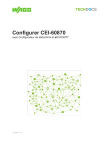
Lien public mis à jour
Le lien public vers votre chat a été mis à jour.
Caractéristiques clés
- Configure et met en service un esclave ou un maître CEI 60870.
- Utilisable en tant que logiciel autonome ou intégré à e!COCKPIT.
- Permet la surveillance et contrôle à distance de machines et de réseaux d'alimentation.
- Prend en charge les protocoles CEI 60870-5-101, -103, et -104.
Questions fréquemment posées
Surveillance et contrôle de machines et réseaux d'alimentation à l'aide de la technologie de télécontrôle. Transfert de données entre le niveau terrain et le niveau de contrôle.
Il est disponible en tant que logiciel autonome ou en tant que configurateur intégré à l'environnement de développement e!COCKPIT.
PFC200 CS 2ETH RS TeleControl/T (750-8202/025-001), PFC200 CS 2ETH RS TeleControl/XTR (750-8202/040-001) et d'autres références mentionnées dans la documentation.